Page 1
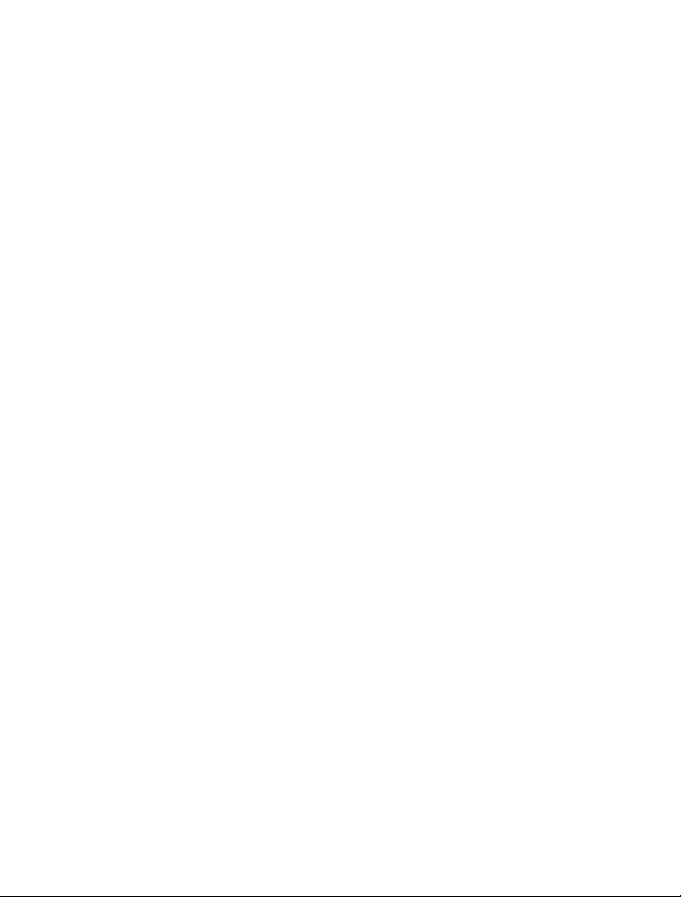
Nokia X7–00 Bedienungsanleitung
Ausgabe 1.1
Page 2
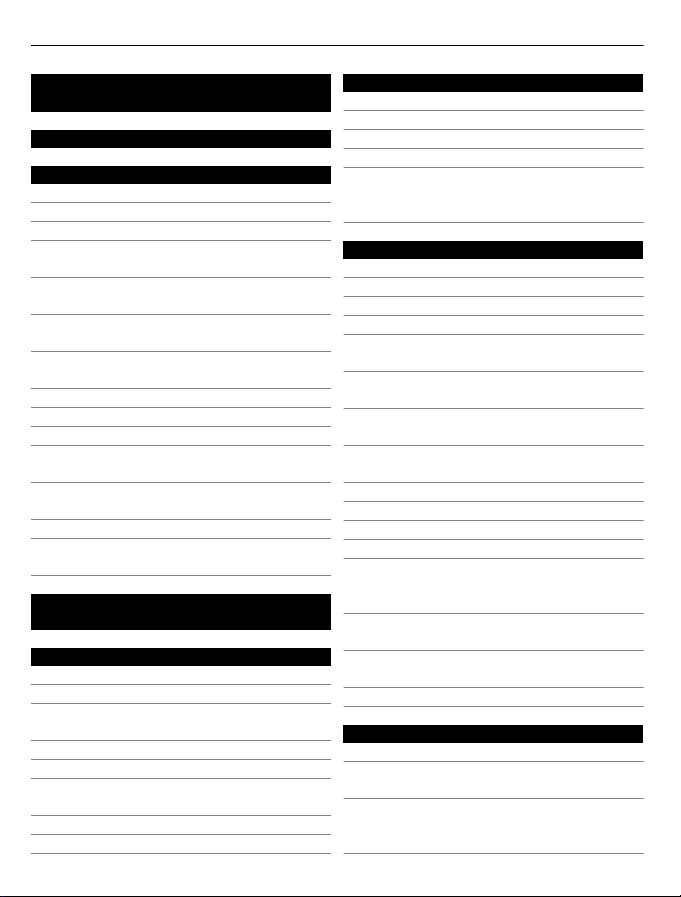
2 Inhalt
Inhalt
Sicherheit 5
Erste Schritte 7
Tasten und Komponenten 7
Einbaulage der Antennen 9
Headset 9
Ändern der Lautstärke eines
Gesprächs, Musiktitels oder Videos 10
Sperren oder Entsperren der Tasten
und des Bildschirms 10
Einsetzen oder Entfernen der SIMKarte 11
Einsetzen oder Herausnehmen der
Speicherkarte 12
Akku wird geladen 14
Ein- und Ausschalten des Geräts 17
Erstmalige Verwendung Ihres Geräts 17
Kopieren von Kontakten und Bildern
aus Ihrem alten Gerät 18
Nokia Konto und Ovi Dienste von
Nokia 18
Mobiltelefoneinrichtung 19
Verwenden der geräteinternen
Bedienungsanleitung 19
Installieren der Nokia Ovi Suite auf
Ihrem PC 20
Standardfunktionen 20
Touchscreen-Aktionen 20
Interaktive Objekte der Startansicht 23
Wechseln zwischen geöffneten
Programmen 24
Texteingaben 25
Anzeigesymbole im Display 28
Suchen in Ihrem Gerät und im
Internet 29
Offline-Verwendung Ihres Geräts 30
Verlängerte Akku-Lebensdauer 30
Individuelles Einrichten 32
Profile 32
Ändern Ihres Themas 33
Startansicht 34
Organisieren Ihrer Programme 37
Herunterladen eines Spiels, eines
Programms oder eines anderen
Objekts 37
Telefon 38
Tätigen eines Anrufs 38
Suchen eines Kontakts 38
Anrufen eines Kontakts 39
Telefonkonferenz 39
Anrufen häufig verwendeter
Nummern 40
Anrufen eines Kontakts per
Sprachbefehl 41
Tätigen von Anrufen über das
Internet 42
Anrufen der zuletzt gewählten
Nummer 43
Aufnehmen eines Telefongesprächs 43
Stummschalten 43
Anzeigen der Anrufe in Abwesenheit 44
Anrufen Ihrer Sprachmailbox 44
Umleiten von Anrufen an Ihre
Sprachmailbox oder eine andere
Nummer 44
Blockieren der Durchführung oder
Entgegennahme von Anrufen 45
Zulassen von Anrufen nur an
bestimmte Nummern 46
Videozuschaltung 46
Kontakte 48
Informationen zu Kontakten 48
Speichern von Telefonnummern und
Mail-Adressen 48
Speichern der Nummer eines
ankommenden Anrufs oder einer
Mitteilung 49
Page 3
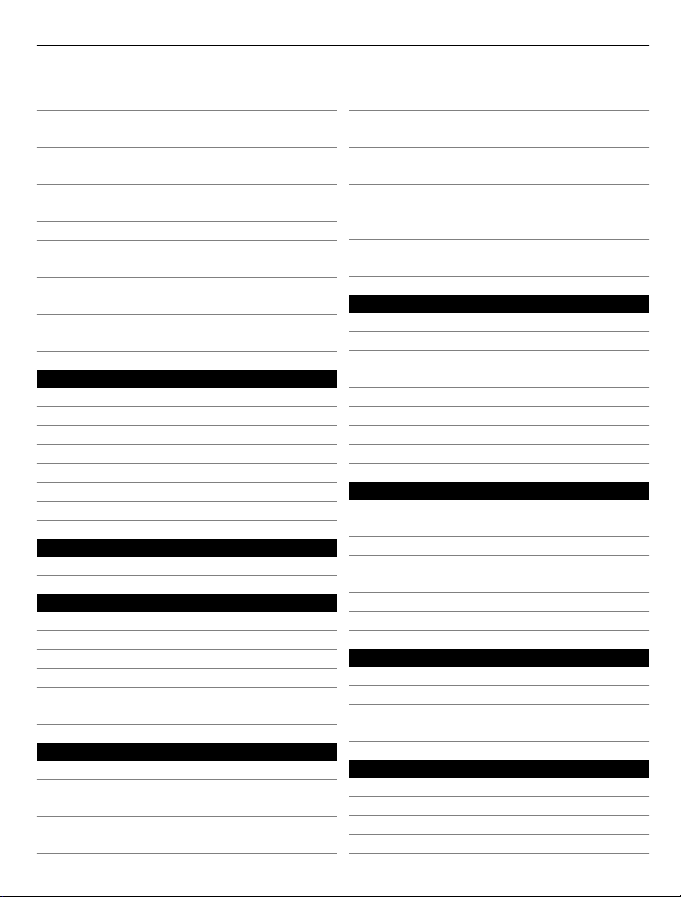
Inhalt 3
Kontaktieren der wichtigsten
Personen 49
Hinzufügen eines Bilds für einen
Kontakt 50
Festlegen eines Klingeltons für einen
bestimmten Kontakt 50
Senden Ihrer Kontaktinformationen
mit Meine Karte 51
Erstellen einer Kontaktgruppe 51
Senden einer Mitteilung an eine
Gruppe 51
Kopieren von Kontakten von der SIMKarte auf Ihr Gerät 51
Sichern Ihrer Kontakte auf Ovi by
Nokia 52
Mitteilungen 52
Infos zu Mitteilungen 52
Senden einer Mitteilung 53
Senden einer Audiomitteilung 53
Empfangen von Mitteilungen 54
Anzeigen eines Chats 54
Anhören einer SMS 55
Ändern der Sprache 55
E-Mail 56
E-Mail 56
Internet 59
Infos zum Internet-Browser 59
Surfen im Internet 60
Hinzufügen eines Lesezeichens 60
Abonnieren von Webfeeds 60
Nicht lesbare Zeichen beim Surfen im
Internet 61
Soziale Netzwerke 61
Informationen zum Programm Social 61
Alle Statusaktualisierungen Ihrer
Freunde auf einen Blick 62
Posten Ihrer Statusangaben bei SocialNetworking-Diensten 62
Verknüpfung Ihrer Online-Freunde mit
deren Kontaktinformationen 62
Anzeigen der Statusaktualisierungen
Ihrer Freunde in der Startansicht 63
Hochladen eines Bilds oder Videos auf
einen Dienst 63
Kontaktaufnahme mit einem Freund
von einem Social-Networking-Dienst
aus 64
Hinzufügen eines Ereignisses zum
Kalender Ihres Geräts 64
Kamera 64
Informationen zur Kamera 64
Aufnehmen von Bildern 64
Speichern von Standortinformationen
mit Ihren Bildern und Videos 65
Aufnehmen eines Bilds im Dunkeln 66
Tipps für Bilder 66
Aufnehmen eines Videos 66
Sendet ein Bild oder ein Video. 67
Ihre Bilder und Videos 68
Informationen zu "Meine Videos" und
"Meine Bilder" 68
Anzeigen von Bildern 68
Bearbeiten der von Ihnen
aufgenommenen Bilder 69
Video-Editor 69
Drucken eines aufgenommenen Fotos 70
Videos 70
Informationen zu Videos 70
Video abspielen 71
Kopieren von Videos zwischen Ihrem
Gerät und einem Computer 71
Musik und Audio 71
Player 71
Info zu Ovi Musik 74
Geschützte Inhalte 75
Aufnahme von Tönen 75
Page 4
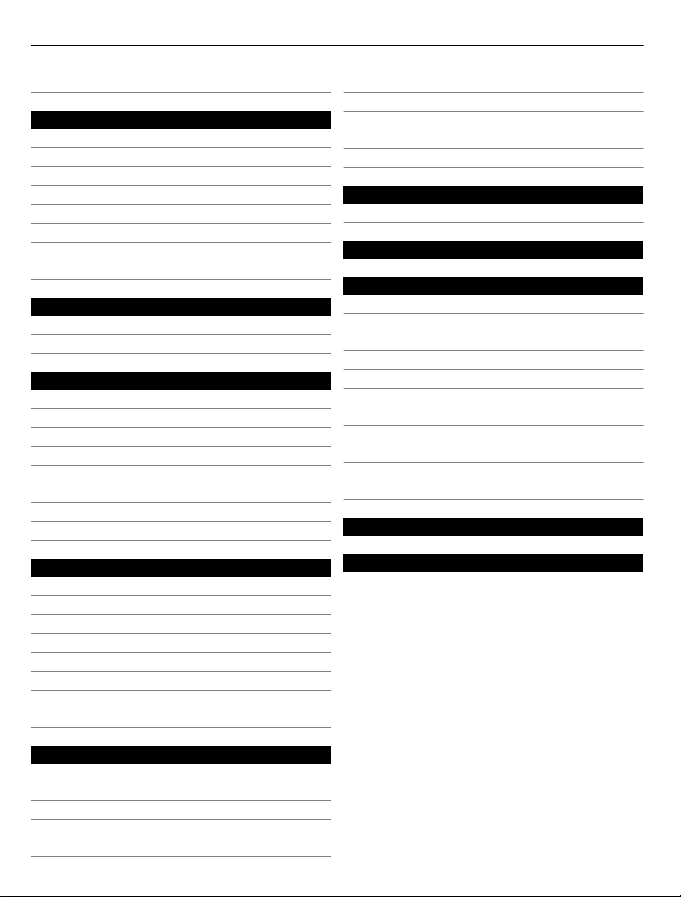
4 Inhalt
UKW-Radio 75
Karten 77
Navigation zu einem Ziel 77
Mein Standort 78
Suchen 82
Favoriten 83
Fahren und Gehen 86
Feedback zu Karten geben 91
Melden von unzutreffenden
Karteninformationen 91
Zeitmanagement 92
Uhr 92
Kalender 94
Office 97
Quickoffice 97
Lesen von PDF-Dokumenten 98
Eine Berechnung durchführen 98
Notizen verfassen 99
Übersetzen von Wörtern von einer
Sprache in eine andere 99
Öffnen oder Erstellen von ZIP-Dateien 100
Zugreifen auf das Firmen-Intranet 100
Verbindungen 100
Internetverbindungen 100
WLAN 101
Bluetooth Funktechnik 103
USB-Datenkabel 106
VPN-Verbindungen 107
Schließen einer Netzverbindung 108
Speichern der Dateien auf einem
Massenspeicher 108
Programme verwalten 112
Synchronisieren von Inhalt 113
Kopieren von Kontakten und Bildern
zwischen Geräten 115
Schützen Ihres Geräts 116
Weitere Informationen anzeigen 118
Support 118
Zugriffscodes 118
Fehlersuche 119
Mobiltelefon reagiert nicht mehr 119
Wiederherstellen der ursprünglichen
Einstellungen 120
Gerätespeicher ist voll 120
Die Anzeige für Mitteilungen blinkt 120
Ein Kontakt wird zweimal in der
Kontaktliste angezeigt 121
Nicht lesbare Zeichen beim Surfen im
Internet 121
Vorbereiten des Geräts zur
Wiederverwertung 121
Produkt- und Sicherheitshinweise 121
Index 128
Mobiltelefonverwaltung 109
Aktualisieren der Geräte-Software und
Programme 109
Dateien verwalten 110
Erhöhen des verfügbaren Speichers für
neue Inhalte 112
Page 5
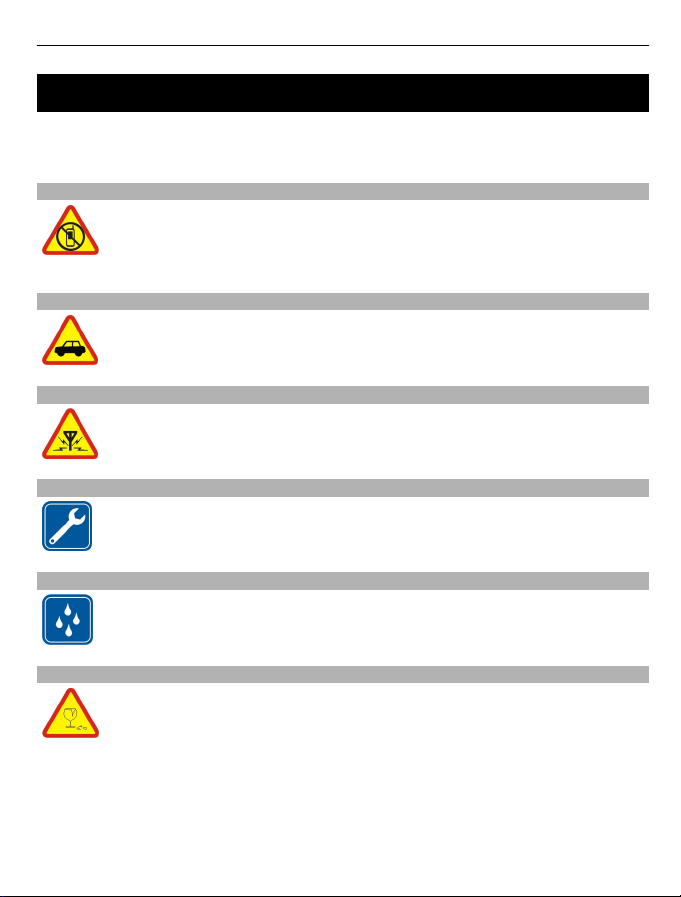
Sicherheit 5
Sicherheit
Lesen Sie diese einfachen Richtlinien. Deren Nichtbeachtung kann gefährliche Folgen
haben oder gegen Vorschriften verstoßen. Lesen Sie die ausführliche
Bedienungsanleitung für weitere Informationen.
IN GEFAHRBEREICHEN AUSSCHALTEN
Schalten Sie das Gerät nicht ein, wenn der Einsatz von Mobiltelefonen
verboten ist, es Störungen verursachen oder Gefahr entstehen kann wie in
Flugzeugen, in der Umgebung von medizinischen Geräten, Kraftstoffen und
Chemikalien sowie in Sprenggebieten.
VERKEHRSSICHERHEIT GEHT VOR
Befolgen Sie alle vor Ort geltenden Gesetze. Die Hände müssen beim Fahren
immer für die Bedienung des Fahrzeugs frei sein. Die Verkehrssicherheit muss
beim Fahren immer Vorrang haben.
INTERFERENZEN
Bei mobilen Geräten kann es zu Störungen durch Interferenzen kommen, die
die Leistung beeinträchtigen können.
QUALIFIZIERTER KUNDENDIENST
Installation und Reparatur dieses Produkts darf nur durch qualifiziertes
Fachpersonal erfolgen.
BEWAHREN SIE IHR GERÄT TROCKEN AUF
Ihr Gerät ist nicht wasserdicht. Halten Sie es trocken.
GLASKOMPONENTEN
Das Gerät verfügt über eine Vorderseite aus Glas. Diese Glasscheibe kann
brechen, wenn das Gerät auf eine harte Oberfläche fällt, oder einem heftigen
Schlag ausgesetzt wird. Sollte die Glasscheibe brechen, berühren Sie die
Glassplitter nicht mit den Händen und versuchen Sie nicht, die Glassplitter
vom Gerät zu entfernen. Verwenden Sie das Gerät erst wieder, nachdem die
Glasscheibe durch qualifiziertes Fachpersonal ersetzt wurde.
Page 6
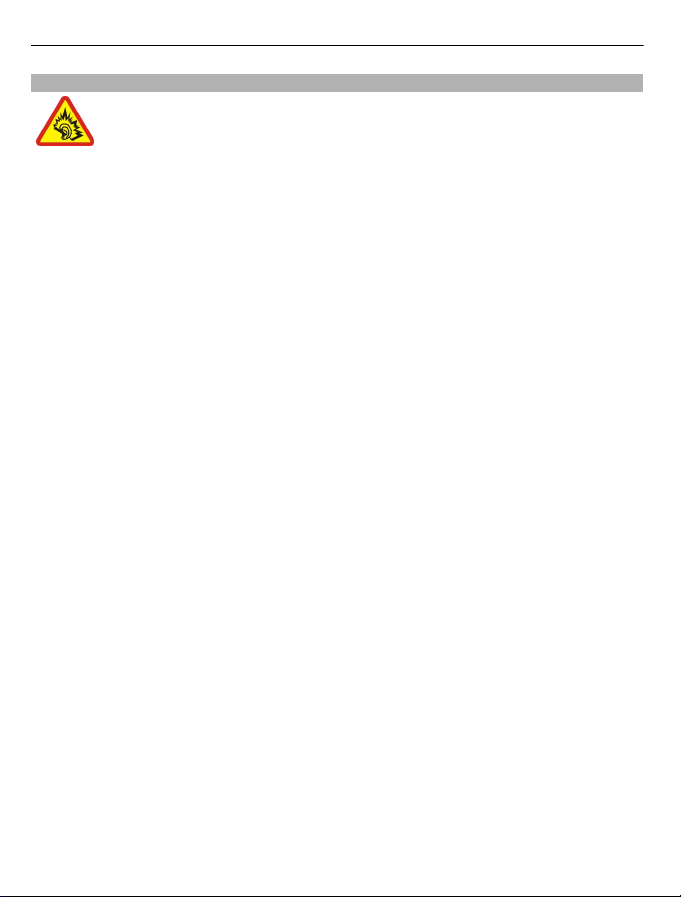
6Sicherheit
SCHÜTZEN SIE IHR GEHÖR
Genießen Sie Musik über ein Headset in mäßiger Lautstärke. Halten Sie das
Gerät nicht an Ihr Ohr, wenn der Lautsprecher verwendet wird.
Page 7
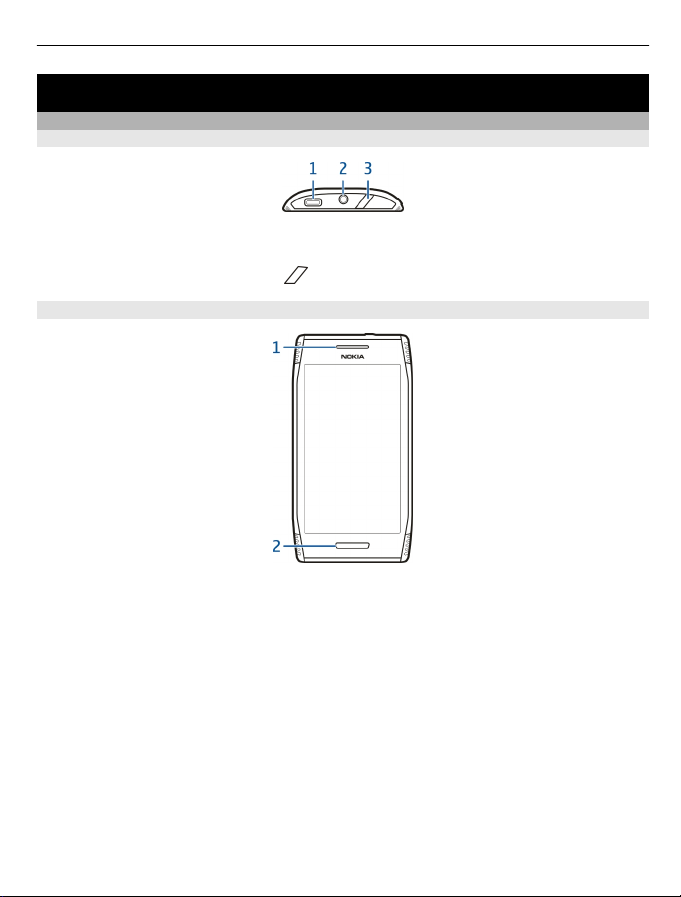
Erste Schritte
Tasten und Komponenten
Oben
1 Micro-USB-Anschluss
2 Nokia AV-Anschluss (3,5 mm)
3 Ein-/Aus-/Entsperr-/Sperrtaste
Vorne
1 Hörer
2 Menütaste
Erste Schritte 7
Page 8
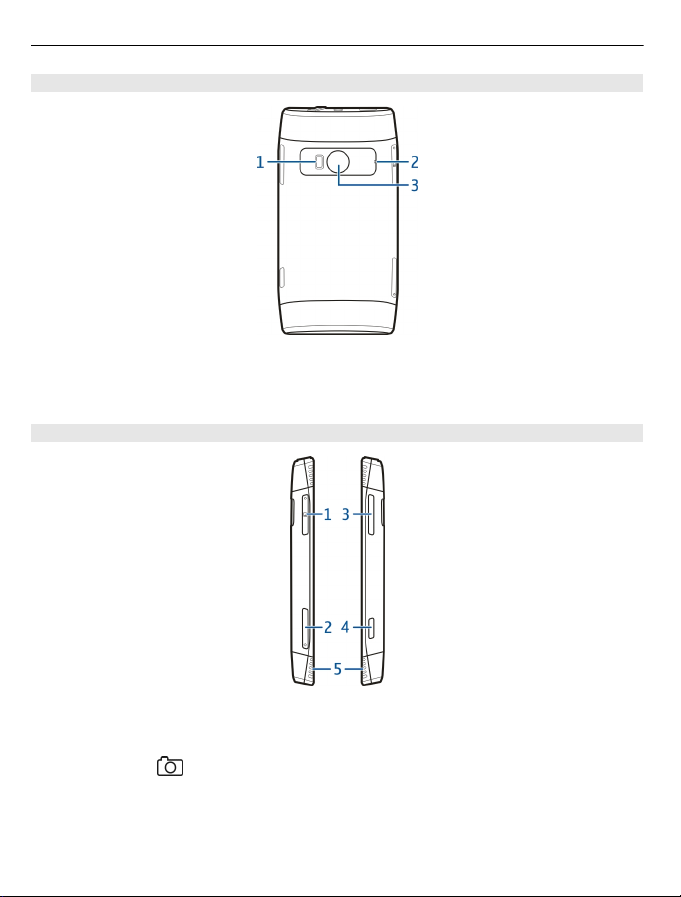
8Erste Schritte
Hinten
1 Kamerablitzlicht
2 Mikrofone
3 Kameraobjektiv
Seiten
1 Speicherkarteneinschub
2 SIM-Kartensteckplatz
3 Lautstärke/Zoom-Taste
4 Kamerataste
5 Lautsprecher
Page 9
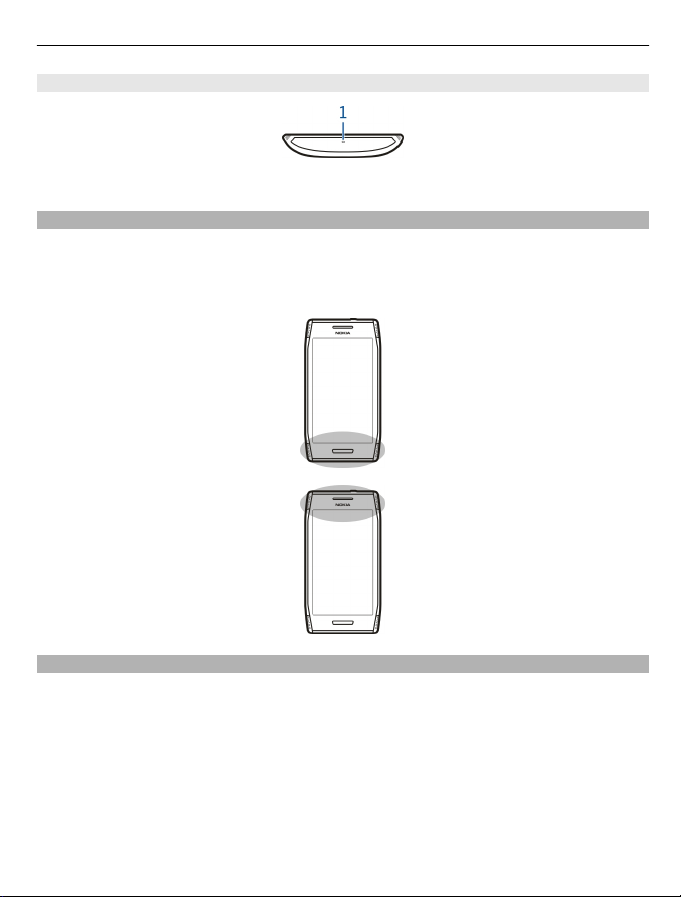
Erste Schritte 9
Unten
1 Mikrofon
Einbaulage der Antennen
Vermeiden Sie ein unnötiges Berühren der Antenne während des Funkverkehrs. Das
Berühren der Antenne beeinträchtigt die Qualität der Funkverbindung und kann dazu
führen, dass der Stromverbrauch des Geräts höher ist als erforderlich, wodurch
möglicherweise die Betriebsdauer des Akkus verkürzt wird.
Headset
Sie können ein kompatibles Headset oder kompatible Kopfhörer an Ihr Gerät
anschließen.
Page 10
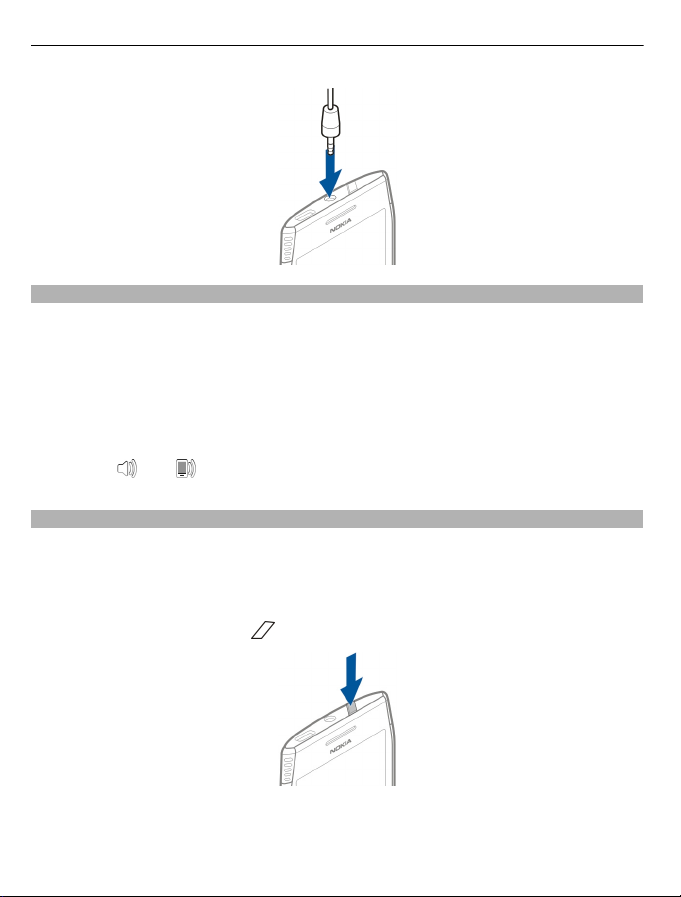
10 Erste Schritte
Ändern der Lautstärke eines Gesprächs, Musiktitels oder Videos
Verwenden Sie die Lautstärketasten.
Sie können die Lautstärke anpassen, während Sie ein Gespräch führen oder ein
Programm aktiv ist.
Sie müssen das Gerät nicht direkt ans Ohr halten, da der integrierte Lautsprecher auch
das Sprechen und Hören aus einer kurzen Entfernung ermöglicht.
Aktivieren oder Deaktivieren des Lautsprechers während eines Anrufs
Wählen Sie
oder .
Sperren oder Entsperren der Tasten und des Bildschirms
Um zu verhindern, dass ein Anruf versehentlich getätigt wird, wenn sich das Gerät in
Ihrer Hosentasche oder Tasche befindet, sperren Sie die Tasten und den Bildschirm des
Geräts.
Sperren der Tasten und des Bildschirms
Drücken Sie die Ein-/Aus-Taste
.
Page 11
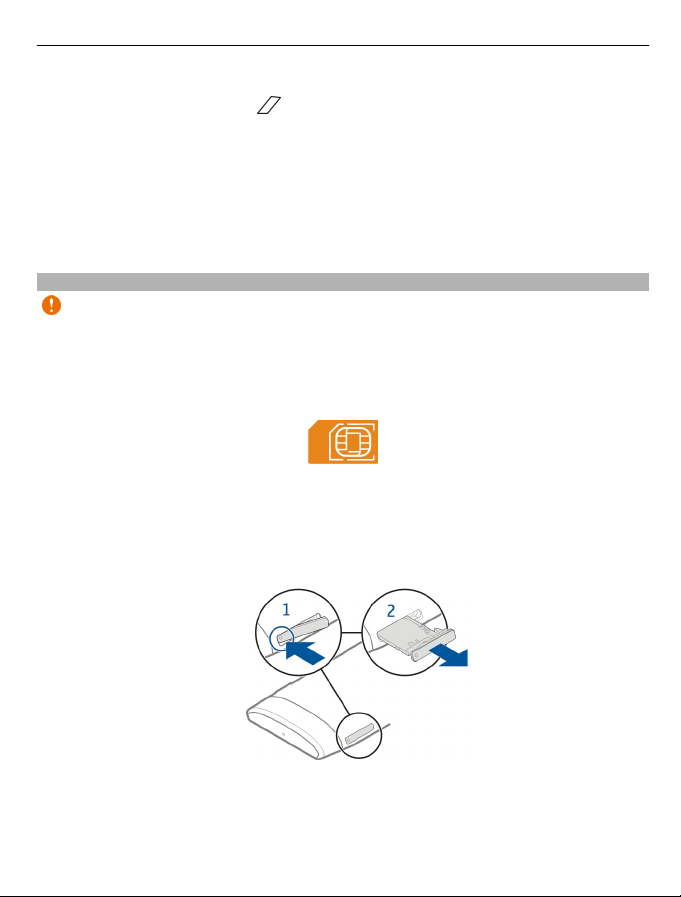
Erste Schritte 11
Aufheben der Sperre für die Tasten und den Bildschirm
Drücken Sie die Ein-/Aus-Taste
Festlegen der Zeitspanne für die automatische Sperrung von Tasten und
Bildschirm
1Wählen Sie Menü > Einstell. und Telefon > Display > Zeit bis Bildsch.-/
Tastensp..
2 Geben Sie an, nach welcher Zeitspanne das Mobiltelefon automatisch den
Bildschirm und die Tasten sperrt.
Einsetzen oder Entfernen der SIM-Karte
Wichtig: Verwenden Sie in diesem Gerät keine mini-UICC-SIM-Karte (auch als micro-
SIM-Karte bezeichnet), keine micro-SIM-Karte mit einem Adapter oder eine SIM-Karte
mit einem mini-UICC-Ausschnitt (siehe Abbildung). Eine micro-SIM-Karte ist kleiner als
eine Standard-SIM-Karte. Dieses Gerät unterstützt keine micro-SIM-Karten, und bei
Verwendung von nicht kompatiblen SIM-Karten können die Karte oder das Gerät und
die auf der Karte gespeicherten Daten beschädigt werden.
Bringen Sie keine Etiketten an der SIM-Karte an.
SIM-Karte einsetzen
1 Drücken Sie auf die Abdeckung des SIM-Kartensteckplatzes, um sie zu öffnen.
2 Ziehen Sie den SIM-Kartenhalter heraus.
oder die Menütaste und wählen Sie Freigabe.
3 Legen Sie die SIM-Karte in den Halter ein. Achten Sie dabei darauf, dass die Seite mit
den Kontakten nach oben zeigt.
4 Setzen Sie den SIM-Kartenhalter wieder in das Gerät ein.
Page 12
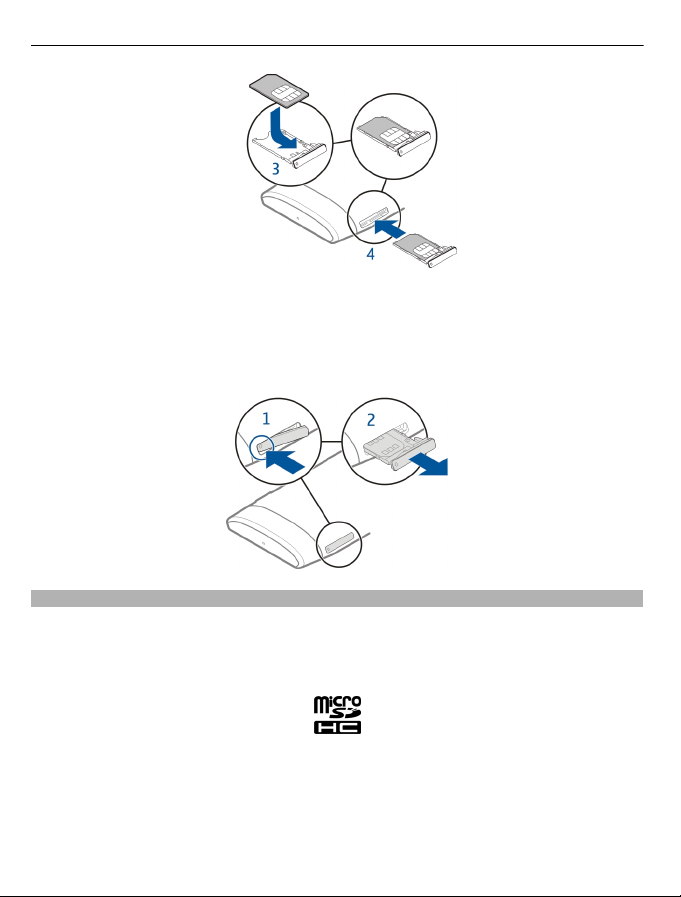
12 Erste Schritte
SIM-Karte entnehmen
1 Drücken Sie auf die Abdeckung des SIM-Kartensteckplatzes, um sie zu öffnen.
2 Ziehen Sie den SIM-Kartenhalter heraus.
3 Nehmen Sie SIM-Karte heraus.
Einsetzen oder Herausnehmen der Speicherkarte
Verwenden Sie ausschließlich Speicherkarten, die von Nokia für den Einsatz mit diesem
Gerät zugelassen wurden. Durch die Verwendung einer nicht kompatiblen Speicherkarte
kann sowohl die Karte als auch das Gerät beschädigt werden. Außerdem können die auf
der Karte gespeicherten Daten beschädigt werden.
Bringen Sie keine Etiketten an der Speicherkarte an.
Einsetzen der Speicherkarte
1 Drücken Sie auf die Abdeckung des Speicherkartensteckplatzes, um sie zu öffnen.
2 Ziehen Sie den Speicherkartenhalter heraus.
Page 13
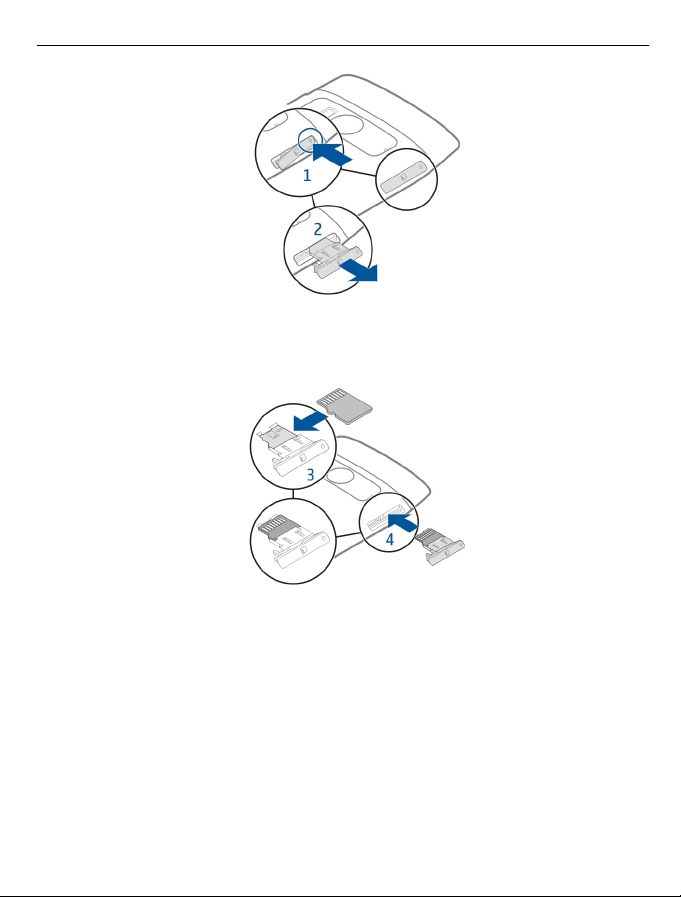
Erste Schritte 13
3 Legen Sie die Speicherkarte in den Halter ein. Achten Sie dabei darauf, dass die Seite
mit den Kontakten nach oben zeigt.
4 Setzen Sie den Speicherkartenhalter wieder in das Gerät ein.
Speicherkarte herausnehmen
1 Wenn Ihr Gerät eingeschaltet ist, halten Sie Ein-/Aus-Taste gedrückt und wählen Sie
Speicherkarte entfernen.
2 Drücken Sie auf die Abdeckung des Speicherkartensteckplatzes, um sie zu öffnen.
3 Ziehen Sie den Speicherkartenhalter heraus.
4 Nehmen Sie Speicherkarte heraus.
Page 14
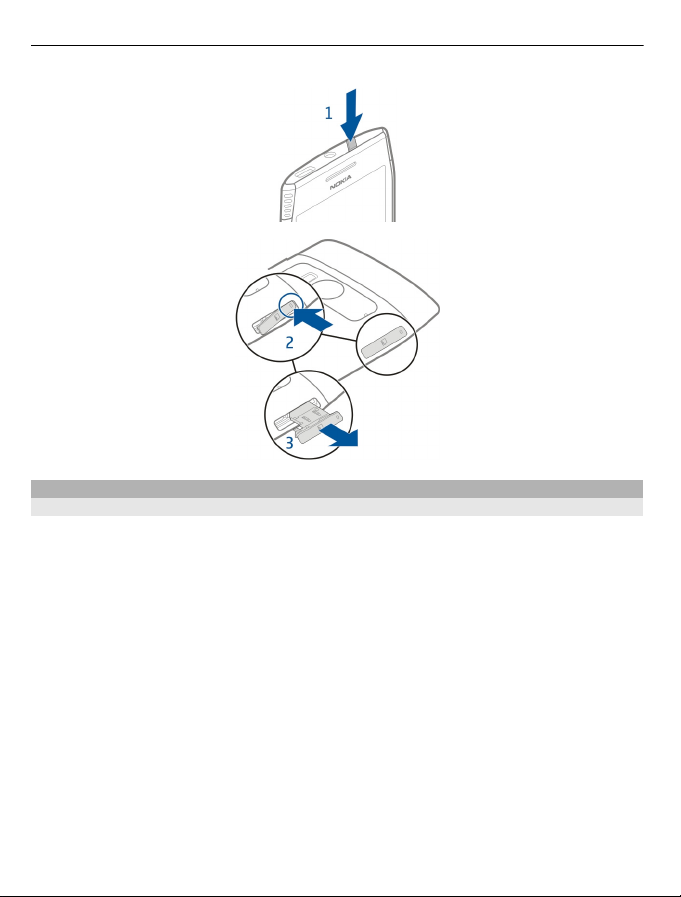
14 Erste Schritte
Akku wird geladen
Informationen zum Akku
Der Akku Ihres Geräts kann nicht herausgenommen werden und wurde nach CTIA 1725
zertifiziert. Verwenden Sie nur Ladegeräte, die von Nokia für dieses Gerät zugelassen
sind. Zum Laden Ihres Geräts können Sie auch ein kompatibles USB-Datenkabel
verwenden.
Versuchen Sie nicht, den Akku aus dem Gerät zu entfernen. Bringen Sie das Gerät zum
Austausch des Akkus zum nächsten autorisierten Kundenservice.
Wenn sich keine Netzsteckdose in der Nähe befindet, können Sie Ihr Gerät auch über
USB aufladen. Während das Gerät aufgeladen wird, können Daten übertragen werden.
Die Effizienz der Ladung über USB variiert deutlich und es kann eine Weile dauern, bis
der Ladevorgang gestartet wird und das Gerät die Arbeit aufnimmt.
Schließen Sie Ihr Gerät nur an Produkte an, die mit einem USB-IF-Logo gekennzeichnet
sind oder dem USB-IF-Konformitätsprogramm entsprechen.
Autorisierte Fachhändler tauschen den Akku möglicherweise auch aus.
Wenn der Akku Ihres Geräts schwächer wird, wechselt das Gerät in den
Energiesparmodus. Um den Energiesparmodus zu deaktivieren, halten Sie die Ein-/Aus-
Page 15
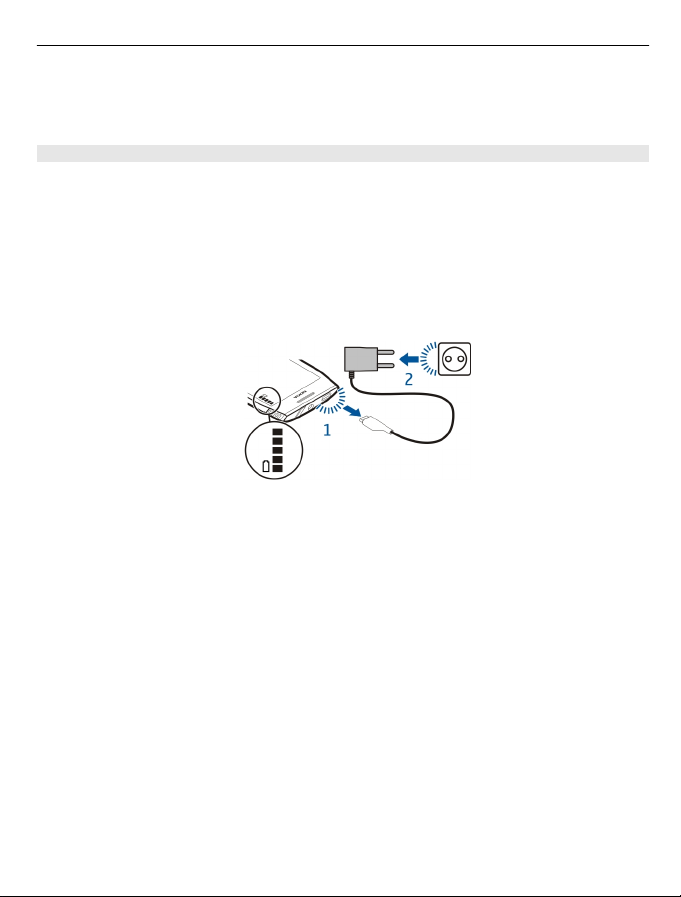
Erste Schritte 15
Taste gedrückt und wählen Sie Energiesparmod. deakt.. Wenn der Energiesparmodus
aktiviert ist, können die Einstellungen bestimmter Programme u. U. nicht geändert
werden.
Aufladen des Akkus
Ihr Akku wurde im Werk teilweise aufgeladen. Sie müssen ihn jedoch vor dem ersten
Einschalten Ihres Geräts erneut aufladen.
Falls das Gerät einen niedrigen Ladestand anzeigt, gehen Sie wie folgt vor:
1 Schließen Sie das Ladegerät an eine Netzsteckdose an.
2 Schließen Sie das Ladegerät an das Gerät an.
3 Zeigt das Gerät an, dass der Akku vollständig geladen ist, trennen Sie das Ladegerät
erst vom Gerät und dann von der Netzsteckdose.
Der Akku muss nicht für einen bestimmten Zeitraum aufgeladen werden. Das Gerät kann
während des Ladevorgangs verwendet werden.
Ist der Akku vollständig entladen, dauert es möglicherweise einige Minuten, bis die
Ladeanzeige im Display angezeigt wird oder bevor Anrufe getätigt werden können.
Wurde der Akku über einen längeren Zeitraum nicht verwendet, müssen Sie das
Ladegerät möglicherweise nach dem ersten Anschließen trennen und erneut
anschließen, um den Ladevorgang zu starten.
Tipp: Sie können den Akku auch über ein kompatibles USB-Kabel aufladen.
Page 16
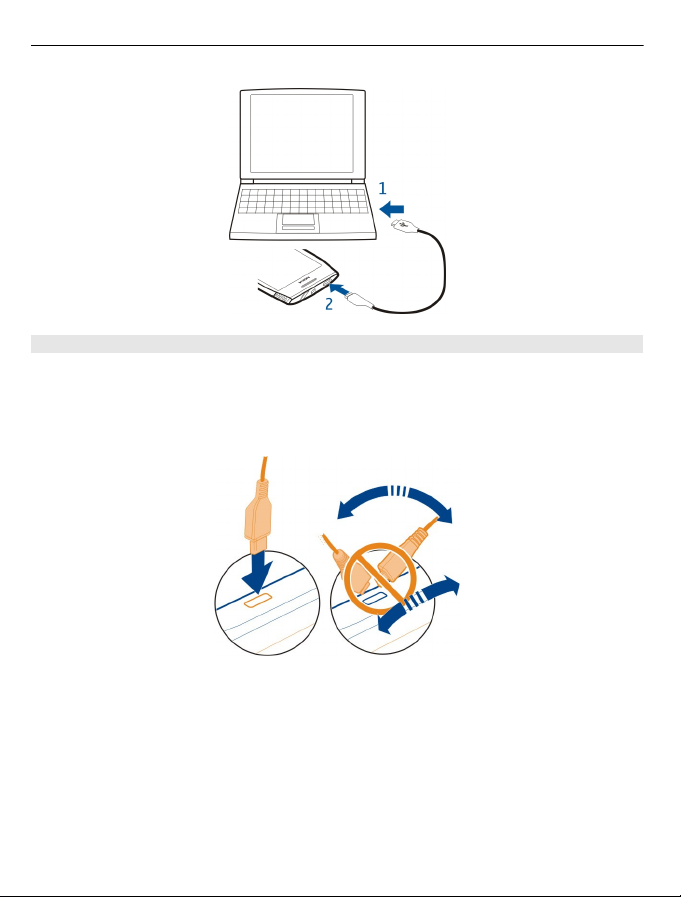
16 Erste Schritte
Aufladen des Akkus über den USB-Anschluss
Ihr Akku ist fast leer und Sie haben kein Ladegerät dabei? Schließen Sie Ihr Gerät über
ein geeignetes USB-Datenkabel an ein entsprechendes Gerät, wie einen Computer, an.
Um den Anschluss für das Ladegerät nicht abzubrechen, sollten Sie beim Anschließen
oder Entfernen des Ladekabels vorsichtig sein.
Wenn Ihr Gerät an einen Computer angeschlossen ist, können Sie Ihr Gerät beim
Aufladen synchronisieren.
Es kann etwas länger dauern, bis der Ladevorgang über einen USB-Anschluss gestartet
wird, und funktioniert möglicherweise nicht über einen USB-Anschluss ohne eigene
Stromversorgung. Das Gerät wird schneller aufgeladen, wenn Sie das Ladegerät an eine
Steckdose anschließen.
Page 17
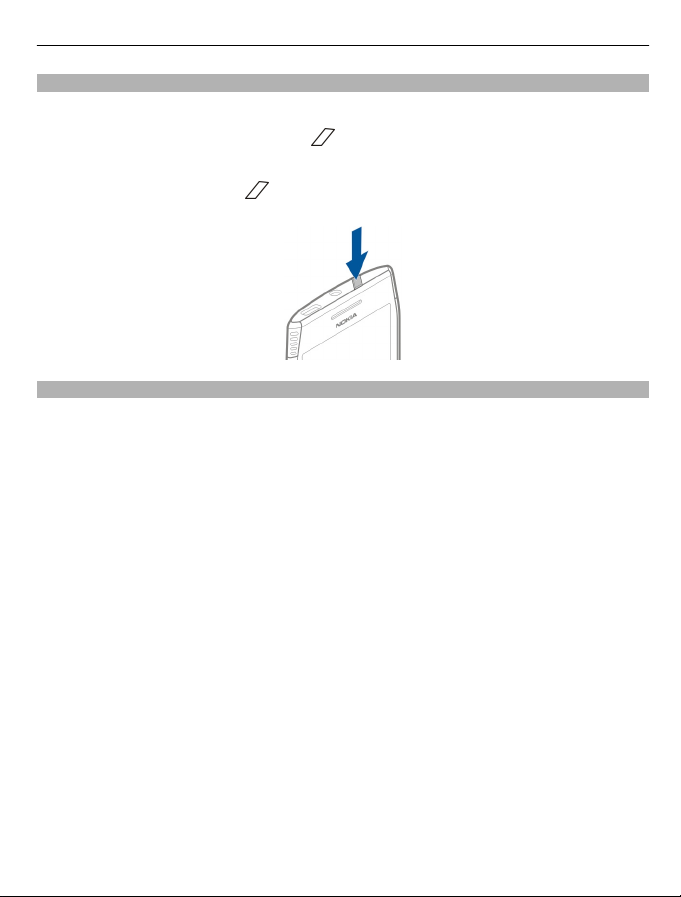
Erste Schritte 17
Ein- und Ausschalten des Geräts
Einschalten
Halten Sie die Ein-/Aus-Taste gedrückt
Ausschalten
Halten Sie die Ein-/Aus-Taste
Erstmalige Verwendung Ihres Geräts
Nach dem Einlegen der SIM-Karte und dem erstmaligen Einschalten des Geräts werden
Sie durch die grundlegenden Einstellungen geleitet. Um sämtliche Nokia Ovi Dienste
nutzen zu können, benötigen Sie ein Nokia Konto. Sie können außerdem Ihre Kontakte
und sonstige Inhalte von Ihrem vorherigen Gerät übertragen und sich für den Empfang
nützlicher Tipps und Tricks anmelden.
Zur Erstellung eines Nokia Kontos benötigen Sie eine Internetverbindung.
Informationen zu den Datenübertragungsgebühren erhalten Sie von Ihrem
Dienstanbieter. Wenn keine Internetverbindung besteht, können Sie das Konto zu
einem späteren Zeitpunkt erstellen.
Tipp: Zum Erstellen und Verwalten Ihres Nokia Kontos im Internet besuchen Sie
www.ovi.com.
Falls Sie bereits ein Nokia Konto besitzen, melden Sie sich an.
Tipp: Kennwort vergessen? Sie können Ihr Kennwort über eine E-Mail- oder SMSMitteilung anfordern.
Verwenden Sie Datenaustausch, um Ihre Inhalte zu kopieren, z. B.:
• Kontakte
• Mitteilungen
• Bilder und Videos
• Persönliche Einstellungen
gedrückt und wählen Sie Abschalten.
, bis das Mobiltelefon vibriert.
Page 18
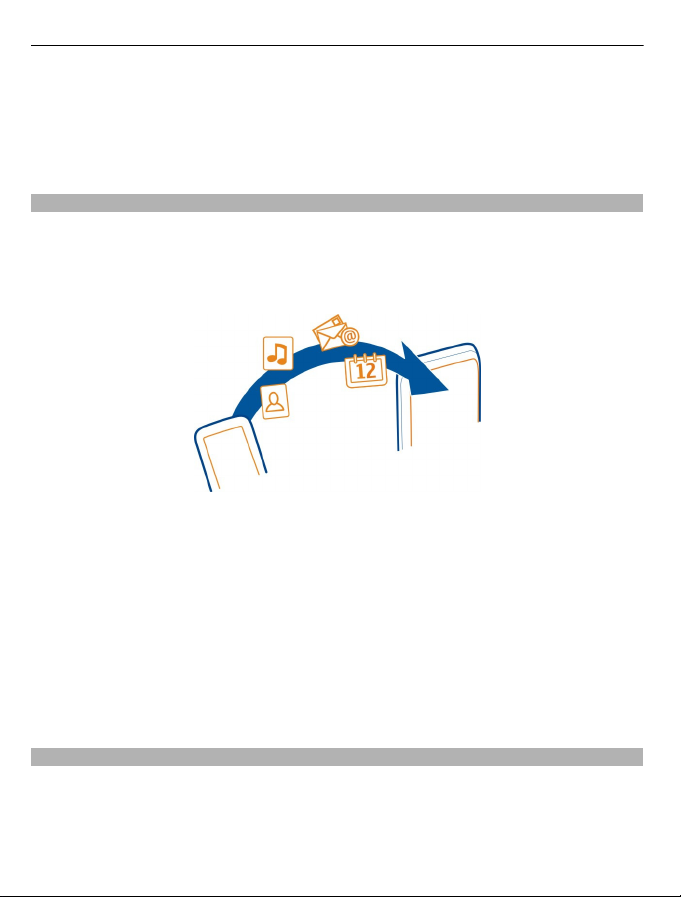
18 Erste Schritte
Bei der Einrichtung Ihres E-Mail-Kontos können Sie festlegen, dass Ihr Posteingang auf
dem Startbildschirm angezeigt wird, damit Sie einfach auf Ihre E-Mails zugreifen
können.
Wenn Sie während der Einrichtung einen Notruf tätigen müssen, drücken Sie die
Menütaste.
Kopieren von Kontakten und Bildern aus Ihrem alten Gerät
Möchten Sie wichtige Informationen aus Ihrem alten Nokia Gerät kopieren und Ihr neues
Gerät schnell nutzen? Verwenden Sie das Programm Datenaustausch, um z. B. Kontakte,
Kalendereinträge und Bilder kostenlos auf Ihr neues Gerät zu kopieren.
Wählen Sie Menü > Programme > System > Tel.-Setup und Datentransfer.
Wenn Ihr altes Nokia Gerät nicht über das Programm Datenaustausch verfügt, wird es
vom neuen Gerät als Mitteilung gesendet. Öffnen Sie die Mitteilung auf dem alten Gerät
und folgen Sie den Anweisungen.
1 Wählen Sie das Gerät aus, zu dem Sie eine Verbindung herstellen möchten, und
koppeln Sie die Geräte. Die Bluetooth Funktion muss aktiviert sein.
2 Wenn für das andere Gerät ein Passcode erforderlich ist, geben Sie diesen ein. Der
Passcode, den Sie selbst definieren können, muss auf beiden Geräten eingegeben
werden. Der Passcode ist bei manchen Geräten festgelegt. Einzelheiten hierzu
finden Sie in der Bedienungsanleitung des Geräts.
Der Passcode ist nur für die aktuelle Verbindung gültig.
3 Wählen Sie den Inhalt aus und wählen Sie OK.
Nokia Konto und Ovi Dienste von Nokia
Wenn Sie Ihr Mobiltelefon zum ersten Mal einschalten, werden Sie aufgefordert, ein
Konto zu erstellen oder sich bei Ihrem Nokia Konto anzumelden, damit Sie auf Ovi
Dienste von Nokia zugreifen können.
Die Ovi Dienste bieten Ihnen folgende Möglichkeiten:
Page 19
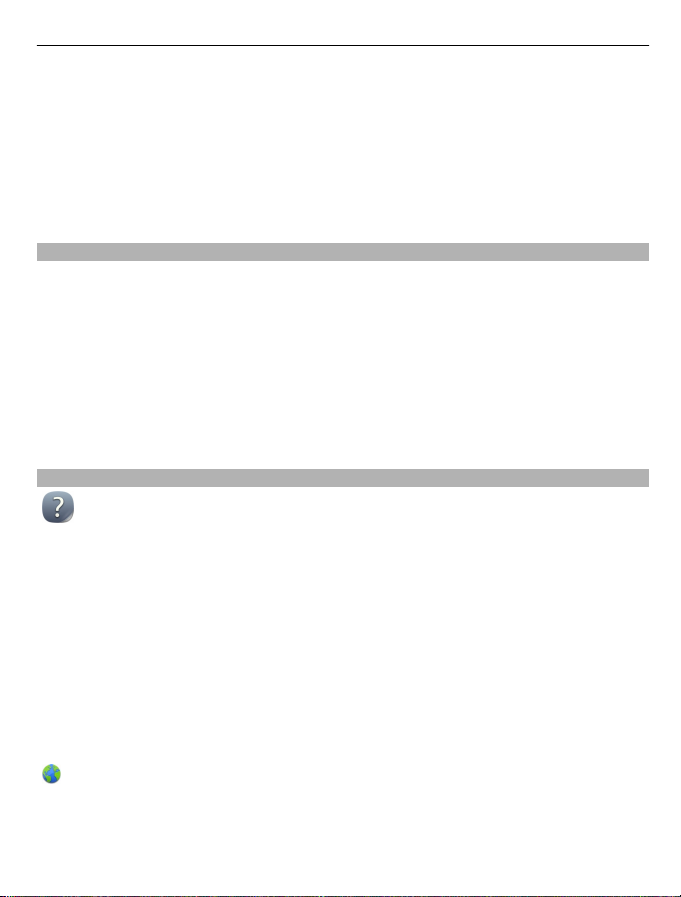
Erste Schritte 19
• Anzeigen des Status Ihrer Freunde in verschiedenen sozialen Netzwerken
• Herunterladen von Spielen, Programmen, Videos, Bildern, Themen und Klingeltönen
aus dem Ovi Store
• An das gewünschte Ziel gelangen mit der kostenlosen Navigation für Fußgänger
und Autofahrer
• Kontakte mit dem Ovi Internetdienst sichern und verwalten
Weitere Informationen zu den Ovi Diensten erhalten Sie unter www.ovi.com.
Mobiltelefoneinrichtung
Um einige Basiseinstellungen für Ihr Mobiltelefon zu definieren, wählen Sie Menü >
Programme > System > Tel.-Setup aus. Mit dem Telefoneinrichtungs-Widget sind
folgende Aktionen möglich:
• Kopieren von Kontakten, Bildern und anderen Inhalten von Ihrem alten Nokia
Mobiltelefon
• Personalisieren Ihres Mobiltelefons durch Ändern des Klingeltons und visuellen
Themas
• Einrichten von E-Mail
• Aktualisieren der Mobiltelefonsoftware
Verwenden der geräteinternen Bedienungsanleitung
Wählen Sie Menü > Programme > Handbuch.
Öffnen der Bedienungsanleitung in einem Programm
Wählen Sie Optionen > Benutzerhandbuch. Dies ist nicht für alle Programme
verfügbar.
Durchsuchen der Bedienungsanleitung
Wenn die Bedienungsanleitung geöffnet ist, wählen Sie Optionen > Suchen. Geben Sie
dann im Suchfeld einen Buchstaben oder ein Wort ein.
Wechseln zwischen der Bedienungsanleitung und einem Programm
Halten Sie die Menütaste gedrückt, streichen Sie nach links oder rechts, und wählen Sie
das gewünschte Programm aus.
zeigt einen Link zu einer Webseite an. Links zu verwandten Themen befinden sich
möglicherweise am Ende der Anweisungen.
Page 20
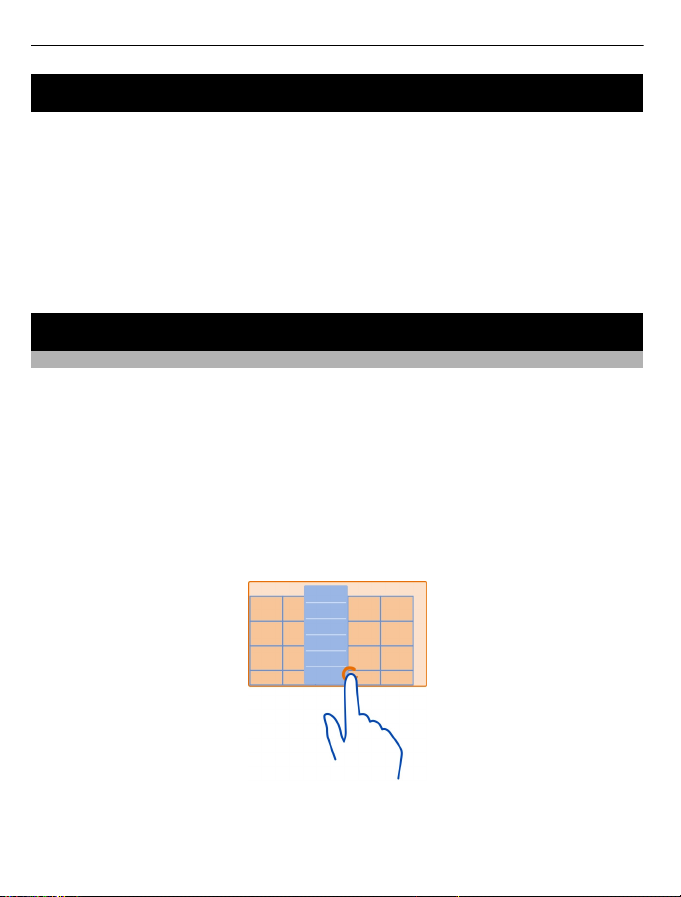
20 Installieren der Nokia Ovi Suite auf Ihrem PC
Installieren der Nokia Ovi Suite auf Ihrem PC
Mit der PC-Anwendung Nokia Ovi Suite können Sie den Inhalt auf Ihrem Gerät verwalten
und ihn mit Ihrem kompatiblen Computer synchronisieren. Sie können Ihr Gerät auch
mit der neuesten Software aktualisieren und Karten herunterladen.
Laden Sie die aktuelle Version der Nokia Ovi Suite unter www.ovi.com/suite auf Ihren
Computer herunter.
Weitere Informationen zur Nokia Ovi Suite finden Sie unter www.ovi.com/suite.
Informationen darüber, welche Betriebssystemen von der Nokia Ovi Suite unterstützt
werden kann, finden Sie unter www.nokia.com/support.
Standardfunktionen
Touchscreen-Aktionen
Um mit der Benutzeroberfläche zu interagieren, tippen oder tippen und halten Sie auf
den Touchscreen.
Öffnen eines Programms oder eines anderen Bildschirmobjekts
Tippen Sie auf das Programm oder das Objekt.
Schnellzugriff auf Funktionen
Halten Sie das Element getippt. Ein Popup-Menü mit verfügbaren Optionen wird
geöffnet. Um beispielsweise ein Bild zu senden oder einen Alarm zu löschen, tippen und
halten Sie das Bild bzw. den Alarm, und wählen Sie im Popup-Menü die entsprechende
Option aus.
Wenn Sie die Startansicht tippen und halten, wird der Bearbeitungsmodus aktiviert.
Page 21
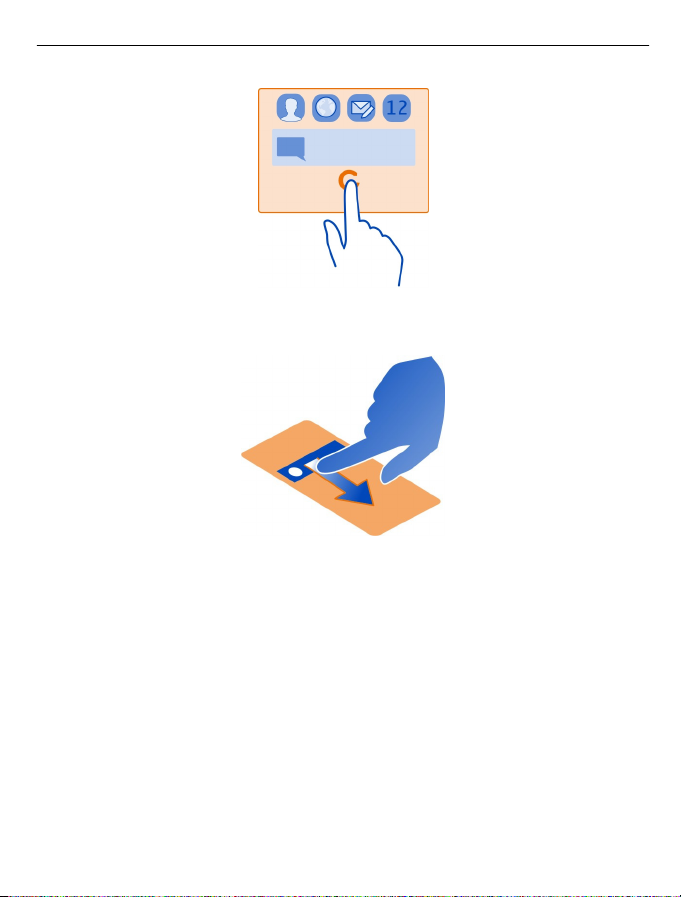
Standardfunktionen 21
Ziehen eines Elements
Halten Sie das Element getippt und bewegen Sie Ihren Finger über das Display. Das
Element folgt Ihrem Finger.
Sie können Elemente in der Startansicht oder im Hauptmenü ziehen, wenn Sie den
Bearbeitungsmodus aktiviert haben.
Page 22
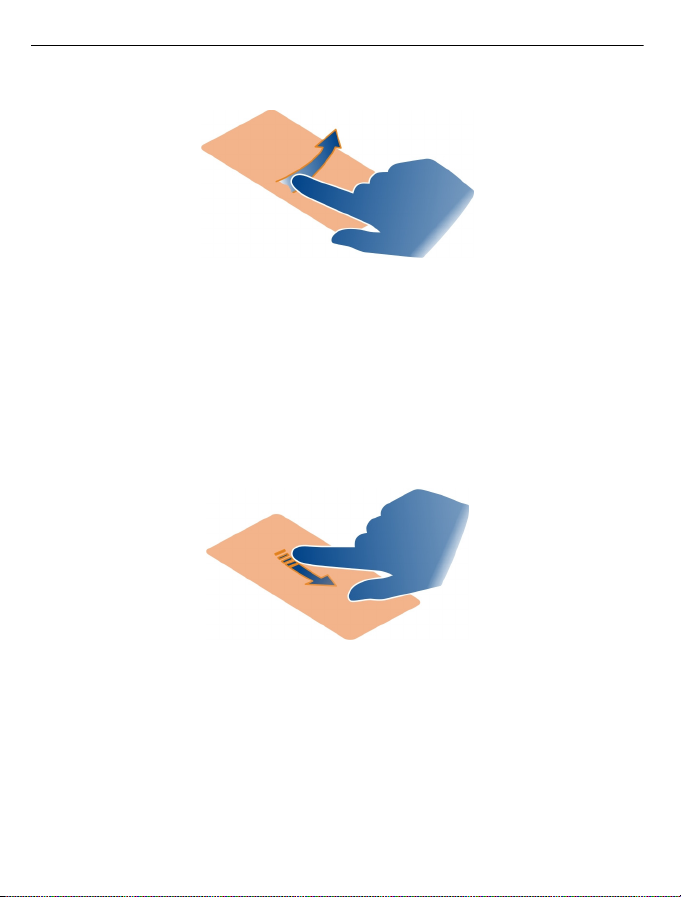
22 Standardfunktionen
Streichen
Legen Sie einen Finger auf den Bildschirm und streichen Sie ihn durchgehend in die
gewünschte Richtung.
Wenn Sie beispielsweise ein Bild ansehen, streichen Sie den Finger nach links, um das
nächste Bild anzuzeigen.
Navigieren in einer Liste oder einem Menü
Sie können mit dem Finger schnell über den Bildschirm fahren und Ihren Finger
anschließend schnell vom Bildschirm lösen. Der Inhalt des Bildschirms wird mit
derselben Geschwindigkeit und in dieselbe Richtung verschoben wie zum Zeitpunkt des
Loslassens. Um ein Objekt aus einer Bildlaufliste auszuwählen und die Bewegung
anzuhalten, tippen Sie auf das Objekt.
Vergrößern
Legen Sie zwei Finger auf ein Element, z. B. ein Bild oder eine Internetseite, und
bewegen Sie die Finger auseinander.
Page 23
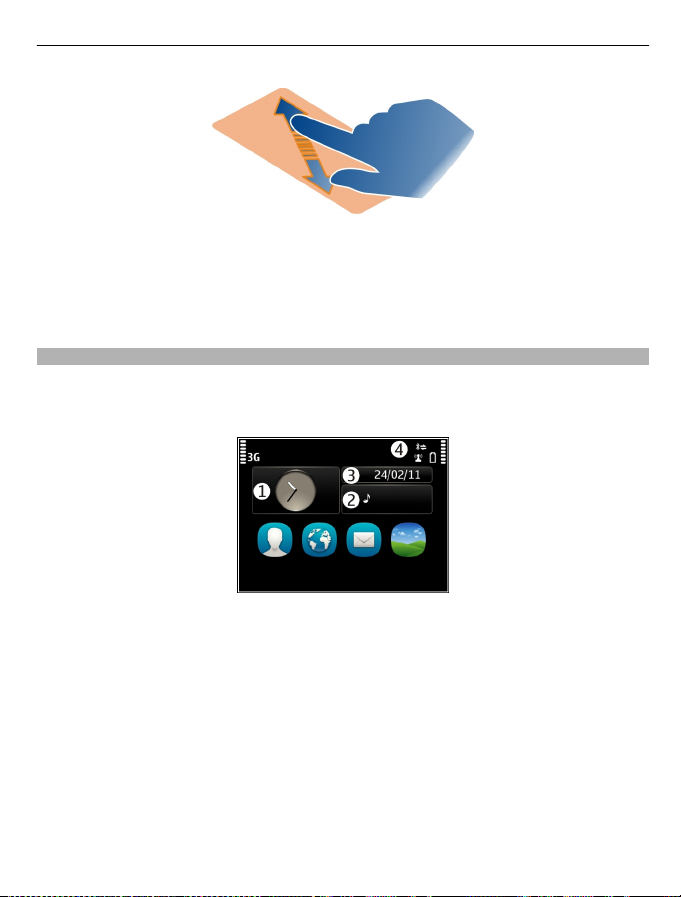
Standardfunktionen 23
Verkleinern
Legen Sie zwei Finger auf das Element und bewegen Sie die Finger aufeinander zu.
Tipp: Sie können zum Vergrößern und Verkleinern auch zweimal auf das Objekt tippen.
Interaktive Objekte der Startansicht
Die Objekte in der Startansicht sind interaktiv. Sie können beispielsweise Datum und
Uhrzeit ändern, einen Weckalarm festlegen, Kalendereinträge vornehmen und Profile
direkt in der Startansicht bearbeiten.
Einrichten eines Weckalarms
Wählen Sie die Uhr aus (1).
Aktivieren und Bearbeiten von Profilen
Wählen Sie das Profil aus (2).
Anzeigen und Bearbeiten Ihres Terminplans
Wählen Sie das Datum aus (3).
Anzeigen von Anrufen in Abwesenheit und ungelesenen Mitteilungen
Wählen Sie den Benachrichtigungsbereich aus (4).
Page 24
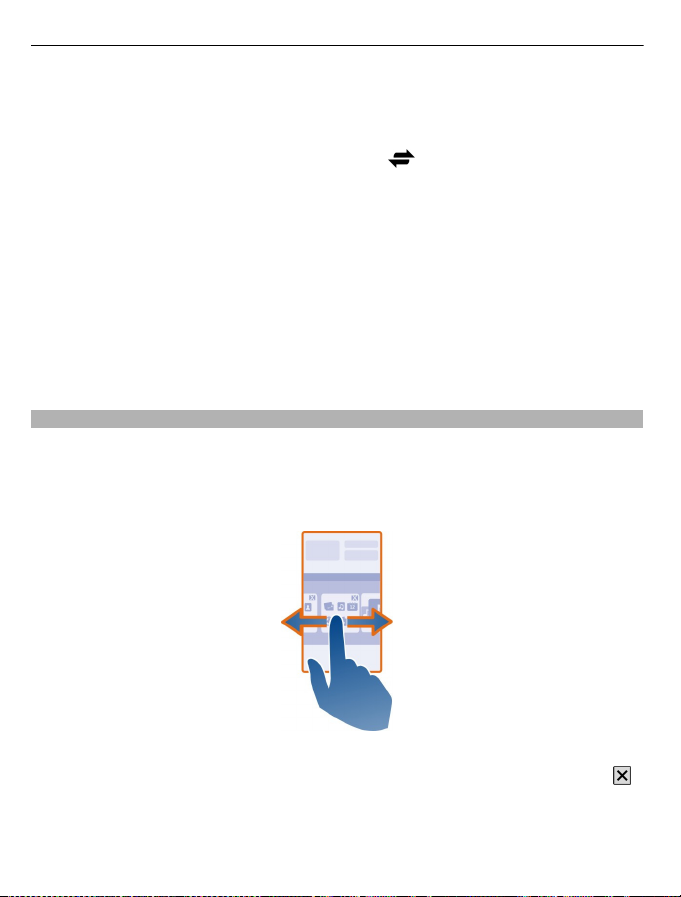
24 Standardfunktionen
Anzeigen verfügbarer WLANs oder Verwalten von Bluetooth Verbindungen
Wählen Sie den Benachrichtigungsbereich aus (4).
Ändern der Verbindungseinstellungen
Wählen Sie den Benachrichtigungsbereich (4) und
aus.
In den meisten anderen Ansichten können Sie den Benachrichtigungsbereich (4)
auswählen und folgendermaßen vorgehen:
• Ändern der Verbindungseinstellungen
• Öffnen der Uhr und Festlegen eines Weckalarms
• Anzeigen des Ladezustands des Akkus und Aktivieren des Energiesparmodus
• Anzeigen von Benachrichtigungen über Anrufe in Abwesenheit und ungelesene
Mitteilungen
• Öffnen des WLAN-Assistenten und Herstellen einer WLAN-Verbindung
• Verwalten von Bluetooth Verbindungen
Wechseln zwischen geöffneten Programmen
Sie können anzeigen, welche Programme und Aufgaben im Hintergrund geöffnet sind,
und zwischen diesen wechseln.
Halten Sie die Menütaste gedrückt, streichen Sie nach links oder rechts, und wählen Sie
das gewünschte Programm aus.
Das Ausführen von Programmen im Hintergrund erhöht den Strom- und den
Speicherverbrauch. Um ein nicht verwendetes Programm zu schließen, wählen Sie
aus.
Page 25
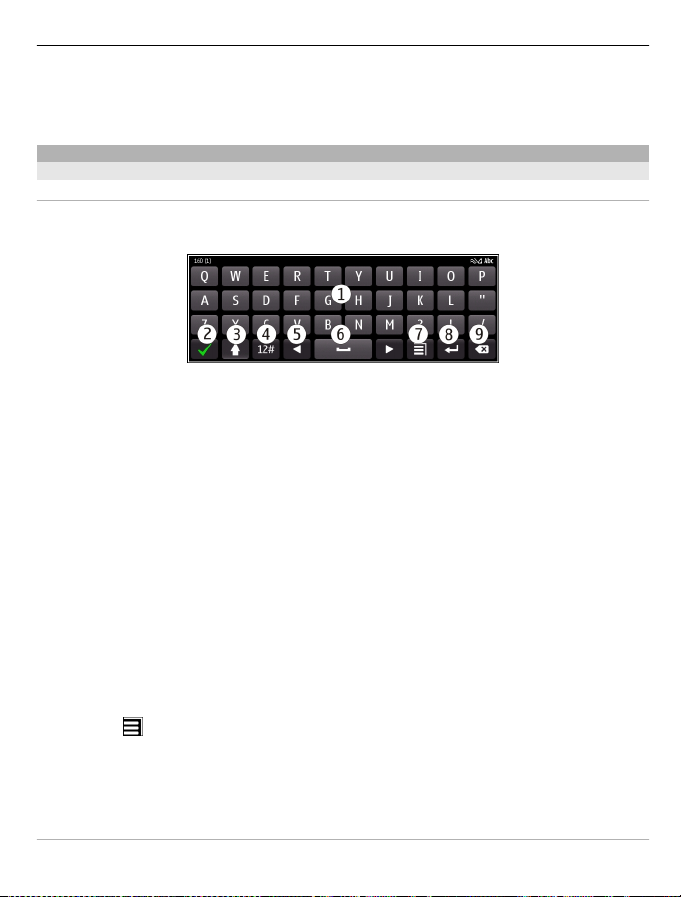
Standardfunktionen 25
Tipp: Halten Sie zum Schließen sämtlicher geöffneter Programme den
Programmwechsler gedrückt und wählen Sie dann im Popup-Menü die Option Alle
schließen.
Texteingaben
Eingeben von Text mit der virtuellen Tastatur
Verwenden der virtuellen Tastatur
Um die virtuelle Tastatur zu aktivieren, wählen Sie ein Texteingabefeld aus. Sie können
die virtuelle Tastatur im Hoch- oder Querformat verwenden.
1 Virtuelle Tastatur
2 Schließen-Taste – Schließt die virtuelle Tastatur.
3 Umschalt- und Feststelltaste – Zur Eingabe eines Großbuchstabens beim Schreiben
mit Kleinbuchstaben oder umgekehrt wählen Sie vor Eingabe des Zeichens diese
Taste. Um die Feststelltaste zu aktivieren, drücken Sie die Taste zweimal. Ein
Unterstrich unter der Taste zeigt an, dass die Feststelltaste aktiviert ist.
4 Zeichenbereich – Wählen Sie den gewünschten Zeichenbereich aus, wie z. B. Ziffern
oder Sonderzeichen.
5 Pfeiltasten – Bewegen Sie den Cursor nach links oder rechts.
6 Leertaste - Fügt einen Leerschritt ein.
7 Eingabemenü – Aktivieren Sie die automatische Texterkennung oder ändern Sie die
Eingabesprache.
8 Eingabetaste - Verschiebt den Cursor in die nächste Zeile oder in das nächste
Eingabefeld. Zusätzliche Funktionen hängen vom aktuellen Kontext ab. Im
Adressfeld des Internet-Browsers hat sie beispielsweise die Funktion des Symbols
"Wechseln zu".
9 Rücktaste – Löschen Sie ein Zeichen.
Zwischen Hoch- und Querformat wechseln
Wählen Sie
Hinzufügen eines Akzents zu einem Zeichen
Wählen und halten Sie die Nummer.
> Alphanumer. Tastatur oder QWERTY-Tastatur.
Aktivieren der automatischen Texterkennung mit der virtuellen Tastatur
Die automatische Worterkennung ist nicht für alle Sprachen verfügbar.
Page 26
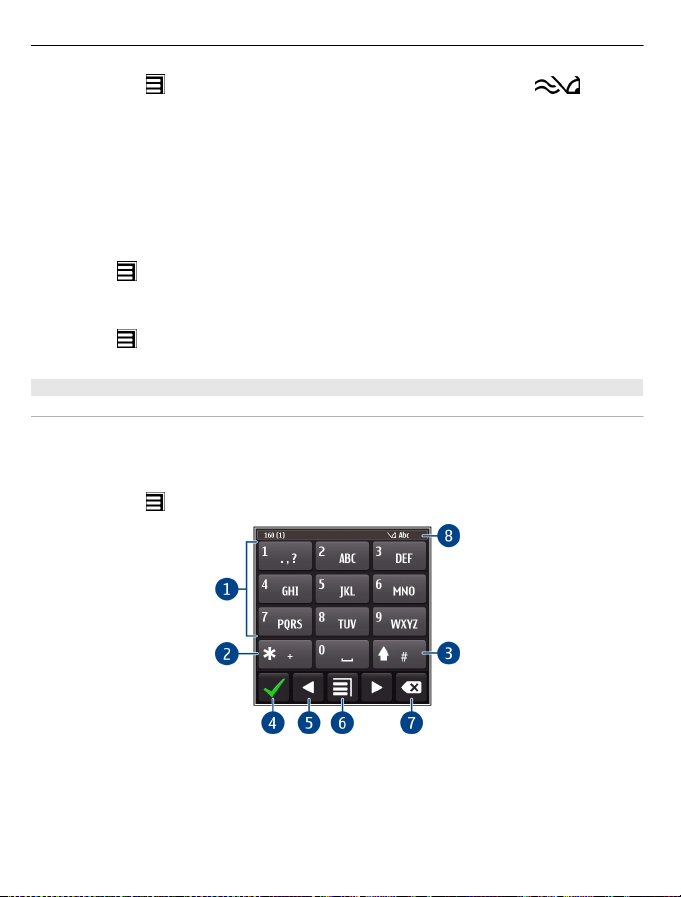
26 Standardfunktionen
1Wählen Sie > Eingabeoptionen > Worterkenn. aktivier. aus. wird
angezeigt.
2 Beginnen Sie mit der Eingabe eines Worts. Das Mobiltelefon schlägt mögliche
Wörter vor, während Sie schreiben. Wenn das richtige Wort angezeigt wird, wählen
Sie es aus.
3 Wenn das Wort nicht im Wörterbuch vorhanden ist, schlägt das Mobiltelefon ein
ähnliches Wort vor. Um dem Wörterbuch das neue Wort hinzuzufügen, wählen Sie
das eingegebene Wort aus.
Deaktivieren des Texterkennungs-Eingabemodus
Wählen Sie
Ändern der Einstellungen für die Texteingabe
Wählen Sie
Eingeben von Text mit der virtuellen Tastatur
Verwenden der virtuellen Tastatur
Wenn Sie beim Schreiben im Hochformat lieber die alphanumerische Tastatur
verwenden, können Sie zur virtuellen Tastatur wechseln.
1 Wählen Sie ein Texteingabefeld aus.
2Wählen Sie
> Eingabeoptionen > Worterkenn. deaktiv. aus.
> Eingabeoptionen > Einstellungen aus.
> Alphanumer. Tastatur.
1 Zifferntasten
2* - Geben Sie ein Sonderzeichen ein. Wenn der Texterkennungs-Eingabemodus
aktiviert ist und das Wort unterstrichen angezeigt wird, blättern Sie durch die
Wortvorschläge.
3 Umschalttaste - Wechseln Sie zwischen Groß- und Kleinschreibung. Um den
Texterkennungs-Eingabemodus zu aktivieren oder zu deaktivieren, drücken Sie die
Page 27
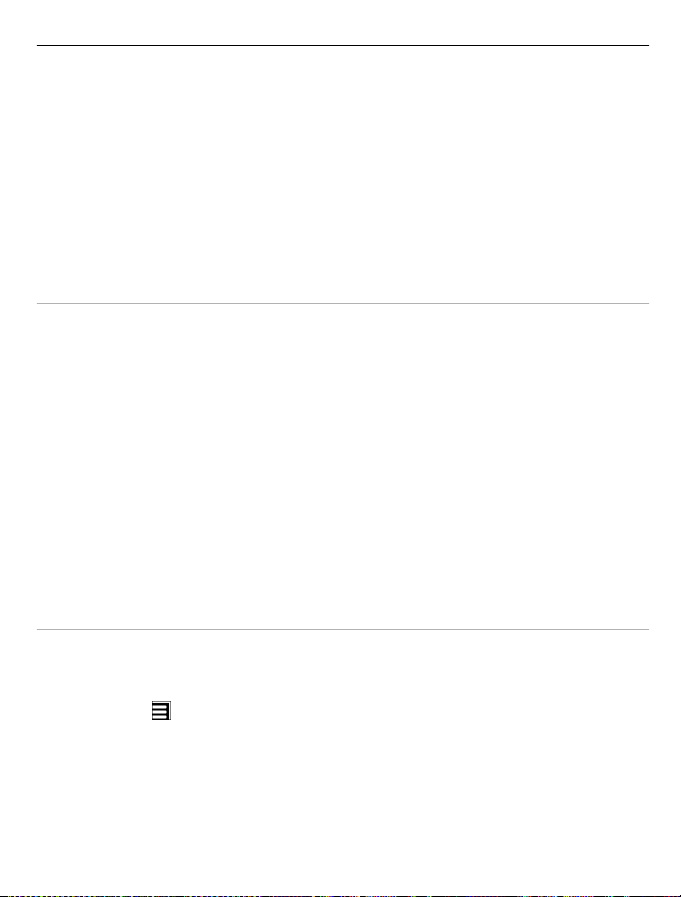
Standardfunktionen 27
Taste zweimal schnell hintereinander. Um zwischen dem Buchstaben- und
Zahlenmodus zu wechseln, halten Sie die Taste gedrückt.
4 Schließentaste - Schließen Sie die virtuelle Tastatur.
5 Pfeiltasten – Bewegen Sie den Cursor nach links oder rechts.
6 Eingabemenü - Aktivieren Sie die Texterkennung, ändern Sie die Eingabesprache,
oder wechseln Sie zur virtuellen Tastatur.
7 Rücktaste - Löschen Sie ein Zeichen.
8 Texteingabeanzeige (sofern verfügbar) – Zeigt an, ob die Groß- oder
Kleinschreibung und ob der Buchstaben- oder Zahlenmodus verwendet wird oder
ob der Texterkennungsmodus aktiviert ist.
Aktivieren der herkömmlichen Eingabemethode mit der virtuellen Tastatur Wählen Sie zweimal schnell #.
Eingeben eines Zeichens
1 Wählen Sie wiederholt eine Zifferntaste (1 bis 9), bis das gewünschte Zeichen
angezeigt wird. Eine Zifferntaste ist mit mehr Zeichen belegt als auf der Taste
sichtbar ist.
2 Wenn der nächste Buchstabe mit derselben Taste eingegeben wird, warten Sie, bis
der Cursor angezeigt wird, oder bewegen Sie den Cursor mit der Pfeiltaste vorwärts
und wählen Sie die Taste erneut.
Einfügen einer Leerstelle
Wählen Sie 0.
Bewegen des Cursors in die nächste Zeile
Wählen Sie dreimal schnell 0.
Aktivieren der automatischen Texterkennung mit der virtuellen Tastatur
Die Funktion basiert auf einem integrierten Wörterbuch, dem Sie neue Wörter
hinzufügen können. Die automatische Texterkennung ist nicht für alle Sprachen
verfügbar.
1Wählen Sie
2 Drücken Sie die Tasten 2-9, um das gewünschte Wort einzugeben. Drücken Sie jede
Taste für jeden Buchstaben einmal. Wenn Sie zum Beispiel bei aktivierter englischer
Texterkennung das Wort Nokia eingeben möchten, wählen Sie 6 für N, 6 für o, 5 für
k, 4 für i und 2 für a aus.
Das vorgeschlagene Wort ändert sich nach jeder Tastenauswahl.
3 Wenn das Wort nicht korrekt ist, wählen Sie wiederholt * aus, bis der richtige Treffer
angezeigt wird. Wenn das Wort nicht im Wörterbuch zu finden ist, wählen Sie
> Texterkenn. aktivieren.
Page 28
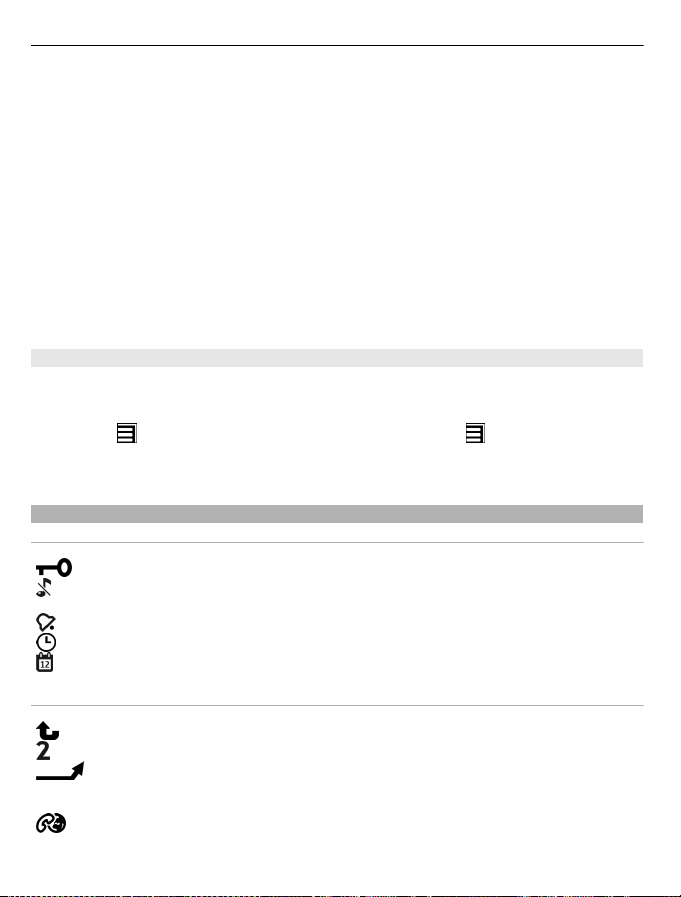
28 Standardfunktionen
Buchstabieren, geben Sie das Wort ohne Texterkennung ein und wählen Sie dann
OK.
Wenn hinter dem eingegebenen Wort ein ? angezeigt wird, ist das Wort nicht im
Wörterbuch enthalten. Wenn Sie dem Wörterbuch ein Wort hinzufügen möchten,
wählen Sie * aus, geben Sie das Wort ohne Texterkennung ein, und wählen Sie dann
OK aus.
4 Um eine Leerstelle einzufügen, wählen Sie 0. Um ein gängiges Satzzeichen
einzufügen, wählen Sie zuerst 1 und dann wiederholt * aus, bis das richtige
Satzzeichen angezeigt wird.
5 Geben Sie das nächste Wort ein.
Deaktivieren der automatischen Worterkennung
Wählen Sie schnell zweimal # aus.
Definieren der Eingabesprache.
Wählen Sie Menü > Einstell. und Telefon > Touchscreen > Eingabesprache.
Ändern der Sprache beim Schreiben
Wählen Sie
Die verfügbaren Optionen können variieren.
Anzeigesymbole im Display
Allgemeine Symbole
> Eingabeoptionen > Eingabesprache oder > Eingabesprache.
Der Touchscreen und die Tasten sind gesperrt.
Das Gerät gibt bei ankommenden Anrufen und Mitteilungen ein
Vibrationssignal aus.
Eine Erinnerungszeit ist eingestellt.
Ein zeitgesteuertes Profil wurde aktiviert.
Sie haben ein Kalenderereignis verpasst.
Anruf-Anzeigen
Jemand hat versucht, Sie anzurufen.
Sie verwenden die zweite Telefonleitung (Netzdienst).
Eingehende Anrufe werden an eine andere Nummer umgeleitet (Netzdienst).
Wenn Sie über zwei Telefonleitungen verfügen, wird die aktive Leitung durch
eine Zahl angezeigt.
Über Ihr Gerät kann ein Internetanruf getätigt werden.
Page 29
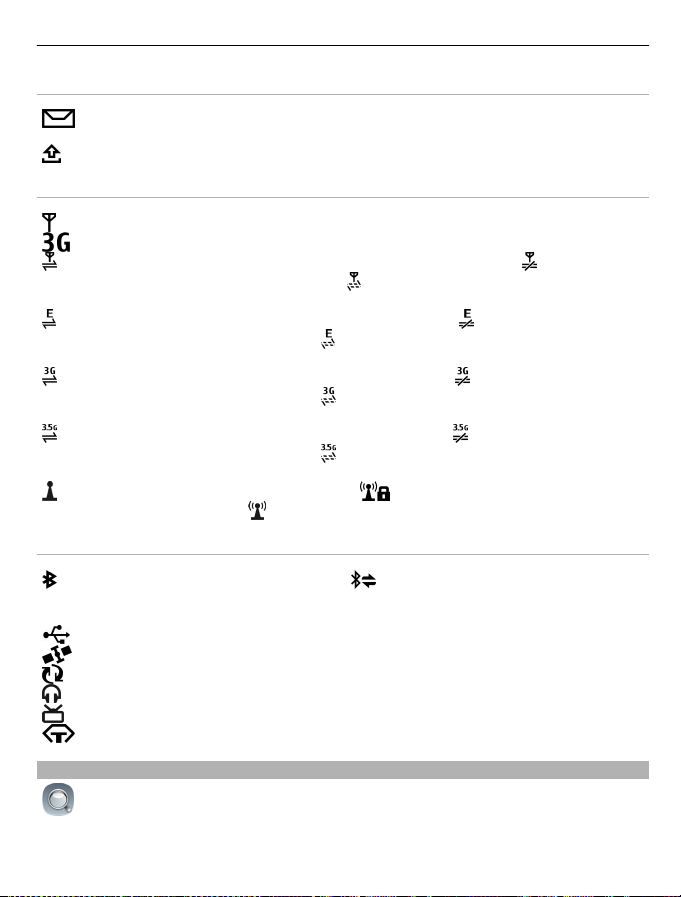
Standardfunktionen 29
Mitteilungs-Anzeigen
Sie haben ungelesene Mitteilungen. Wenn die Anzeige blinkt, ist der
Posteingangsordner möglicherweise voll.
Im Ausgangsordner befinden sich noch zu sendende Mitteilungen.
Netzwerk-Anzeigen
Ihr Gerät wird in einem GSM-Netz (Netzdienst) verwendet.
Ihr Gerät wird in einem UMTS-Netz (Netzdienst) verwendet.
Eine GPRS-Paketdatenverbindung (Netzdienst) ist verfügbar. zeigt an, dass
die Verbindung gehalten wird, und
oder geschlossen wird.
Eine EGPRS-Datenverbindung (Netzdienst) ist offen. zeigt an, dass die
Verbindung gehalten wird, und
wird.
Eine UMTS-Datenverbindung (Netzdienst) ist offen. zeigt an, dass die
Verbindung gehalten wird, und
wird.
Eine HSPA-Datenverbindung (Netzdienst) ist offen. zeigt an, dass die
Verbindung gehalten wird, und
wird.
Eine WLAN-Verbindung ist verfügbar. zeigt an, dass die Verbindung
verschlüsselt ist, und
Verbindungssymbole
Die Bluetooth Funktion ist aktiviert. zeigt an, dass Ihr Gerät Daten sendet.
Wenn die Anzeige blinkt, versucht das Gerät, eine Verbindung mit einem
anderen Gerät herzustellen.
Ein USB-Kabel ist an Ihr Gerät angeschlossen.
GPS ist aktiv.
Auf Ihrem Gerät werden gerade Daten synchronisiert.
Ein kompatibles Headset ist an Ihr Gerät angeschlossen.
Ein kompatibles Video-Ausgangkabel ist an Ihr Gerät angeschlossen.
Ein kompatibles Texttelefon ist an Ihr Gerät angeschlossen.
zeigt an, dass die Verbindung nicht verschlüsselt ist.
zeigt an, dass eine Verbindung geöffnet
zeigt an, dass eine Verbindung hergestellt
zeigt an, dass eine Verbindung hergestellt
zeigt an, dass eine Verbindung hergestellt
Suchen in Ihrem Gerät und im Internet
Mit dem Programm Suchen können Sie nach beliebigen Objekten auf Ihrem Gerät
suchen.
1Wählen Sie Menü > Programme > Suchen aus.
Page 30
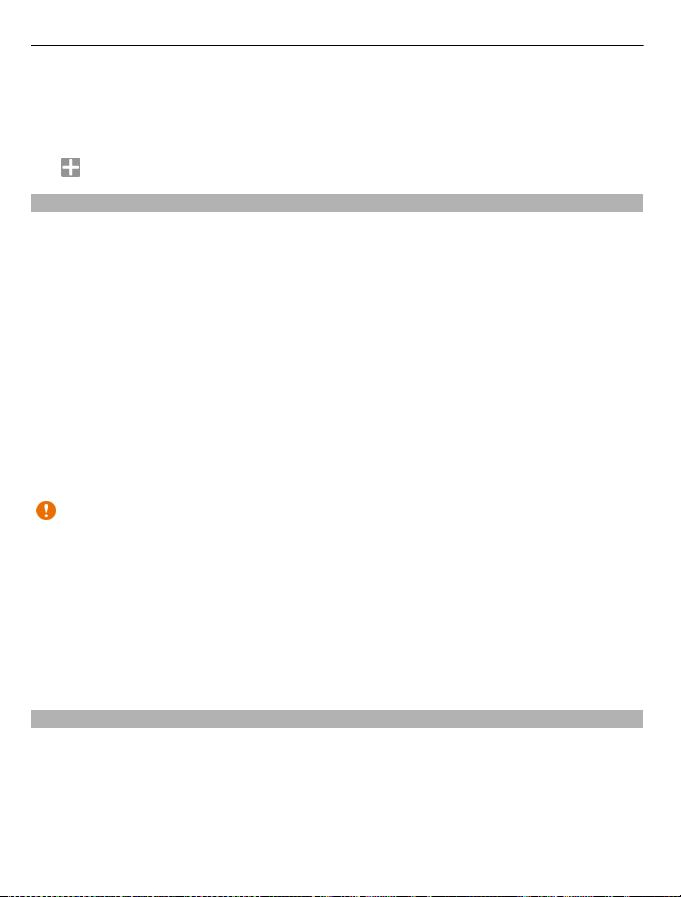
30 Standardfunktionen
2 Geben Sie einen Suchbegriff in das Suchfeld ein oder durchsuchen Sie die
Inhaltkategorien.
Tipp: Sie können der Startansicht ein Such-Widget hinzufügen. Das Such-Widget
ermöglicht auch das Suchen im Internet. Halten Sie die Startansicht getippt und wählen
sowie das Such-Widget aus der Liste aus.
Sie
Offline-Verwendung Ihres Geräts
In Umgebungen, in denen Sie nicht telefonieren oder keine Anrufe erhalten möchten,
können Sie dennoch auf Ihren Kalender, Ihre Kontaktliste und Offline-Spiele zugreifen,
wenn Sie das Offline-Profil aktivieren. Schalten Sie das Gerät aus, wenn die Nutzung von
Mobiltelefonen verboten ist oder durch diese Störungen oder Gefahren verursacht
werden.
Wählen Sie in der Startansicht das Profil und Offline.
Wenn das Offline-Profil aktiviert ist, wird die Verbindung zum Mobilfunknetz
geschlossen. Alle Funkfrequenzsignale zwischen Gerät und Mobilfunknetz werden
unterbunden. Wenn Sie versuchen, eine Mitteilung zu senden, wird diese im
Postausgang abgelegt und erst dann gesendet, wenn ein anderes Profil aktiviert wird.
Sie können Ihr Gerät auch ohne eine SIM-Karte verwenden. Schalten Sie das Gerät aus,
und nehmen Sie die SIM-Karte heraus. Wenn Sie das Gerät wieder einschalten, ist das
Offline-Profil aktiviert.
Wichtig: Bei aktiviertem Offline-Profil können Sie keine Anrufe tätigen oder
entgegennehmen oder andere Funktionen nutzen, die eine Verbindung zum
Mobilfunknetz erfordern. Möglicherweise können jedoch immer noch Notrufe an die in
Ihrem Gerät programmierte offizielle Notrufnummer getätigt werden. Um anzurufen,
müssen Sie zunächst zu einem anderen Profil wechseln.
Wenn das Offline-Profil aktiviert ist, können Sie weiterhin das WLAN verwenden, um
beispielsweise Ihre Mails zu lesen oder im Internet zu surfen. Sie können auch die
Bluetooth Funktechnik nutzen.
Beachten Sie die Einhaltung entsprechender Sicherheitsanforderungen.
Verlängerte Akku-Lebensdauer
Wenn Sie das Gefühl haben, das Mobiltelefon häufig laden zu müssen, können Sie
bestimmte Maßnahmen zur Senkung des Stromverbrauchs Ihres Geräts ergreifen.
• Laden Sie den Akku immer vollständig auf.
• Im Energiesparmodus werden Geräteeinstellungen, wie Netzmodus und der
Bildschirmschoner, optimiert.
Page 31

Standardfunktionen 31
Aktivieren des Energiesparmodus
Halten Sie die Ein-/Aus-Taste
Um den Energiesparmodus zu deaktivieren, halten Sie die Ein-/Aus-Taste
und wählen Sie Energiesparmod. deakt..
Schließen nicht verwendeter Programme
Halten Sie die Menütaste gedrückt und streichen Sie über das Display, bis das
gewünschte Programm angezeigt wird. Wählen Sie dann
Töne, Themen und Effekte
• Schalten Sie nicht benötigte Töne aus, z. B. Tastentöne.
• Verwenden Sie über Kabel verbundene Kopfhörer anstelle von Lautsprechern.
• Ändern Sie die Zeitdauer, nach der das Geräte-Display ausgeschaltet wird.
Festlegen der Länge der Wartezeit
Wählen Sie Menü > Einstell. und Telefon > Display > Beleuchtungsdauer.
Aktivieren eines dunklen Themas und eines dunklen Hintergrunds
Wählen Sie Menü > Einstell. und Themen > Allgemein. Um den Hintergrund zu
ändern, wählen Sie in der Startansicht Optionen > Hintergrund wechseln.
Deaktivieren von Hintergrundanimationseffekten
Wählen Sie Menü > Einstell. und Themen > Allgemein > Optionen >
Themeneffekte > Aus.
Verringern der Helligkeit des Displays
Wählen Sie Menü > Einstell. und Telefon > Display > Helligkeit.
Deaktivieren Sie den Große Uhr Bildschirmschoner.
Wählen Sie Menü > Einstell. und Themen > Bildschirmschon. > Kein.
gedrückt und wählen Sie Energiesparmodus aktiv..
gedrückt
.
Netznutzung
• Wenn Sie Musik hören oder Ihr Mobiltelefon auf andere Weise nutzen, aber keine
Anrufe ausführen oder annehmen möchten, aktivieren Sie das Offline-Profil.
• Stellen Sie Ihr Mobiltelefon so ein, dass E-Mails seltener abgerufen werden.
• Verwenden Sie anstelle einer Paketdatenverbindung (GPRS oder UMTS) eine WLAN-
Verbindung, um eine Verbindung zum Internet herzustellen.
• Wenn Ihr Mobiltelefon sowohl auf GSM- als auch UMTS (Dualmodus)-Netze
eingestellt ist, verbraucht es beim Suchen nach dem UMTS-Netz mehr Strom.
Page 32

32 Individuelles Einrichten
Einrichten des Mobiltelefons zur ausschließlichen Verwendung des GSM-Netzes
Wählen Sie Menü > Einstell. und Verbindungen > Netz > Netzmodus > GSM.
Deaktivieren der Bluetooth Funktion, wenn sie nicht benötigt wird
Wählen Sie Menü > Einstell. und Verbindungen > Bluetooth > Bluetooth > Aus.
Verhindern, dass Ihr Mobiltelefon nach verfügbaren WLANs sucht
Wählen Sie Menü > Einstell. und Verbindungen > WLAN > Optionen >
Einstellungen > WLAN-Verfügbark. zeigen > Nie.
Herstellen einer Paketdatenverbindung (UMTS oder GPRS) nur bei Bedarf
Wählen Sie Menü > Einstell. und Verbindungen > Admin.-Einstell. > Paketdaten >
Paketdatenverbindung > Bei Bedarf.
Individuelles Einrichten
Profile
Infos zu Profilen
Wählen Sie Menü > Einstell. > Profile.
Warten Sie auf einen Anruf, können jedoch Ihr Telefon nicht klingeln lassen? Ihr Gerät
besitzt verschiedene Einstellungsgruppen, so genannte Profile, die Sie für bestimmte
Ereignisse und Umgebungen personalisieren können. Sie können auch Ihre eigenen
Profile erstellen.
Sie haben folgende Möglichkeiten, die Profile zu personalisieren:
• Ändern des Klingeltons und der Signaltöne bei Mitteilungen
• Einstellen der Lautstärke von Klingel- und Tastentönen
• Stummschalten von Tasten- und Benachrichtigungstönen
• Aktivieren von Vibrationsalarmen
• Einstellen des Geräts zur Sprachausgabe des Namens des Anrufers
Personalisieren Ihrer Töne
Sie können die Töne des Geräts für jedes Profil personalisieren.
Wählen Sie Menü > Einstell. > Profile.
1 Wählen Sie das gewünschte Profil aus.
2Wählen Sie Personalisieren und das gewünschte Konto.
Page 33

Individuelles Einrichten 33
Tipp: Laden Sie Klingeltöne vom Ovi Store herunter. Weitere Informationen zum Ovi
Store erhalten Sie unter www.ovi.com.
Stummschalten Ihres Geräts
Wenn das Profil "Lautlos" aktiviert ist, sind alle Klingel- und Alarmtöne stumm
geschaltet. Aktivieren Sie dieses Profil, wenn Sie im Kino oder in einer Besprechung sind.
Wählen Sie in der Startansicht das Profil und anschließend die Option Lautlos.
Ändern Ihres Profils für Besprechungen oder die Verwendung im Freien
Wenn das Besprechungsprofil aktiviert ist, gibt Ihr Gerät einen diskreten Signalton aus,
anstatt zu klingeln. Wenn das Profil für die Verwendung im Freien aktiviert ist, wird ein
lauterer Klingelton ausgegeben, damit Sie auch in lauten Umgebungen keinen Anruf
verpassen.
Wählen Sie in der Startansicht das Profil und anschließend die Option Besprechung
oder Draußen.
Erstellen eines neuen Profils
Wie können Sie Ihr Gerät dazu bringen, Ihre Anforderungen am Arbeitsplatz, in der
Universität oder zu Hause zu erfüllen? Sie können neue Profile für verschiedene
Situationen erstellen und ihnen entsprechende Namen geben.
1Wählen Sie Menü > Einstell. > Profile und Optionen > Neu erstellen aus.
2 Definieren Sie Ihre Profileinstellungen, und wählen Sie Profilname aus.
3 Geben Sie einen Namen für das Profil ein.
Einrichten eines zeitgesteuerten Profils
Sie können ein Profil für eine bestimmte Dauer aktivieren. Nach Ablauf der festgelegten
Dauer wird das zuletzt verwendete Profil wieder aktiviert.
Wählen Sie Menü > Einstell. > Profile.
1 Wählen Sie das gewünschte Profil und danach Zeitbegrenzt.
2 Geben Sie den Zeitpunkt an, wann das zeitgesteuerte Profil wieder deaktiviert
werden soll.
Ändern Ihres Themas
Mit Themen können Sie die Farben und das Aussehen Ihres Displays ändern.
Wählen Sie Menü > Einstell. > Themen.
Wählen Sie Allgemein und ein Thema.
Page 34

34 Individuelles Einrichten
Einige Themen enthalten Hintergrundanimationseffekte. Um den Akku zu schonen,
wählen Sie Allgemein > Optionen > Themeneffekte > Aus.
Tipp: Aus dem Ovi Store von Nokia können Sie Themen herunterladen. Weitere
Informationen zum Ovi Store erhalten Sie unter www.ovi.com.
Startansicht
Startansicht
In der Startansicht haben Sie folgende Möglichkeiten:
• Abrufen von Benachrichtigungen über Anrufe in Abwesenheit und eingegangene
Mitteilungen
• Öffnen Ihrer Programmfavoriten
• Bedienen von Programmen, z. B. den Musik-Player
• Erstellen von Schnellzugriffen für diverse Funktionen, z. B. Verfassen einer
Mitteilung
• Anzeigen und Anrufen Ihrer Kontaktfavoriten und Chats mit ihnen starten oder
Mitteillungen senden
Sie können mehrere Startansichten einrichten, beispielsweise eine für die Arbeit und
eine für den privaten Bereich.
Die Elemente der Startansicht sind interaktiv. So öffnet sich z. B. das Uhrzeitprogramm,
wenn Sie die Uhr auswählen.
Wechseln zwischen den Startansichten
Sie können mehrere Startansichten festlegen. Sie können unterschiedliche
Startansichten für die Arbeit und den privaten Bereich einrichten und diesen
unterschiedlichen Inhalt zuordnen.
Um zu einer anderen Startansicht zu wechseln, streichen Sie mit dem Finger nach links
oder rechts.
Page 35

Individuelles Einrichten 35
gibt an, in welcher Startansicht Sie sich befinden.
Anpassen der Startansicht
Möchten Sie Ihre Lieblingslandschaft oder Bilder Ihrer Familie als Hintergrund für die
Startansicht festlegen? Sie können den Hintergrund und die Objekte in der Startansicht
ändern bzw. neu anordnen, um sie an Ihre Wünsche anzupassen.
Tipp: Wenn Sie mehrere Startansichten eingerichtet haben, können Sie auch während
der Bearbeitung zwischen den Ansichten wechseln und die Startansichten gleichzeitig
an Ihre Wünsche anpassen.
Ändern des Hintergrunds
1 Tippen und halten Sie die Startansicht.
2Wählen Sie Optionen > Hintergrund wechseln > Bild.
3 Wählen Sie das gewünschte Bild.
4Wählen Sie Fertig.
Tipp: Laden Sie weitere Hintergrundbilder im Ovi Store von Nokia herunter. Weitere
Informationen zum Ovi Store erhalten Sie unter www.ovi.com.
Neuanordnen von Objekten in der Startansicht
1 Tippen und halten Sie die Startansicht.
2 Ziehen Sie Objekte an eine neue Position.
3Wählen Sie Fertig.
Hinzufügen von Widgets zur Startansicht
Sie möchten wissen, wie das Wetter heute wird oder was es Neues in den Nachrichten
gibt? Sie können Mini-Anwendungen (Widgets) in die Startansicht einfügen. So haben
Sie die wichtigsten Informationen immer auf einen Blick.
1 Tippen und halten Sie die Startansicht.
Page 36

36 Individuelles Einrichten
2Wählen Sie und das gewünschte Widget aus der Liste.
3Wählen Sie Fertig.
Zugehörige Programme können durch Widgets erweitert werden; auch die
Funktionsweise kann sich dadurch ändern. So können Sie sich zum Beispiel durch
Hinzufügen eines Benachrichtigungs-Widgets über eingehende Meldungen
benachrichtigen lassen.
Tipp: Um weitere Widgets herunterzuladen, wählen Sie Store.
Die Verwendung des Dienstes oder das Herunterladen von Inhalten kann bedeuten, dass
große Datenmengen übertragen werden, die entsprechende Übertragungskosten
verursachen.
Einige Startansicht-Widgets stellen möglicherweise automatisch eine
Internetverbindung her. Um dies zu verhindern, wählen Sie Optionen > Widgets
offline.
Entfernen eines Widgets aus der Startansicht
1 Tippen und halten Sie die Startansicht.
2 Wählen Sie ein Widget und wählen Sie dann im Popup-Menü Entfernen.
3Wählen Sie Fertig.
Hinzufügen von Schnellzugriffen zur Startansicht
Wussten Sie, dass Sie Schnellzugriffe für Ihre am häufigsten verwendeten Programme
und Funktionen erstellen können? Sie können Schnellzugriffe für Programme, InternetLesezeichen oder Aktionen, wie das Verfassen einer Mitteilung, hinzufügen.
1 Tippen und halten Sie die Startansicht.
2 Wählen Sie das Schnellzugriffs-Widget und dann Einstellungen.
3 Wählen Sie zuerst den festzulegenden Schnellzugriff und danach Lesezeichen oder
Programm sowie das gewünschte Element.
4Wählen Sie Zurück > Fertig.
Tipp: Um einen Schnellzugriff zu löschen, ersetzen Sie ihn durch einen anderen.
Tipp: Wenn Sie beim Bearbeiten einer Startansicht leere Schnellzugriffs-Widgets
hinzufügen, können Sie die Schnellzugriffe später direkt in der Startansicht definieren.
Hinzufügen Ihrer wichtigen Kontakte zur Startansicht
Fügen Sie die für Sie wichtigsten Kontakte in die Startansicht ein, um diese schnell
anrufen und ihnen Mitteilungen en senden zu können.
Die Kontakte müssen im Gerätespeicher abgelegt sein.
Page 37

Individuelles Einrichten 37
1 Wählen Sie im Widget "Bevorzugte Kontakte" die Option .
2 Um die Kontakte zu markieren, die der Startansicht hinzugefügt werden sollen,
wählen Sie die gewünschten Kontakte aus. Sie können dem Widget bis zu 20
Kontakte hinzufügen.
Anrufen oder Senden einer Mitteilung an einen Kontakt
Wählen Sie im Widget den Kontakt aus.
Entfernen eines Kontakts aus der Startansicht
Wählen Sie im Widget
Widget gelöscht, bleibt jedoch in der Kontaktliste erhalten.
Organisieren Ihrer Programme
Möchten Sie Ihre meistgenutzten Programme schneller öffnen können? Im Hauptmenü
können Sie Ihre Programme organisieren und weniger genutzte Programme in Ordner
verschieben.
Drücken Sie die Menütaste und wählen Sie Optionen > Bearbeiten.
Erstellen eines neuen Ordners
Wählen Sie Optionen > Neuer Ordner.
Verschieben eines Programms in einen Ordner
Halten Sie das Programm gedrückt und wählen Sie dann im Popup-Menü die Option In
Ordner verschieben und anschließend den neuen Ordner.
Tipp: Programme und Ordner können auch gezogen und abgelegt werden.
Herunterladen eines Spiels, eines Programms oder eines anderen Objekts
Sie können von Spiele, Programme, Videos, Bilder und andere Inhalte im Ovi Store
kaufen. Außerdem stehen kostenlose Objekte zum Herunterladen zur Verfügung.
Wählen Sie Menü > Store, und loggen Sie sich in Ihrem Nokia Konto ein.
1 Wählt das Objekt aus.
2 Ist das Objekt mit einem Preis versehen, wählen Sie Kaufen. Ist das Objekt
kostenlos, wählen Sie Herunterl..
3 Sie können die Downloads mit Ihrer Kreditkarte oder über Ihre Telefonrechnung
(falls verfügbar) bezahlen.
Wählen Sie zum Speichern Ihrer Kreditkarteninformationen in Ihrem Nokia Konto
Diese Karte in meinem Nokia Konto speichern.
und den zu entfernenden Kontakt. Der Kontakt wird aus dem
Page 38

38 Telefon
Wenn Ihre Karteninformationen bereits gespeichert sind und Sie eine andere
Zahlungsmethode verwenden möchten, wählen Sie Abrechnungsdetails ändern.
4 Wählen Sie eine E-Mail-Adresse aus oder geben Sie diese ein, um eine
Kaufbestätigung zu erhalten.
5Wählen Sie Bestätigen.
6 Nach Abschluss des Downloadvorgangs können Sie das Objekt öffnen oder anzeigen
oder nach weiteren Inhalten suchen. Das Objekt wird auf Grundlage des Inhaltstyps
in Ihrem mobilen Gerät gespeichert.
Tipp: Über eine WLAN-Verbindung können Sie größere Dateien wie Spiele,
Anwendungen oder Videos herunterladen.
Weitere Informationen zu Objekten erhalten Sie von deren Herausgeber.
Tipp: Speichern Sie Ihre Daten in Ihrem Nokia Konto, um ein erneutes Eingeben Ihrer
Kreditkarteninformationen bei jedem Kauf zu vermeiden. Sie können mehrere
Kreditkarten hinzufügen und beim Einkauf auswählen, welche Sie verwenden möchten.
Telefon
Tätigen eines Anrufs
1 Um das Wählfeld zu öffnen, wählen Sie in der Startansicht Anrufen, und geben Sie
die Telefonnummer ein.
Um das Pluszeichen einzugeben, das für Auslandsanrufe verwendet wird, wählen
Sie zweimal *.
2 Um einen Anruf zu tätigen, wählen Sie
3 Um einen Anruf zu beenden, wählen Sie
Suchen eines Kontakts
Sie können Kontakte suchen, die Sie in Ihrer Kontaktliste gespeichert haben.
Wählen Sie in der Startansicht Anrufen aus, und beginnen Sie mit der Eingabe des Voroder Nachnamens des Kontakts. Sie können Bilder auch nach Firmenname durchsuchen.
Wenn Sie die Zeichen eingeben, wählen Sie jede Nummerntaste einmal für jeden
Buchstaben aus. Um beispielsweise nach Nokia zu suchen, geben Sie 6, 6, 5, 4 und 2
ein.
.
.
Page 39

Telefon 39
Anrufen des gefundenen Kontakts
Wählen und halten Sie den Kontakt, und wählen Sie auf der Kontaktkarte Sprachanruf
aus.
Senden einer Mitteilung an den Kontakt
Wählen und halten Sie den Kontakt, und wählen Sie auf der Kontaktkarte Mitteilung
aus.
Deaktivieren der Kontaktsuche
Wählen Sie Optionen > Kontaktsuche > Aus.
Anrufen eines Kontakts
Wählen Sie Menü > Kontakte.
1 Um einen Kontakt zu suchen, geben Sie die ersten Buchstaben oder Zeichen des Vor-
oder Nachnamens im Suchfeld ein.
2 Wählen Sie den Kontakt.
3 Wählen Sie in der Kontaktkarte die Option Sprachanruf aus.
4 Wenn dem Kontakt mehrere Telefonnummern zugewiesen sind, halten Sie
Sprachanruf gedrückt und wählen Sie dann die gewünschte Nummer.
Telefonkonferenz
Das Gerät unterstützt Telefonkonferenzen (Netzwerkdienst) mit bis zu sechs
Teilnehmern (einschließlich Sie selbst). Videokonferenzen werden nicht unterstützt.
Page 40

40 Telefon
1 Rufen Sie den ersten Teilnehmer an.
2 Rufen Sie einen weiteren Teilnehmer an, indem Sie Optionen > Neuer Anruf
wählen. Der erste Anruf wird automatisch gehalten.
3 Wenn der neue Anruf angenommen wurde, nehmen Sie den ersten Teilnehmer in
die Telefonkonferenz auf, indem Sie
Aufnehmen eines neuen Teilnehmers in eine Telefonkonferenz
Rufen Sie einen weiteren Teilnehmer an und fügen Sie diesen der Telefonkonferenz
hinzu.
Führen eines privaten Gesprächs mit einem der Teilnehmer während einer
Telefonkonferenz
Wählen Sie
Navigieren Sie zu dem Teilnehmer und wählen Sie
Gerät gehalten. Die anderen Teilnehmer setzen die Telefonkonferenz fort.
Um zur Telefonkonferenz zurückzukehren, wählen Sie
Einen Teilnehmer aus einer Telefonkonferenz ausschließen
Wählen Sie
Beenden einer aktiven Telefonkonferenz
Drücken Sie auf die Beendigungstaste.
.
, navigieren Sie zu dem Teilnehmer, und wählen Sie .
wählen.
. Die Telefonkonferenz wird am
.
Anrufen häufig verwendeter Nummern
Sie können Ihre Freunde und Familienmitglieder schnell anrufen, indem Sie den
Nummerntasten Ihres Geräts die am häufigsten von Ihnen verwendeten
Telefonnummern zuweisen.
Wählen Sie Menü > Einstell. und Rufaufbau > Kurzwahl aus.
Page 41

Telefon 41
Zuweisen einer Telefonnummer zu einer Zifferntaste
1 Wählen Sie die Nummerntaste, der Sie die Telefonnummer zuweisen möchten.
Die 1 ist für die Mailbox reserviert.
2 Wählen Sie die Telefonnummer aus der Kontaktliste aus.
Entfernen oder Ändern der einer Nummerntaste zugewiesenen Telefonnummer
Halten Sie die zugewiesene Taste gedrückt und wählen Sie aus dem Popup-Menü
Entfernen oder Ändern aus.
Tätigen eines Anrufs
Wählen Sie in der Startansicht Anrufen, um das Wählfeld zu öffnen, und halten Sie dann
die zugewiesene Nummerntaste gedrückt.
Anrufen eines Kontakts per Sprachbefehl
Mit dem Programm Sprachbefehle können Sie mit Ihrer Stimme Anrufe tätigen oder Ihr
Gerät steuern.
Sprachbefehle hängen nicht von der Stimme des Sprechers ab. Befehle werden
automatisch von Ihrem Gerät erstellt.
Hinweis: Die Verwendung von Sprachkennungen kann in einer lauten Umgebung
oder in einem Notfall schwierig sein. Sie sollten sich daher nicht unter allen Umständen
einzig auf die Sprachanwahl verlassen.
Bei der Sprachanwahl ist der Lautsprecher aktiv. Halten Sie das Gerät in kurzem Abstand
vor Ihren Mund, wenn Sie den Sprachbefehl aussprechen.
1 Halten Sie im Startbildschirm Anrufen gedrückt. Wenn Sie ein kompatibles Headset
mit einer Headset-Taste verwenden, halten Sie die Headset-Taste gedrückt.
2 Ein kurzer Signalton erklingt, und der Hinweis Jetzt sprechen wird angezeigt.
Sprechen Sie den für den Kontakt gespeicherten Namen deutlich aus.
3 Das Gerät gibt einen Sprachbefehl mit synthetisch generierter Stimme für den
erkannten Kontakt in der ausgewählten Anzeigesprache wieder und zeigt den
Namen und die Nummer an. Wählen Sie Stopp, um die Sprachanwahl anzubrechen.
Anhören eines Sprachbefehls für einen Kontakt
1 Wählen Sie einen Kontakt aus und wählen Sie Optionen > Anrufnamendetails.
2 Wählen Sie ein Kontaktdetail.
Wenn für einen Namen mehrere Nummern gespeichert sind, können Sie auch den
Namen und den Rufnummerntyp, z. B. Mobil oder Telefon, sagen.
Page 42

42 Telefon
Tätigen von Anrufen über das Internet
Informationen zu Internetanrufen
Mithilfe des Internetanruf-Netzdiensts können Sie Telefongespräche über das Internet
tätigen und empfangen. Internetanrufdienste können zwischen zwei Computern,
Mobiltelefonen sowie einem VoIP-Gerät und einem herkömmlichen Telefon geführt
werden.
Einige Anbieter von Internetanrufdiensten bieten kostenlose Internetanrufe an.
Informationen zur Verfügbarkeit und zu Verbindungskosten erhalten Sie von Ihrem
Internetanruf-Dienstanbieter.
Zum Tätigen und Entgegennehmen eines Internetanrufs müssen Sie sich im
Empfangsbereich eines WLANs befinden oder über eine Paketdatenverbindung in einem
UMTS-Netz verfügen. Zudem müssen Sie bei einem Internetanrufdienst angemeldet
sein.
Installieren eines Internetanrufdiensts
Im Ovi Store können Sie nach Internetanrufdiensten suchen. Weitere Informationen
erhalten Sie unter www.ovi.com.
1 Laden Sie ein Installations-Widget für den Internetanrufdienst herunter.
2 Um mit der Installation zu beginnen, wählen Sie das Installation-Widget.
3 Befolgen Sie die gezeigten Anweisungen.
Wenn ein Internetanrufdienst installiert wurde, wird in der Kontaktliste eine
Registerkarte für diesen Dienst angezeigt.
Tätigen eines Internetanrufs
Wenn Sie bei einem Internetanrufdienst angemeldet sind, können Sie einen Kontakt in
der Freundesliste oder Kontaktliste anrufen.
Wählen Sie Menü > Kontakte aus.
Anrufen eines Kontakt in der Freundesliste
1 Öffnen Sie die Registerkarte für den Internetanrufdienst und melden Sie sich bei
einem Dienst an.
2 Wählen Sie einen Kontakt aus der Freundesliste und anschließend Internetanruf.
Tätigen eines Internetanrufs zu einer Telefonnummer oder SIP-Adresse
1Wählen Sie Anrufen.
2Wählen Sie Optionen > Anrufen > Internettelefonat aus.
Page 43

Telefon 43
Anrufen der zuletzt gewählten Nummer
Versuchen Sie, jemanden anzurufen, es nimmt jedoch niemand ab? Sie können ganz
einfach noch einmal anrufen. Im Anrufprotokoll können Sie Informationen zu den
getätigten und entgegengenommenen Anrufen anzeigen.
Wählen Sie in der Startansicht Anrufen >
Um die zuletzt gewählte Nummer anzurufen, wählen Sie die Nummer aus der Liste.
Aufnehmen eines Telefongesprächs
1 Wählen Sie während eines aktiven Sprachanrufs Optionen > Startansicht öffnen
und dann Menü > Programme > Office > Aufnahme.
2 Um die Aufnahme zu starten, wählen Sie
3 Zum Beenden der Aufnahme wählen Sie
Ordner Tondateien des Programms Dateimanager gespeichert.
Beide Gesprächsteilnehmer hören während der Aufnahme in regelmäßigen Abständen
einen Signalton.
Stummschalten
Wenn Ihr Gerät in einer Situation klingelt, in der Sie nicht gestört werden möchten,
können Sie den Klingelton stummschalten.
Aktivieren der Stummschaltung
Wählen Sie Menü > Einstell. und Telefon > Sensoreinstellungen > Klingelton
abstellen > Ein.
Wenn Ihr Gerät klingelt, drehen Sie es mit dem Display nach unten.
.
.
. Der Soundclip wird automatisch im
Page 44

44 Telefon
Anzeigen der Anrufe in Abwesenheit
In der Staransicht werden die Anrufe in Abwesenheit angezeigt. Um die Telefonnummer
anzuzeigen, wählen Sie Zeigen. Der Name des Anrufers wird angezeigt, wenn der in
der Kontaktliste gespeichert ist.
Anrufe in Abwesenheit und eingegangene Anrufe werden nur angezeigt, wenn dies
durch das Netz unterstützt wird und das Gerät eingeschaltet ist und sich im
Versorgungsbereich des Netzdienstes befindet.
Zurückrufen eines Anrufers oder der Nummer
Wählen Sie den Kontakt oder die Nummer.
Um die Liste der Anrufe in Abwesenheit zu einem späteren Zeitpunkt anzuzeigen,
wählen Sie in der Startansicht die Option Anrufen, um das Wählfeld zu öffnen. Wählen
Sie dann
Anrufen Ihrer Sprachmailbox
Sie können Ihre eingehenden Anrufe auf Ihren Anrufbeantworter umleiten (Netzdienst).
Anrufer können Ihnen eine Nachricht hinterlassen, zum Beispiel, wenn Sie den Anruf
nicht entgegengenommen haben.
Ändern der Telefonnummer Ihrer Sprachmailbox
1Wählen Sie Menü > Einstell. und Rufaufbau > Anrufbeantworter.
2 Halten Sie ein Postfach gedrückt, und wählen Sie dann im Popup-Menü die Option
3 Geben Sie die Nummer (die Sie von Ihrem Netzbetreiber erhalten haben) ein und
und öffnen Sie die Registerkarte für die Anrufe in Abwesenheit .
Nummer ändern aus.
wählen Sie OK.
Umleiten von Anrufen an Ihre Sprachmailbox oder eine andere Nummer
Wenn Sie Ihre Anrufe nicht entgegennehmen können, können Sie eingehende Anrufe
an Ihre Sprachmailbox oder eine andere Nummer umleiten.
Wählen Sie Menü > Einstell. und Rufaufbau > Rufumleitung > Sprachanrufe.
Die Anrufumleitung ist ein Netzdienst. Weitere Informationen erhalten Sie bei Ihrem
Dienstanbieter.
Umleiten aller Sprachanrufe an Ihre Sprachmailbox
Wählen Sie Alle Sprachanrufe > Aktivieren > Zu Anrufbeantworter aus.
Umleiten aller Sprachanrufe an eine andere Telefonnummer
1Wählen Sie Alle Sprachanrufe > Aktivieren > Zu anderer Nummer aus.
Page 45

Telefon 45
2 Geben Sie die Nummer ein oder wählen Sie Suchen, um eine in Ihrer Kontaktliste
gespeicherte Nummer zu verwenden.
Es können mehrere Umleitungsfunktionen, wie z. B. Wenn besetzt und Wenn keine
Antwort, gleichzeitig aktiviert sein.
In der Startansicht wird durch
Anrufsperre und Rufumleitung können nicht gleichzeitig aktiv sein.
Blockieren der Durchführung oder Entgegennahme von Anrufen
Manchmal kann es wünschenswert sein, die Anrufe zu beschränken, die mit Ihrem Gerät
durchgeführt oder entgegengenommen werden können. Mit der Anrufsperre
(Netzdienst) können Sie zum Beispiel alle ausgehenden Auslandsgespräche
beschränken, oder, wenn Sie im Ausland sind, alle eingehenden Anrufe.
Wählen Sie Menü > Einstell. und dann Rufaufbau > Anrufsperre.
Zum Ändern der Einstellungen benötigen Sie von Ihrem Dienstanbieter das Passwort für
die Sperrung.
Blockieren der Durchführung von Anrufen
1 Wenn ein Internetanrufdienst installiert ist, wählen Sie Mobilfunkanrufsperre.
2 Um die Durchführung beliebiger Anrufe oder von Auslandsgesprächen zu
verhindern, wählen Sie Abgehende Anrufe oder Internationale Anrufe. Um die
Durchführung von Auslandsgesprächen zu verhindern, Anrufe in Ihr Heimatland
jedoch zuzulassen, wählen Sie Internationale Anrufe außer in Heimatland.
3Wählen Sie Aktivieren. Die Anrufsperre wirkt sich auf alle Anrufe aus, einschließlich
Datenanrufen.
Blockieren der Entgegennahme von Anrufen
1 Wenn ein Internetanrufdienst installiert ist, wählen Sie Mobilfunkanrufsperre.
2 Um die Entgegennahme beliebiger Anrufe oder von Auslandsgesprächen zu
verhindern, wenn Sie im Ausland sind, wählen Sie Ankommende Anrufe oder Bei
Roaming ankommende Anrufe.
3Wählen Sie Aktivieren.
Blockieren anonymer Internetanrufe
Wählen Sie Internetanrufsperre > Sperre f. anonyme Anrufe > Ein.
angezeigt, dass alle Anrufe umgeleitet werden.
Page 46

46 Telefon
Zulassen von Anrufen nur an bestimmte Nummern
Mit der Rufnummernbeschränkung können Sie Anrufe beschränken und nur Anrufe an
bestimmte Telefonnummern zulassen. So können Sie z. B. Ihren Kindern erlauben, nur
Familienmitglieder oder andere wichtige Nummern anzurufen.
Wählen Sie Menü > Kontakte und Optionen > SIM-Nummern > Kont. m. Nrn.-
beschr..
Dieser Dienst wird jedoch nicht von allen SIM-Karten unterstützt. Sie benötigen Ihren
PIN2-Code von Ihrem Dienstanbieter.
Aktivieren der Rufnummernbeschränkung
Wählen Sie Optionen > Nummernbeschränk. ein aus. Geben Sie den PIN2-Code ein.
Auswählen der Personen, die angerufen werden können
1Wählen Sie Optionen > Neuer SIM-Kontakt aus.
2 Geben Sie den PIN2-Code ein.
3 Gibt den Namen und die Telefonnummer des Kontakts ein, der angerufen werden
darf, und wählen Sie Fertig. Um einen Kontakt aus der Kontaktliste zur
Beschränkungsliste hinzuzufügen, wählen Sie Aus Kontakten hinzuf. und einen
Kontakt.
Um bei aktivierter Rufnummernbeschränkung eine SMS an einen SIM-Kontakt zu senden,
müssen Sie die Nummer der SMS-Zentrale der Liste für die Rufnummernbeschränkung
hinzufügen.
Videozuschaltung
Info über die Videozuschaltung
Mit der Funktion "Videozuschaltung" (Netzdienst) können Sie während eines
Sprachanrufs Live-Videos oder aufgenommene Videos von Ihrem Gerät an ein anderes
kompatibles Gerät senden.
Wenn Sie die Videozuschaltung aktivieren, wird der Lautsprecher automatisch
eingeschaltet. Wenn Sie nicht den Lautsprecher verwenden möchten, können Sie ein
kompatibles Headset verwenden.
Anforderungen für Videozuschaltung
Um Videos übertragen zu können, müssen sowohl Sie selbst als auch der Empfänger
folgende Voraussetzungen erfüllen:
• Sie müssen sich in einem UMTS-Netz befinden. Wenn einer der beiden Teilnehmer
das UMTS-Netz verlässt, wird der Sprachanruf fortgesetzt.
• Sie müssen die Videozuschaltungsfunktion aktiviert haben.
Page 47

Telefon 47
• Sie müssen Verbindungen von Person zu Person eingerichtet haben.
Weitere Informationen zum Dienst, zur Verfügbarkeit des UMTS-Netzes und zu den mit
der Nutzung des Dienstes verbundenen Gebühren erhalten Sie bei Ihrem
Diensteanbieter.
Einrichten der Videozuschaltung
Um die Videozuschaltung einzurichten, benötigen Sie Einstellungen für die Verbindung
von Person zu Person sowie für die UMTS-Verbindung.
Eine Verbindung von Person zu Person wird auch als SIP-Verbindung (Session Initiation
Protocol) bezeichnet. Die Einstellungen des SIP-Profils müssen auf dem Gerät
konfiguriert werden, bevor Sie die Videozuschaltung verwenden können. Wenden Sie
sich an Ihren Diensteanbieter, um die SIP-Profileinstellungen zu erhalten und diese in
Ihrem Gerät zu speichern. Ihr Diensteanbieter sendet Ihnen die Einstellungen in einer
Konfigurationsmitteilung oder stellt eine Liste der benötigten Parameter bereit.
Einrichten einer Verbindung von Person zu Person
1Wählen Sie Menü > Einstell. und Verbindungen > Admin.-Einstell. > SIP-
Einstellungen und ein SIP-Profil.
2 Geben Sie die benötigten SIP-Profileinstellungen ein.
Ändern Sie die Videozuschaltungseinstellungen.
Wählen Sie Menü > Einstell. und Verbindungen > Videoübertragung.
Verwenden einer 3G-Verbindung
Nähere Informationen zu Netzen erhalten Sie bei Ihrem Dienstanbieter.
Hinzufügen einer SIP-Adresse zu einem Kontakt
1Wählen Sie Menü > Kontakte.
2 Wählen Sie den Kontakt aus, oder legen Sie einen neuen Kontakt an.
3Wählen Sie Optionen > Bearbeiten.
4Wählen Sie Optionen > Detail hinzufügen > Videoübertragung.
5 Geben Sie die SIP-Adresse im Format Benutzername@Domänenname ein (Sie
können statt des Domänennamens die IP-Adresse verwenden).
Wenn Ihnen die SIP-Adresse des Kontakts nicht bekannt ist, können Sie auch die
Telefonnummer des Empfängers einschließlich der Ländervorwahl für die
Videozuschaltung angeben (sofern diese Option von Ihrem Netzbetreiber
unterstützt wird).
Übertragen von Live-Videos oder Videoaufnahmen
Wählen Sie während eines aktiven Sprachanrufs Optionen > Videoübertragung.
Page 48

48 Kontakte
1 Um ein Live-Video zuzuschalten, wählen Sie Live-Video.
Um ein Video zuzuschalten, wählen Sie Videoclip.
2 Wählen Sie die gewünschte SIP-Adresse oder Telefonnummer, die auf der
Kontaktkarte für den Empfänger gespeichert ist. Wenn die SIP-Adresse oder
Telefonnummer nicht verfügbar ist, geben Sie die Daten manuell ein und wählen
Sie OK. Wenn Sie eine Telefonnummer eingeben, müssen Sie die Ländervorwahl
eingeben. Die Einladung wird an die SIP-Adresse gesendet.
Wenn Sie während der Videoübertragung ein anderes Programm öffnen, wird die
Übertragung unterbrochen.
Fortsetzen der Übertragung
Wählen Sie auf dem Startbildschirm die Option Optionen > Übertragung fortsetzen.
Beenden der Videoübertragung
Wählen Sie Stopp. Um den Sprachanruf zu beenden, wählen Sie
Gespräch beenden, wird die Videoübertragung ebenfalls beendet.
Automatisches Speichern des übertragenen Live-Videos
Wählen Sie Menü > Einstell. und Verbindungen > Videoübertragung > Videos
speichern > Ein.
Annehmen einer Einladung zur Videoübertragung
Wählen Sie Ja. Die Videoübertragung startet automatisch.
. Wenn Sie das
Kontakte
Informationen zu Kontakten
Wählen Sie Menü > Kontakte.
Sie können die Telefonnummern, Adressen und andere Kontaktdaten Ihrer Freunde
speichern und organisieren. Wenn Sie Ihre wichtigsten Kontakte gerne auf einen Blick
hätten, fügen Sie sie einfach in die Startansicht ein.
Speichern von Telefonnummern und Mail-Adressen
Sie können die Telefonnummern und Mail-Adressen Ihrer Freunde sowie weitere
Informationen in der Kontaktliste speichern.
Wählen Sie Menü > Kontakte.
Hinzufügen von Kontakten zur Kontaktliste
1Wählen Sie Optionen > Neuer Kontakt.
Page 49

Kontakte 49
2 Wählen Sie ein Feld und geben Sie die Details ein.
Bearbeiten von Kontaktinformationen
1 Wählen Sie einen Kontakt aus.
2 Öffnen Sie die Kontaktkartenregisterkarte
3 Wählen Sie ein Kontaktdetail.
Hinzufügen von Kontaktdetails
Wählen Sie einen Kontakt aus und wählen Sie Optionen > Bearbeiten > Optionen >
Detail hinzufügen.
Speichern der Nummer eines ankommenden Anrufs oder einer Mitteilung
Haben Sie einen Anruf oder eine Mitteilung von einer Person erhalten, deren
Telefonnummer noch nicht in der Kontaktliste gespeichert ist? Sie können diese
Nummer als neuen Eintrag in der Kontaktliste speichern oder einem bestehenden
Eintrag hinzufügen.
Speichern der Nummer eines ankommenden Anrufs
1Wählen Sie Menü > Programme > Protokoll.
2Wählen Sie Letzte Anrufe > Angenomm. Anrufe.
3 Wählen und halten Sie eine Telefonnummer und wählen Sie dann im Popup-Menü
In Kontakten speichern.
4 Geben Sie an, ob Sie einen neuen Eintrag erstellen oder einen vorhandenen Eintrag
aktualisieren möchten.
Speichern der Nummer einer ankommenden Mitteilung
1Wählen Sie Menü > Mitteilungen.
2Wählen Sie Eingang und dann eine Mitteilung.
3 Wählen Sie die Telefonnummer und In Kontakten speichern.
4 Geben Sie an, ob Sie einen neuen Eintrag erstellen oder einen vorhandenen Eintrag
aktualisieren möchten.
.
Kontaktieren der wichtigsten Personen
Sie können Ihre wichtigsten Kontakte als Favoriten speichern. Ihre Favoriten werden in
der Kontaktliste oben angezeigt, damit Sie diese schnell kontaktieren können.
Wählen Sie Menü > Kontakte.
Page 50

50 Kontakte
Festlegen eines Kontakts als Favoriten
Wählen und halten Sie einen Kontakt und wählen Sie dann im Popup-Menü Zu Favoriten
hinzufügen aus.
Entfernen eines Kontakts aus Ihren Favoriten
Wählen und halten Sie einen Kontakt und wählen Sie dann im Popup-Menü Aus
Favoriten entfernen aus. Der Kontakt wird nicht aus der Standardkontaktliste gelöscht.
Hinzufügen eines Bilds für einen Kontakt
Möchten Sie schnell sehen, wer Sie anruft? Fügen Sie ein Bild für einen bestimmten
Kontakt hinzu.
Wählen Sie Menü > Kontakte und einen Kontakt.
1 Wählen Sie das Symbol neben dem Namen des Kontakts und Bild hinzufügen.
2 Wählen Sie ein Bild aus Fotos.
Ändern oder Entfernen von Bildern
Halten Sie das Bild gedrückt und wählen Sie aus dem Popup-Menü Bild ändern oder
Bild entfernen.
Die Kontakte müssen in Ihrem Gerätespeicher gespeichert sein. Um zu prüfen, welcher
Speicher verwendet wird, wählen Sie Optionen > Einstellungen > Anzuzeigende
Kontakte.
Festlegen eines Klingeltons für einen bestimmten Kontakt
Möchten Sie hören, wenn eine bestimmte Person Sie anruft? Sie können für diese Person
einen bestimmten Klingelton einrichten.
Wählen Sie Menü > Kontakte.
Festlegen eines Klingeltons für einen Kontakt
1 Wählen Sie einen Kontakt und anschließend Optionen > Bearbeiten.
2 Wählen Sie das Feld Klingelton und einen Klingelton aus.
Festlegen eines Klingeltons für eine Kontaktgruppe
1 Öffnen Sie die Registerkarte "Gruppen".
2 Wählen und halten Sie den Titel einer Gruppe und wählen Sie dann im Popup-Menü
Klingelton aus.
3 Wählen Sie einen Klingelton aus der Liste aus.
Wenn der Klingelton festgelegt wurde, gilt er nur für die Mitglieder der Gruppe.
Page 51

Kontakte 51
Senden Ihrer Kontaktinformationen mit Meine Karte
Meine Karte ist Ihre elektronische Visitenkarte. Mit Meine Karte können Sie Ihre
Kontaktinformationen an andere senden.
Wählen Sie Menü > Kontakte.
Senden Ihrer Kontaktinformationen als Visitenkarte
Wählen und halten Sie Meine Karte und wählen Sie dann im Popup-Menü Als
Visitenkarte senden aus.
Bearbeiten Ihrer Kontaktinformationen mit Meine Karte
Wählen Sie Meine Karte und die zu bearbeitende Information aus.
Erstellen einer Kontaktgruppe
Wenn Sie Kontaktgruppen erstellt haben, können Sie mehreren Personen gleichzeitig
eine Mitteilung senden. Sie können beispielsweise Ihre Familienangehörigen einer
Gruppe zuweisen.
Wählen Sie Menü > Kontakte.
1 Wählen Sie die Registerkarte "Gruppen".
2Wählen Sie Optionen > Neue Gruppe.
3 Geben Sie einen Namen für die Gruppe ein und wählen Sie OK.
4 Wählen Sie die Gruppe aus und wählen Sie Optionen > Einträge hinzufügen.
5 Um die Kontakte zu markieren, die Sie der Gruppe hinzufügen möchten, wählen Sie
sie aus.
Senden einer Mitteilung an eine Gruppe
Möchten Sie ganz bequem eine Mitteilung an alle Familienmitglieder senden? Wenn Sie
diese bereits zu einer Gruppe zusammengefasst haben, können Sie eine Mitteilung
gleichzeitig an alle Mitglieder senden.
Wählen Sie Menü > Kontakte.
1 Öffnen Sie die Registerkarte "Gruppen".
2 Halten Sie einen Gruppennamen gedrückt und wählen Sie dann im Popup-Menü die
Option Mitteilung verfassen.
Kopieren von Kontakten von der SIM-Karte auf Ihr Gerät
Wenn Sie Kontakte auf der SIM-Karte gespeichert haben, können Sie diese auf Ihr Gerät
kopieren. Sie können weitere Details zu den auf Ihrem Gerät gespeicherten Kontakten
hinzufügen, wie zusätzliche Telefonnummern, Adressen oder ein Bild.
Page 52

52 Mitteilungen
Wählen Sie Menü > Kontakte.
Wählen Sie Optionen > SIM-Nummern > Alle auf Tel. kopieren.
Tipp: Wenn jetzt ein Kontakt zweimal in Ihrer Kontaktliste aufgeführt ist, wählen Sie
Optionen > Einstellungen > Anzuzeigende Kontakte und deaktivieren Sie das
Kontrollkästchen SIM-Speicher.
Sichern Ihrer Kontakte auf Ovi by Nokia
Wenn Sie Ihre Kontakte in Ovi by Nokia sichern, können Sie Ihre Kontakte problemlos
auf ein neues Mobiltelefon kopieren. Falls Ihr Mobiltelefon gestohlen oder beschädigt
wird, können Sie trotzdem online auf Ihre Kontaktliste zugreifen.
Wählen Sie Menü > Kontakte und Optionen > Ovi Sync aus.
Wenn Sie die automatische Synchronisation zulassen, werden alle Änderungen, die Sie
an der Kontaktliste vornehmen, automatisch auf Ovi by Nokia gesichert.
Für die Verwendung von Nokia benötigen Sie ein Nokia Konto. Wenn Sie kein Konto
besitzen, können Sie es unter www.ovi.com erstellen. Sie werden auch zur Erstellung
eines Kontos aufgefordert, wenn Sie mit Ihrem Mobiltelefon auf einen Ovi Dienst
zugreifen.
Wenn Sie Ovi Sync zum automatischen Synchronisieren Ihrer Kontakte mit Ovi
verwenden, lassen Sie keine Kontaktsynchronisierung mit einem anderen Dienst zu, da
ansonsten Konflikte auftreten können. Ovi Sync für Kontakte ist nicht verfügbar, wenn
Sie die Kontaktsynchronisierung in Mail for Exchange aktiviert haben.
Mitteilungen
Infos zu Mitteilungen
Wählen Sie Menü > Mitteilungen.
Sie können mehrere Arten von Mitteilungen senden und empfangen:
• Kurzmitteilungen
• Audiomitteilungen
• Multimedia-Mitteilungen, die Bilder und Videos enthalten
• Mitteilungen an eine Gruppe
Mitteilungen muss vom Netz unterstützt werden.
Page 53

Mitteilungen 53
Senden einer Mitteilung
Über SMS und Multimedia-Mitteilungen können Sie schnell mit Freunden oder der
Familie Kontakt aufnehmen. Einer Multimedia-Mitteilungen können Sie Bilder, Videos
und Soundclips hinzufügen.
Wählen Sie Menü > Mitteilungen.
1Wählen Sie Neue Mitteilung.
2 Um Empfänger aus der Kontaktliste auszuwählen, wählen Sie An. Wenn Sie die
Telefonnummer des Empfängers manuell eingeben möchten, verwenden Sie dazu
das Feld An.
3 Um einen Anhang hinzuzufügen, wählen Sie
4Wählen Sie
Das Senden einer Mitteilung mit einem Anhang ist möglicherweise teurer als das Senden
einer normalen SMS. Weitere Informationen erhalten Sie von Ihrem Diensteanbieter.
Sie können SMS-Mitteilungen versenden, die die normale Zeichenbegrenzung einer
einzelnen Mitteilung überschreiten. Längere Mitteilungen werden in Form von zwei
oder mehr Mitteilungen gesendet. Ihr Diensteanbieter erhebt hierfür eventuell
entsprechende Gebühren.
Zeichen mit Akzenten oder andere Sonderzeichen sowie Zeichen bestimmter Sprachen
benötigen mehr Speicherplatz, wodurch die Anzahl der Zeichen, die in einer Mitteilung
gesendet werden können, zusätzlich eingeschränkt wird.
Wenn das Objekt in der Multimedia-Mitteilung für das Netz zu groß ist, reduziert das
Gerät möglicherweise die Größe automatisch.
Multimedia-Mitteilungen können nur auf kompatiblen Geräten empfangen und
angezeigt werden. Die Anzeige von Mitteillungen kann je nach Gerät variieren.
.
.
Senden einer Audiomitteilung
Sie können einen Soundclip aufzeichnen, z. B. ein Geburtstagslied, und diesen als
Audiomitteilung an einen Freund senden.
Wählen Sie Menü > Mitteilungen.
1Wählen Sie Optionen > Mitteilung verfassen > Audiomitteilung.
2 Um die Mitteilung aufzunehmen, wählen Sie
3 Um den Empfänger aus der Kontaktliste auszuwählen, wählen Sie An. Wenn Sie die
Telefonnummer des Empfängers manuell eingeben möchten, verwenden Sie dazu
das Feld An.
4Wählen Sie
.
.
Page 54

54 Mitteilungen
Empfangen von Mitteilungen
Wenn Sie eine Mitteilung empfangen, können Sie sie direkt in der Startansicht öffnen.
Danach wird die Mitteilung im Ordner Dialoge oder im Ordner Eingang unter
Mitteilungen abgelegt.
Wählen Sie Menü > Mitteilungen.
Beim Empfang einer Mitteilung wird in der Startansicht eine entsprechende
Benachrichtigung angezeigt. Die Anzahl aller verpassten Ereignisse wird angezeigt,
einschließlich Anrufe in Abwesenheit und empfangener Mitteilungen.
Um die Mitteilung zu öffnen, wählen Sie das Benachrichtigungswidget aus.
Standardmäßig wird die Mitteilung in der Ansicht Dialoge angezeigt.
Beantworten einer Mitteilung in der Ansicht Dialoge
Wählen Sie das Texteingabefeld unten auf dem Display. Verfassen Sie eine Mitteilung
und wählen Sie dann
Öffnen einer Mitteilung im Ordner Eingang
Wählen Sie Eingang und dann eine Mitteilung.
Beantworten einer Mitteilung in der Ansicht Eingang
Öffnen Sie eine Mitteilung und wählen Sie
Weiterleiten einer Mitteilung in der Ansicht Eingang
Öffnen Sie eine Mitteilung und wählen Sie
Speichern eines eingegangenen Multimedia-Objekts
Halten Sie das Objekt gedrückt und wählen Sie dann im Popup-Menü die Option
Speichern. Das Objekt kann im entsprechenden Programm geöffnet werden. Um
beispielsweise gespeicherte Bilder anzuzeigen, wählen Sie Fotos.
.
.
.
Anzeigen eines Chats
Sie können die Mitteilungen, die Sie an einen bestimmten Kontakt gesendet bzw. von
diesem empfangen haben, in einer einzigen Ansicht anzeigen und den Chat in dieser
Ansicht fortsetzen.
Wählen Sie Menü > Mitteilungen.
Page 55

Mitteilungen 55
Wählen Sie Dialoge und einen Kontakt. Alle Mitteilungen, die Sie an diesen Kontakt
gesendet bzw. von diesem empfangenen haben, werden angezeigt.
Antworten auf eine Mitteilung in einem Chat
1 Öffnen Sie das Gespräch.
2 Tippen Sie auf das Texteingabefeld unten auf dem Display und verfassen Sie eine
Mitteilung.
3 Um Anhänge oder weitere Empfänger hinzuzufügen, wählen Sie Optionen >
Hinzufügen.
4 Um die Mitteilung zu senden, wählen Sie
Wenn Sie eine neue Mitteilung senden, wird sie dem aktuellen Chat hinzugefügt. Wenn
kein Chat vorhanden ist, wird ein neuer Chat begonnen.
Wenn Sie eine eingegangene Mitteilung in der Startansicht öffnen, wird die Mitteilung
standardmäßig in der Ansicht Dialoge angezeigt. Wenn Sie die Mitteilung in der Ansicht
Eingang öffnen möchten, wählen Sie Optionen > Mitteilungsansicht > Eingang.
Anhören einer SMS
Sie können festlegen, dass Ihr Gerät Ihre SMS laut vorliest.
1Wählen Sie Menü > Mitteilungen.
2Wählen Sie Eingang.
3 Wählen und halten Sie eine Mitteilung und wählen Sie dann im Popup-Menü
Anhören.
Wählen Sie Menü > Einstell. > Telefon > Sprachausg..
Ändern der Sprache
Wählen Sie Sprache und eine Sprache.
Herunterladen einer zusätzlichen Sprache
Wählen Sie Optionen > Sprachen herunterladen.
Ändern der Stimme
Wählen Sie
wählen Sie Stimme wiedergeben.
. Um die Stimme anzuhören, halten Sie die Stimme gedrückt und
.
Ändern der Sprache
Sie können die Gerätesprache und die Sprache ändern, in der Sie Nachrichten und EMails verfassen. Sie können auch die automatische Texterkennung aktivieren.
Wählen Sie Menü > Einstell. und Telefon > Sprache.
Page 56

56 E-Mail
Ändern der Gerätesprache
Wählen Sie Display-Sprache.
Eingabesprache ändern
Wählen Sie Eingabesprache.
Aktivieren der automatischen Worterkennung
Wählen Sie Eingabehilfe.
E-Mail
Informationen zu E-Mails
Wählen Sie Menü > Programme > Mail.
Sie können mehrere Mailboxen hinzufügen und diese direkt über die Startansicht
aufrufen. In der Mail-Hauptansicht können Sie zwischen den einzelnen Mailboxen
wechseln.
1 Verfassen Sie eine E-Mail.
2 Wechseln Sie zwischen Ihren Mailboxen.
3 Sortieren Sie Ihre E-Mails beispielsweise nach Datum.
4 Es ist eine E-Mail in der aktuellen Mailbox vorhanden.
Page 57

E-Mail 57
Mail enthält interaktive Elemente. Wählen und halten Sie beispielsweise eine E-Mail, um
ein Popup-Menü zu öffnen.
Die Verwendung des Dienstes oder das Herunterladen von Inhalten ka nn bedeuten, dass
große Datenmengen übertragen werden, die entsprechende Übertragungskosten
verursachen.
Erhalt eines kostenlosen E-Mail-Kontos von Ovi by Nokia
Mit Ovi Mail können Sie Ihr Mobiltelefon oder Ihren PC für den Zugriff auf Ihre E-Mails
verwenden. Der Spam-Schutz sorgt für eine übersichtliche Mailbox und der Virenschutz
für sicheren Nachrichtenaustausch.
1Wählen Sie Menü > Programme > Mail.
2Wählen Sie Neues Postfach > Starten > Ovi Mail und Jetzt anmelden.
Verwenden Ihres PCs für den Zugriff auf Ihr E-Mail-Konto.
Wechseln Sie zu www.ovi.com, und melden Sie sich an.
Hinzufügen einer Mailbox
Sie können Ihrem Gerät mehrere Mailboxen hinzufügen.
Wählen Sie Menü > Programme > Mail.
Hinzufügen einer Mailbox
Wählen Sie Neues Postfach und folgen Sie den Anweisungen.
Um ein kostenloses Konto für Ovi Mail von Nokia zu erhalten, wählen Sie Ovi Mail und
Jetzt anmelden aus.
Hinzfügen eines Mail-Widgets zur Startansicht
1 Halten Sie in der Startansicht einen leeren Bereich getippt.
2Wählen Sie
und das gewünschte Widget aus der Liste.
Löschen einer Mailbox
1Wählen Sie Menü > Programme > Mail.
2Wählen Sie Optionen > Postfach löschen und anschließend die Mailbox.
Lesen von E-Mails
Sie können auf Ihrem Gerät E-Mails lesen und beantworten.
Wählen Sie Menü > Programme > Mail.
Page 58

58 E-Mail
Lesen einer E-Mail-Nachricht
Wählen Sie die E-Mail aus.
Tipp: Um die Darstellung zu vergrößern oder zu verkleinern, legen Sie zwei Finger auf
das Display und ziehen sie auseinander bzw. zusammen.
Öffnen oder Speichern eines Anhangs
Wählen Sie einen Anhang und die gewünschte Option. Sie können mehrere Anhänge
gleichzeitig speichern.
Beantworten einer E-Mail-Nachricht
Wählen Sie Optionen > Antworten.
Weiterleiten einer E-Mail-Nachricht
Wählen Sie Optionen > Weiterleiten.
Tipp: Wenn sich in der E-Mail eine Web-Adresse befindet und Sie diese im Browser des
Telefons öffnen möchten, wählen Sie die Adresse aus.
Tipp: Verwenden Sie zum Öffnen der nächsten oder vorherigen E-Mail-Nachricht die
Pfeilsymbole.
Senden einer Mail
Mit Ihrem Gerät können Sie Mails verfassen und senden sowie Dateien an die Mail
anzuhängen.
Wählen Sie Menü > Programme > Mail.
1Wählen Sie
2 Um einen Empfänger aus der Kontaktliste einzufügen, wählen Sie das Symbol für
An, Cc oder Bcc. Um eine Mail-Adresse manuell einzugeben, wählen Sie das Feld An,
Cc oder Bcc.
3 Um der Mail einen Anhang hinzufügen, wählen Sie
4 Um die Mail zu senden, wählen Sie
.
.
.
Page 59

Internet 59
Beantwortung einer Besprechungsanfrage
Sie können Besprechungsanfragen öffnen und annehmen. Wenn Sie eine
Besprechungsanfrage annehmen, wird diese in Ihrem Kalender angezeigt.
Wählen Sie Menü > Programme > Mail und öffnen Sie die Besprechungsanfrage.
Wählen Sie
Prüfen Ihrer Verfügbarkeit
Wählen Sie Optionen > Kalender anzeigen.
Öffnen Sie eine angenommene Besprechungsanfrage in Ihrem Kalender, um sie zu
bearbeiten, zu senden oder weiterzuleiten.
Die verfügbaren Optionen können variieren.
Öffnen von E-Mails über die Startansicht
Je nach Gerät können in der Startansicht mehrere Mail-Widgets angezeigt werden. Jedes
Mail-Widget enthält ein Postfach. Im Widget wird angezeigt, ob Sie eine neue E-Mail
empfangen haben. Außerdem wird die Anzahl der ungelesenen E-Mails angezeigt.
Hinzufügen eines Mail-Widgets zur Startansicht
Wählen Sie in der Startansicht die Option Neues Postfach und folgen Sie den
Anweisungen.
Hinzufügen eines weiteren Mail-Widgets zur Startansicht
Halten Sie die Startansicht getippt und wählen Sie
aus der Liste aus.
Öffnen einer E-Mail
Markieren Sie im Mail-Widget eine E-Mail.
(Annehmen), (Ablehnen) oder (Unter Vorbehalt).
sowie das gewünschte Widget
Internet
Infos zum Internet-Browser
Wählen Sie Menü > Internet.
Bleiben Sie auf dem Laufenden und besuchen Sie Ihre Lieblings-Websites. Mit dem
Internet-Browser Ihres Geräts können Sie Websites im Internet aufrufen.
Zum Durchsuchen des Internets benötigen Sie einen für Ihr Gerät konfigurierten
Internetzugangspunkt und müssen mit einem Netz verbunden sein.
Page 60

60 Internet
Surfen im Internet
Wählen Sie Menü > Internet.
Tipp: Wenn Sie über keinen Pauschaltarif von Ihrem Dienstanbieter verfügen, können
Sie eine Verbindung zum Internet über ein WLAN herstellen, um Telefonkosten für die
Datenübertragung zu sparen.
Wechseln zu einer Internetseite
Wählen Sie die Internetadressleiste aus, geben Sie eine Internetadresse ein, und wählen
aus.
Sie
Tipp: Um im Internet zu suchen, wählen Sie die Internetadressleiste aus, geben Sie den
Suchbegriff ein, und wählen Sie den Link unter der Internetadressleiste aus.
Vergrößern oder Verkleinern
Legen Sie zwei Finger auf den Bildschirm und bewegen Sie die Finger aufeinander zu
oder auseinander.
Ein Cache ist ein Speicher für die temporäre Speicherung von Daten. Wenn Sie auf
passwortgeschützte vertrauliche Informationen oder einen Sicherheitsdienst
zugegriffen oder den Zugriff versucht haben, leeren Sie anschließend den CacheSpeicher.
Leeren des Cache-Speichers
Wählen Sie
Hinzufügen eines Lesezeichens
Wenn Sie dieselben Websites häufig aufrufen, können Sie diese zu Ihrer LesezeichenAnsicht hinzufügen, um schneller darauf zugreifen zu können.
Wählen Sie Menü > Internet.
Wählen Sie beim Navigieren im Internet
Aufrufen einer als Lesezeichen gespeicherten Website beim Surfen
Wählen Sie
> > Datenschutz > Private Daten löschen > Cache.
> .
> und ein Lesezeichen.
Abonnieren von Webfeeds
Sie müssen Ihre Lieblings-Interetseiten nicht regelmäßig besuchen, um über
Neuigkeiten informiert zu bleiben. Sie können Webfeeds abonnieren und automatisch
Links zu den neuesten Inhalten erhalten.
Page 61

Wählen Sie Menü > Internet.
Soziale Netzwerke 61
Webfeeds auf Internetseiten sind in der Regel durch
beispielsweise verwendet, um die neuesten Schlagzeilen und Blogeinträge zu nutzen.
Öffnen Sie einen Blog oder eine Internetseite mit einem Webfeed, und wählen Sie
und den gewünschten Feed aus.
Aktualisieren eines Feeds
Wählen und halten Sie in der Webfeeds-Ansicht den Feed, und wählen Sie dann im
Popup-Menü Aktualisieren aus.
Festlegen der automatischen Aktualisierung eines Feeds
Wählen und halten Sie in der Webfeeds-Ansicht den Feed und wählen Sie dann im
Popup-Menü Bearbeiten > Automat. Aktualisierung.
Nicht lesbare Zeichen beim Surfen im Internet
Falls nicht lesbare Zeichen angezeigt werden, wählen Sie Menü > Internet und
> Seite > Standardkodierung sowie die richtige Kodierung für den Zeichensatz
der Sprache aus.
gekennzeichnet. Sie werden
>
>
Soziale Netzwerke
Informationen zum Programm Social
Wählen Sie Menü > Soz. Netzw. und melden Sie sich bei Ihren relevanten Social-
Networking-Diensten an.
Mit Social on Ovi können Sie die Nutzung Ihrer Social-Networking-Dienste optimieren.
Wenn Sie sich mit Soz. Netzw. an Social-Networking-Diensten anmelden, haben Sie
folgende Möglichkeiten:
• Anzeigen der Statusaktualisierungen Ihrer Freunde von mehreren Diensten in einer
Ansicht
• Posten Ihrer eigenen Statusaktualisierungen an mehrere Dienste gleichzeitig
• Direktes Freigeben von Bildern, die Sie mit der Kamera aufnehmen
• Bereitstellen von Videos für Freunde
• Verknüpfen der Online-Profile Ihrer Freunde mit deren Kontaktinformationen auf
Ihrem Gerät
• Hinzufügen von Ereignissen aus dem Kalender des Dienstes zum Kalender Ihres
Geräts
Nur Funktionen, die vom Social-Networking-Dienst unterstützt werden, sind verfügbar.
Page 62

62 Soziale Netzwerke
Die Verwendung von Social-Networking-Diensten muss vom Netz unterstützt werden.
Dabei können große Datenmengen übertragen werden, die entsprechende
Übertragungskosten verursachen. Informationen zu den Datenübertragungsgebühren
erhalten Sie von Ihrem Dienstanbieter.
Die Social-Networking-Dienste sind Dienste von Drittanbietern, die nicht von Nokia
bereitgestellt werden. Überprüfen Sie die Datenschutzeinstellungen des verwendeten
Social-Networking-Dienstes, da Sie Informationen u. U. für eine große Gruppe von
Leuten freigeben. Die Nutzungsbedingungen des Social-Networking-Dienstes gelten für
die Freigabe von Informationen in diesem Dienst. Machen Sie sich mit den
Nutzungsbedingungen und der Datenschutzerklärung dieses Dienstes vertraut.
Alle Statusaktualisierungen Ihrer Freunde auf einen Blick
Wenn Sie mit dem Soz. Netzw.-Programm an mehreren Social-Networking-Diensten
angemeldet sind, können Sie die Statusaktualisierungen Ihrer Freunde in einer einzigen
Ansicht anzeigen. Sie brauchen nicht zwischen den verschiedenen Programmen
umzuschalten, um zu sehen, was alle gerade machen.
Wählen Sie Menü > Soz. Netzw..
1 Wählen Sie einen Dienst und melden Sie sich an.
2Wählen Sie Soziales Netzwerk hinzufügen.
3 Wählen Sie einen anderen Dienst und melden Sie sich an.
4Wählen Sie Alle Aktivitäten.
Sämtliche von Ihnen hinzugefügte Feeds der Dienste werden automatisch
angezeigt.
Posten Ihrer Statusangaben bei Social-Networking-Diensten
Mit dem Social-Programm können Sie Ihre aktuellen Statusinformationen bei SocialNetworking-Diensten posten.
Wählen Sie Menü > Soz. Netzw..
Geben Sie Ihre Statusinformationen im Textfeld ein.
Verknüpfung Ihrer Online-Freunde mit deren Kontaktinformationen
Sie können die Profile Ihrer Online-Freunde aus Social-Networking-Diensten mit deren
Kontaktinformationen auf Ihrem Gerät verknüpfen. Nachdem Sie die Verknüpfung
hergestellt haben, werden die Kontaktinformationen direkt aus dem Social-Programm
übernommen und ihre neuesten Statusa ktualisierungen in Ihrer Kontaktliste angezeigt.
Wählen Sie Menü > Soz. Netzw..
1 Wählen Sie das Profilbild eines Online-Freundes.
Page 63

Soziale Netzwerke 63
2 Wählen Sie im Popup-Menü Profil mit Kontakt verknüpfen.
3 Wählen Sie in Ihrer Kontaktliste den Kontakt, mit dem Sie das Profil verknüpfen
möchten.
Anzeigen der Statusaktualisierungen Ihrer Freunde in der Startansicht
Wenn Sie sich an Social-Networking-Diensten durch Ovi by Nokia anmelden, werden die
Statusaktualisierungen Ihrer Online-Freunde direkt in der Startansicht angezeigt.
Durchsuchen von Aktualisierungen in der Startansicht
Wenn Sie an einem Dienst angemeldet sind, werden Aktualisierungen im Social-Widget
angezeigt.
Öffnen des Social-Programms in der Startansicht
Wählen Sie das Social-Widget aus. Wenn Sie angemeldet sind, wird die
Statusaktualisierungsansicht geöffnet. Wenn Sie nicht angemeldet sind, wird die
Anmeldeansicht geöffnet.
Hochladen eines Bilds oder Videos auf einen Dienst
Mit dem Social-Networking-Programm können Sie Ihre Bilder oder Videos auf soziale
Netzwerke hochladen.
Wählen Sie Menü > Soz. Netzw. aus.
1Wählen Sie
2 Geben Sie an, ob Sie ein Bild oder Video hochladen möchten.
3 Wählen Sie die hochzuladenden Objekte aus, um sie zu markieren.
Die maximale Dateigröße beträgt 4 MB für Bilder und 10 MB für Videos.
4 Wenn Sie ein einzelnes Bild hochladen, können Sie eine Beschriftung und einen Tag
mit einem Kommentar zu einem bestimmten Bildausschnitt hinzufügen.
Um ein Video hochladen zu können, muss der Social-Networking-Dienst diese
Funktion unterstützen. Zudem ist eine WLAN-Verbindung erforderlich.
Aufnehmen und Hochladen eines Bilds
1Wählen Sie
2 Wählen Sie die Option zum Hochladen eines Bilds von der Kamera aus.
3 Machen Sie ein Bild.
4 Fügen Sie eine Beschriftung und ein Tag mit einem Kommentar zu einem
bestimmten Bildausschnitt hinzu.
aus.
aus.
Page 64

64 Kamera
Kontaktaufnahme mit einem Freund von einem Social-Networking-Dienst aus
Wenn es nicht ausreicht, den Status Ihres Freundes zu kommentieren, können Sie ihn
anrufen oder ihm eine Mitteilung senden.
Wählen Sie Menü > Soz. Netzw..
1 Wählen Sie das Profilbild eines Freundes.
2 Wählen Sie im Popup-Menü Kontaktinfos zeigen.
3 Wählen Sie eine Kommunikationsmethode.
Diese Funktion ist verfügbar, wenn Sie auf Ihrem Gerät eine Verknüpfung zwischen Ihren
Online-Freunden und deren Kontaktinformationen eingerichtet haben.
Die verfügbaren Kommunikationsmethoden variieren. Um Freunde anzurufen oder
ihnen eine Kurzmitteilung zu senden, muss die Funktion vom Dienst unterstützt
werden.
Hinzufügen eines Ereignisses zum Kalender Ihres Geräts
Wenn Sie auf Einladungen zu Veranstaltungen in einem Social-Networking-Dienst
reagieren, können Sie diese Veranstaltungen in den Kalender Ihres Geräts einfügen, um
zukünftige Veranstaltungen anzuzeigen, auch wenn Sie offline sind.
Wählen Sie Menü > Soz. Netzw. und einen Dienst und melden Sie sich an.
1 Wählen Sie eine Einladung zu einer Veranstaltung aus.
2 Fügen Sie das Ereignis zum Kalender Ihres Geräts hinzu.
Diese Option ist nur verfügbar, wenn sie vom Dienst unterstützt wird.
Kamera
Informationen zur Kamera
Wählen Sie Menü > Programme > Kamera.
Warum eine separate Kamera mitnehmen, wenn Ihr Gerät alle Funktionen zum
Festhalten von Erinnerungen bietet? Mit dem Kameraprogramm können Sie problemlos
Bilder machen und Videos aufnehmen. Die Bilder und Videos können Sie dann später
auf Ihrem Gerät anzeigen oder bearbeiten, ins Internet stellen oder an kompatible
Geräte senden.
Aufnehmen von Bildern
Halten Sie die Kamerataste gedrückt.
Page 65

Kamera 65
Vergrößern oder Verkleinern
Verwenden Sie die Lautstärketasten.
Die Gesichtsverfolgung erkennt Gesichter und markiert sie mit weißen Rechtecken,
wodurch der Fokus optimiert wird; dies funktioniert auch, wenn die Gesichter in
Bewegung sind. Die Gesichtsverfolgung ist standardmäßig aktiviert.
Deaktivieren der Gesichtsverfolgung
Wählen Sie
Speichern von Standortinformationen mit Ihren Bildern und Videos
Wenn Sie wissen möchten, an welchem Ort Sie ein bestimmtes Bild oder Video bei einer
Wanderung oder Reise aufgenommen wurde, können Sie Ihr Mobiltelefon so einstellen,
dass automatisch der Standort aufgezeichnet wird. Später können Sie die Standorte auf
einer Karte anzeigen.
Wählen Sie Menü > Programme > Kamera.
Aktivieren der Funktion zur Standortaufzeichnung
Wählen Sie Optionen > Einstellungen > Standortinfo speichern > Ja.
> Gesichterk..
Die Koordinatensuche für Ihren Standort kann einige Minuten dauern. Die Verfügbarkeit
sowie die Qualität der GPS-Signale kann durch Ihren Standort, Gebäude, natürliche
Hindernisse und Wetterbedingungen beeinflusst werden. Wenn Sie eine Datei
freigeben, die Standortinformationen enthält, werden diese ebenfalls freigegeben und
sind möglicherweise für fremde Personen zugänglich, welche die Datei anzeigen. Für
diese Funktion ist Netzdienst erforderlich.
Anzeigen von Standortinformationen:
— Standortinformationen sind nicht verfügbar. Standortinformationen werden ggf.
nicht in Bildern oder Videos gespeichert.
— Standortinformationen sind verfügbar. Standortinformationen werden nicht mit
Bildern oder Videos gespeichert.
Page 66

66 Kamera
Standortdaten können einem Bild oder Videoclip zugeordnet werden, wenn diese über
das Mobilfunknetz oder GPS ermittelt werden können. Wenn Sie ein Bild oder einen
Videoclip freigeben, der Standortdaten enthält, sind diese möglicherweise für fremde
Personen zugänglich, welche die Datei anzeigen. Das Geotagging kann in den
Kameraeinstellungen deaktiviert werden.
Aufnehmen eines Bilds im Dunkeln
Zur Aufnahme von Bildern bei selbst bei schwachem Licht Bilder aktivieren Sie den
Nachtmodus.
Halten Sie die Kamerataste gedrückt.
Aktivieren des Nachtmodus
1Wählen Sie
2 Um das Blitzlicht zu verwenden, wählen Sie Porträt bei Nacht. Wenn Sie das
Blitzlicht nicht verwenden möchten, wählen Sie Nacht.
Tipps für Bilder
Wählen Sie Menü > Programme > Kamera.
Beachten Sie beim Aufnehmen von Fotos die folgenden Hinweise:
• Halten Sie das Gerät mit beiden Händen, damit die Kamera nicht wackelt.
• Beim Einzoomen kann die Bildqualität sich verschlechtern.
• Nach etwa einer Minute Inaktivität wechselt die Kamera in den Energiesparmodus.
Um die Kamera wieder einzuschalten, drücken Sie kurz
• Sie können die benutzerdefinierte Szene als Standardszene festlegen, die bei jedem
Öffnen des Kameraprogramms verwendet wird. Wählen Sie
Benutzerdefiniert > Bearbeiten. Ändern Sie die Einstellungen und wählen Sie Als
Stand.-Szenenmodus > Ja.
• Halten Sie bei Verwendung des Blitzlichts ausreichenden Sicherheitsabstand . Halten
Sie das Blitzlicht nicht zu nah an Personen oder Tiere. Achten Sie darauf, dass das
Blitzlicht bei der Bildaufnahme nicht verdeckt ist.
> Szenenmod. aus.
.
> Szenenmod. >
Aufnehmen eines Videos
Mit Ihrem Gerät können Sie nicht nur Bilder machen, sondern auch besondere Momente
in Videos festhalten.
Halten Sie die Kamerataste gedrückt.
1 Um ggf. vom Bildmodus in den Videomodus zu wechseln, wählen Sie .
2 Um die Aufnahme zu starten, drücken Sie die Kamerataste. Ein rotes
Aufnahmesymbol wird angezeigt.
Page 67

Kamera 67
3 Um die Aufnahme zu unterbrechen, wählen Sie Pause. Wenn Sie die Aufnahme
unterbrechen und nicht innerhalb von fünf Minuten eine beliebige Taste drücken,
wird die Aufnahme beendet.
Zum Vergrößern bzw. Verkleinern drücken Sie die Lautstärketasten.
4 Um die Aufnahme zu beenden, drücken Sie die Kamerataste. Das Video wird
automatisch unter Fotos gespeichert.
Tipp: Sie können Ihr Video als Multimedia-Mitteilung versenden. Um die Größe des zu
sendenden Videos zu begrenzen, wählen Sie Optionen > Einstellungen >
Videoqualität und ziehen Sie den Regler auf Normal.
Sendet ein Bild oder ein Video.
Bilder und Videos können als Multimedia- oder E-Mail-Mitteilung oder über Bluetooth
gesendet werden.
In einer Multimedia-Mitteilung senden.
1 Ein Bild oder ein Video aufnehmen.
2Wählen Sie Optionen > Senden > Als Mitteilung.
3 Um einen Empfänger aus Ihrer Kontaktliste auszuwählen, wählen Sie
Namen oder die Telefonnummer eines Empfängers manuell einzugeben, wählen
Sie das Feld An und geben Sie den Namen oder die Telefonnummer ein.
4Wählen Sie
In einer E-Mail-Mitteilung senden
1 Ein Bild oder ein Video aufnehmen.
2Wählen Sie Optionen > Senden > Als Mail.
3 Um einen Empfänger aus Ihrer Kontaktliste auszuwählen, wählen Sie den Titel An.
Zur manuellen eingabe der Empfängeradresse wählen Sie das Feld An und geben
die Adresse ein.
4Wählen Sie
.
.
. Um den
Senden über Bluetooth
1 Ein Bild oder ein Video aufnehmen.
2Wählen Sie Optionen > Senden > Über Bluetooth.
3 Wählen Sie das anzuschließende Gerät aus oder suchen Sie nach weiteren Geräten.
Wenn für das andere Gerät ein Passcode erforderlich ist, geben Sie diesen ein.
Page 68

68 Ihre Bilder und Videos
Ihre Bilder und Videos
Informationen zu "Meine Videos" und "Meine Bilder"
Wählen Sie Menü > Fotos oder Videos aus.
Im Programm "Meine Videos" und "Meine Bilder" können Sie alle Bilder und Videos auf
Ihrem Mobiltelefon anzeigen. Das Abspielen von Videos, das Durchsuchen von Bildern
und das Drucken der besten Aufnahmen wird zum Kinderspiel.
Um die Mediendateien effektiver zu verwalten, können Sie den Dateien Stichwörter
hinzufügen oder diese nach Kategorien sortieren.
Anzeigen von Bildern
Wählen Sie Menü > Fotos oder Videos.
Durchsuchen der Bilder und Videos
Wählen Sie einen Ordner und fahren Sie mit dem Finger nach oben oder unten.
Anzeigen eines Bilds im Vollbildmodus
Wählen Sie das Bild aus und drehen Sie das Gerät in das Querformat.
Um Bilder im Vollbildmodus zu durchsuchen, fahren Sie mit dem Finger nach links oder
rechts.
Um den Zoomregler anzuzeigen, berühren Sie das Bild. Alternativ können Sie zwei Finger
auf den Bildschirm legen und die Finger auseinander bewegen, um die Anzeige zu
vergrößern. Um die Anzeige zu verkleinern, bewegen Sie die Finger aufeinander zu.
Anzeigen von Bildern in einer Diashow
Wählen Sie ein Bild und Optionen > Diashow > Wiedergabe. Die Diashow startet ab
dem ausgewählten Bild.
Video abspielen
Wählen Sie einen Ordner und ein Video.
Page 69

Ihre Bilder und Videos 69
Bilder und Videos können Ihnen auch von einem kompatiblen Gerät aus gesendet
werden. Um ein empfangenes Bild oder Video in Fotos anzeigen zu können, müssen Sie
es zuerst speichern.
Bearbeiten der von Ihnen aufgenommenen Bilder
Mit dem Foto-Editor können Sie Ihren Bildern Effekte, Text, Clipart oder Rahmen
hinzufügen.
Wählen Sie Menü > Programme > Foto-Editor und ein Bild.
Tipp: Wenn die zu bearbeitende Datei nicht angezeigt wird, verschieben Sie die Datei
in den Ordner Tondateien, Bilder, Videoclips oder Musik.
1 Um Effekte einzufügen, wählen Sie die gewünschte Option aus der erweiterten
Symbolleiste aus.
2 Um das bearbeitete Bild zu speichern, wählen Sie Option. > Speichern. Das
ursprüngliche Bild wird nicht durch das bearbeitete Bild ersetzt.
Um Ihre bearbeiteten Bilder später anzuzeigen, wählen Sie Menü > Fotos.
Video-Editor
Infos zum Video-Editor
Wählen Sie Menü > Videos & TV > Video-Editor.
Sie können Bilder und Videos in Verbindung mit Musik, Effekten und Text leicht in kurze
Filme oder Diashows verwandeln.
Speichern Sie die Tondateien, die Sie in einem Film verwenden möchten, im Ordner
Tondateien auf Ihrem Gerät.
Erstellen eines Films
Sie können kurze Filme anhand von Ihren Bildern und Videos erstellen, um sie Freunden
und Familienmitgliedern zugänglich zu machen.
Wählen Sie Menü > Videos & TV > Video-Editor und
1 Um Ihrem Film Videos und Bilder hinzuzufügen, wählen Sie
ausgewählten Dateien anzuzeigen, streichen Sie mit dem Finger nach links oder
rechts.
2 Um Übergänge zwischen Videos und Bildern hinzuzufügen, Wählen Sie + aus.
3 Zum Hinzufügen von Hintergrundklängen wählen Sie
4 Um einem Film Text oder Untertitel hinzuzufügen, wählen Sie
5 Um Ihren Film zu bearbeiten, wählen Sie
Länge des Videos zuschneiden oder die Anzeigedauer für ein Bild festlegen.
. Im Bearbeitungsmodus können Sie die
.
. Um die
.
.
Page 70

70 Videos
6 Speichern Sie Ihren Film.
Um den Film später anzusehen, wählen Sie Menü > Videos & TV.
Erstellen einer Diashow
Sie möchten aus Ihren Urlaubsbildern eine beeindruckende Diashow machen? Mit
Vorlagen für verschiedene Stimmungen und Anlässe können Sie Diashows für
Geburtstage, Partys oder Ferien machen.
Wählen Sie Menü > Videos & TV > Video-Editor.
1Wählen Sie
2 Wählen Sie eine Vorlage, die für die Diashow verwendet werden soll. Wenn Sie eine
Vorlage wählen, wird eine Vorschau angezeigt.
3 Um Ihrer Diashow Bilder hinzuzufügen, wählen Sie
4 Zum Hinzufügen von Hintergrundklängen wählen Sie
5 Um einen Titel hinzuzufügen, wählen Sie
6 Zeigen Sie eine Vorschau der Diashow an und speichern Sie sie.
Um die Diashow später anzusehen, wählen Sie Menü > Videos & TV.
Drucken eines aufgenommenen Fotos
Sie können Ihre Fotos direkt über einen kompatiblen Drucker drucken.
1 Schließen Sie Ihr Gerät mit einem kompatiblen USB-Datenkabel an einen Drucker
im Medienübertrag.-Modus an.
2 Wählen Sie das zu druckende Bild.
3Wählen Sie Optionen > Drucken.
4 Um mithilfe der USB-Verbindung zu drucken, wählen Sie Drucken > Über USB.
5 Um das Bild zu drucken, wählen Sie Optionen > Drucken.
Tipp: Sie können auch einen Bluetooth Drucker verwenden. Wählen Sie Drucken >
Über Bluetooth. Ändern Sie den ausgewählten Drucker auf Bluetooth, und folgen Sie
den Anweisungen auf dem Bildschirm.
Tipp: Wenn das USB-Kabel angeschlossen ist, können Sie den USB-Modus ändern.
Wählen Sie oben rechts in der Durchsuchen-Ansicht
.
.
.
.
> USB.
Videos
Informationen zu Videos
Mit dem Programm Videos können Sie Videos auf Ihrem Mobiltelefon ansehen.
Page 71

Musik und Audio 71
Wenn Sie ein Video über einen Zugangspunkt für Paketdaten herunterladen, werden
möglicherweise große Datenmengen über das Netz des Dienstanbieters übertragen.
Informationen zu den Datenübertragungsgebühren erhalten Sie von Ihrem
Dienstanbieter.
Video abspielen
Wählen Sie Menü > Videos & TV.
Wählen Sie das Video aus.
Verwenden der Bedienelemente des Video-Players
Tippen Sie auf das Display.
Kopieren von Videos zwischen Ihrem Gerät und einem Computer
Haben Sie mit Ihrem Mobiltelefon Videos aufgezeichnet, die Sie sich auf dem Computer
ansehen möchten? Oder möchten Sie Videos von Ihrem Mobiltelefon auf den Computer
kopieren? Verwenden Sie ein kompatibles USB-Datenkabel, um Videos von Ihrem
Mobiltelefon auf einen Computer zu kopieren.
1 Schließen Sie Ihr Mobiltelefon über ein geeignetes USB-Datenkabel an einen
Computer an.
Wenn Sie von einer Speicherkarte in Ihrem Mobiltelefon auf einen Computer
kopieren, stellen Sie sicher, dass die Speicherkarte eingelegt ist.
2 Öffnen Sie die Nokia Ovi Suite auf Ihrem Computer, und folgen Sie den angezeigten
Anweisungen.
Musik und Audio
Player
Informationen zum Musik-Player
Wählen Sie Menü > Musik > Player.
Verwenden Sie das Programm Player, um unterwegs Musik und Podcasts anzuhören.
Tipp: Unter Ovi Musik stehen weitere Songs zur Verfügung. Wählen Sie Menü > Musik >
Ovi Musik. Weitere Informationen zu Ovi erhalten Sie unter www.ovi.com.
Musikwiedergabe
Wählen Sie Menü > Musik > Player.
1Wählen Sie Optionen und die gewünschte Ansicht. Sie können nach Song, Album
oder Genre suchen.
Page 72

72 Musik und Audio
Um die Albumcover in der Albumsansicht anzuzeigen, streichen Sie auf dem Display
nach links oder rechts.
2 Wählen Sie einen Titel oder ein Album aus.
Tipp: Um die Songs in zufälliger Reihenfolge wiederzugeben, wählen Sie
Pausieren und Fortsetzen der Wiedergabe
Um die Wiedergabe zu unterbrechen, wählen Sie
wählen Sie
.
. Um die Wiedergabe fortzusetzen,
Schneller Vor-/Rücklauf eines Songs
Halten Sie
oder gedrückt.
.
Tipp: Bei der Rückkehr in die Startansicht können Sie die Musik im Hintergrund
laufenlassen.
Neue Wiedergabeliste
Möchten Sie je nach Stimmung unterschiedliche Musiktitel anhören? Mit
Wiedergabelisten können Sie eine Liste mit Songs erstellen, die in einer bestimmten
Reihenfolge abgespielt werden sollen.
Page 73

Musik und Audio 73
Wählen Sie Menü > Musik > Player.
1Wählen Sie Optionen > Wiedergabelisten.
2Wählen Sie Optionen > Neue Wiedergabeliste.
3 Geben Sie einen Namen für die Wiedergabeliste ein und wählen Sie OK.
4 Fügen Sie der Wiedergabeliste die Songs in der Reihenfolge zu, in der sie abgespielt
werden sollen.
Wenn eine kompatible Speicherkarte eingesetzt wurde, wird die Wiedergabeliste auf
dieser gespeichert.
Hinzufügen eines Songs zu einer Wiedergabeliste
Halten Sie den Song gedrückt und wählen Sie dann im Popup-Menü die Option Auf
Wiedergabeliste.
Entfernen eines Songs aus der Wiedergabeliste
Halten Sie in der Ansicht für die Wiedergabeliste den Song gedrückt und wählen Sie
dann im Popup-Menü die Option Entfernen.
Hierbei wird der Song lediglich aus der Wiedergabeliste, nicht jedoch vom Gerät
entfernt.
Abspielen einer Wiedergabeliste
Wählen Sie Optionen > Wiedergabelisten und dann die gewünschte
Wiedergabeliste.
Tipp: Player erstellt automatisch eine Wiedergabeliste der am häufigsten
wiedergegebenen Songs, der vor kurzem wiedergegebenen Songs und der vor kurzem
hinzugefügten Songs.
Kopieren von Musik von Ihrem PC
Sind auf Ihrem PC Musiktitel gespeichert, die Sie auf Ihrem Gerät anhören möchten? Die
Nokia Ovi Suite bietet die schnellste Möglichkeit, um Musik auf Ihr Gerät zu übertragen.
Sie können damit außerdem auch Ihre Musiksammlung verwalten und synchronisieren.
Page 74

74 Musik und Audio
1 Schließen Sie Ihr Gerät über ein geeignetes USB-Datenkabel an einen kompatiblen
Computer an. Stellen Sie sicher, dass eine kompatible Speicherkarte in das Gerät
eingelegt wurde.
2 Wählen Sie auf Ihrem Gerät zuerst den Benachrichtigungsbereich oben rechts und
anschließend
3 Öffnen Sie die Nokia Ovi Suite auf Ihrem Computer, und befolgen Sie die angezeigten
Anweisungen. Weitere Informationen finden Sie im Benutzerhandbuch der Nokia
Ovi Suite.
Laden Sie die aktuelle Version der Nokia Ovi Suite auf www.ovi.com herunter.
Einige Musikdateien sind möglicherweise durch Digital Rights Management (DRM)
geschützt und können nur auf einem Gerät wiedergegeben werden.
Info zu Ovi Musik
Wählen Sie Menü > Musik > Ovi Musik oder gehen Sie zu www.ovi.com.
Mit Ovi Musik erhalten Sie Zugriff auf Songs, die Sie Probe hören und herunterladen
können. Entdecken Sie mit Ovi Musik neue Musik und alte Lieblingslieder!
Es stehen je nach Land Ihres Wohnsitzes verschiedene Dienste und Optionen zur
Verfügung.
Zum Herunterladen von Musik benötigen Sie ein Nokia Konto.
Sie können ein Nokia Konto erstellen, Ovi Musik beitreten und sich über folgende
Optionen bei Ihrem Konto anmelden:
• Ihr mobiles Gerät
• Webbrowser (kompatibel)
• Nokia Ovi Player
> Medienübertrag..
Page 75

Musik und Audio 75
• Nokia Ovi Suite
Falls Sie bereits über ein Nokia Konto verfügen, können Sie dieses für Ovi Musik
verwenden.
Falls Sie noch über Guthaben oder Downloads verfügen oder mit Ihrem Nokia Konto
unbegrenzt Downloads durchführen können, deaktivieren Sie dieses Konto nicht, um
diese nicht zu verlieren.
Geschützte Inhalte
DRM-geschützte (Digital Rights Management) Inhalte, wie z. B. Bilder, Videos und Musik,
werden mit einer zugehörigen Lizenz geliefert, die Ihre Rechte zur Nutzung des Inhalts
festlegt.
Sie können die Details und den Status von Lizenzen anzeigen sowie Lizenzen wieder
aktivieren und entfernen.
Verwalten von Lizenzen für digitale Rechte
Wählen Sie Menü > Einstell. > Telefon > Telefonmanagem. >
Sicherheitseinstell. > Geschützter Inhalt.
Aufnahme von Tönen
Mit dem Aufnahmeprogramm des Geräts können Sie Töne aus der Natur, wie z. B.
Vogelgezwitscher, sowie Sprachmemos aufnehmen. Sie können die aufgenommenen
Soundclips an Ihre Freunde senden.
Wählen Sie Menü > Programme > Office > Aufnahme.
Aufnehmen von Soundclips
Wählen Sie
Anhalten der Aufzeichnung
Wählen Sie
Dateimanager gespeichert.
Senden eines aufgenommenen Soundclips als Audiomitteilung
Wählen Sie Optionen > Senden.
.
. Der Soundclip wird automatisch im Ordner Tondateien des Programms
UKW-Radio
Informationen zum UKW-Radio
Wählen Sie Menü > Musik > Radio.
Page 76

76 Musik und Audio
Mit Ihrem Gerät können Sie Radiosender anhören. Schließen Sie dazu einfach ein
Headset an und wählen Sie einen Sender aus.
Suchen und Speichern von Radiosendern
Suchen Sie nach Ihren Lieblings-Radiosendern und speichern Sie sie, damit Sie sie
schnell wiederfinden.
Wählen Sie Menü > Musik > Radio.
Wählen Sie in der Symbolleiste
Um nach Radiosendern zu suchen, können Sie die automatische Suche nutzen oder die
Frequenz manuell einstellen. Wenn Sie das UKW-Radio zum ersten Mal öffnen, sucht das
Programm automatisch nach Radiosendern, die in Ihrer Umgebung verfügbar sind.
Suchen nach verfügbaren Sendern
1 Wählen Sie in der Symbolleiste
2 Um alle gefundenen Send er zu speichern, wählen Sie in der Symbolleiste das Symbol
. Um einen einzelnen Sendern zu speichern, halten Sie den Sendernamen
gedrückt und wählen Sie dann im Popup-Menü die Option Speichern.
Manuelles Einstellen der Frequenz
1 Wählen Sie in der Symbolleiste
2 Verwenden Sie das Pfeil-nach-oben- oder Pfeil-nach-unten-Symbol, um die
Frequenz einzugeben.
> .
.
Manuell einstellen.
Radioempfang
Sie können sich Ihre Lieblings-Radiosender unterwegs anhören.
Wählen Sie Menü > Musik > Radio.
Anhören eines gespeicherten Senders
Wählen Sie auf der Symbolleiste
> , und wählen Sie einen Sender aus der Liste.
Page 77

Karten 77
Wechseln zum folgenden oder vorhergehenden gespeicherten Sender
Streichen Sie mit dem Finger nach rechts oder links. Sie können auch
wählen.
Suchen nach weiteren verfügbaren Sendern
Streichen Sie mit dem Finger nach oben oder unten. Sie können auch
gedrückt halten.
Radiowiedergabe über die Lautsprecher
Wählen Sie Optionen > Lautsprecher aktivieren. Dazu müssen Sie ein Headset an das
Gerät anschließen.
Während Sie Radio hören, können Sie einen Anruf tätigen oder entgegennehmen. Das
Radio wird während eines aktiven Anrufs automatisch stumm geschaltet.
Tipp: Um bei Ovi Musik nach Musiktiteln zu suchen und diese zu kaufen, wählen Sie auf
der Symbolleiste die Option
Die Qualität der Radioübertragung ist von der Stärke des Funksignals des Radiosenders
am Standort abhängig.
Neuanordnen der Liste der gespeicherten Sender
Sie können die Liste der gespeicherten Sender so anordnen, dass sich Ihre
Lieblingssender am Anfang der Liste befinden.
Wählen Sie Menü > Musik > Radio.
Die gespeicherten Stationen werden in der Ansicht Senderliste aufgeführt.
Verschieben eines Senders in der Liste
1Wählen Sie in der Symbolleiste
2 Halten Sie einen Sendernamen gedrückt und wählen Sie dann im Popup-Menü die
Option Verschieben.
3 Wählen Sie die neue Position in der Liste.
> .
> .
oder
oder
Karten
Navigation zu einem Ziel
Wählen Sie Menü > Karten.
Karten zeigt Ihnen die Umgebung, hilft Ihnen bei der Planung Ihrer Route und führt Sie
zu Ihrem Ziel - kostenlos. Mit Karten haben Sie folgende Möglichkeiten:
Page 78

78 Karten
• Finden von Städten, Straßen und Diensten
• Erreichen Ihres Ziels durch Richtungsanweisungen
• Synchronisieren Ihrer bevorzugten Orte und Routen zwischen Ihrem Mobiltelefon
und dem Ovi Karten-Internetdienst.
• Prüfen von Wettervorhersagen und sonstiger lokaler Informationen, falls verfügbar
Tipp: Mit dem Ovi Karten-Internetdienst können Sie eine Route auch auf dem Computer
planen und sie dann auf Ihr Mobiltelefon kopieren. Weitere Informationen hierzu finden
Sie unter www.ovi.com.
Einige Dienste stehen möglicherweise nicht in allen Ländern zur Verfügung und werden
möglicherweise nur in bestimmten Sprachen zur Verfügung gestellt. Die Dienste können
netzabhängig sein. Weitere Informationen erhalten Sie von Ihrem Netzanbieter.
Die Verwendung des Dienstes oder das Herunterladen von Inhalten kann bedeuten, dass
große Datenmengen übertragen werden, die entsprechende Übertragungskosten
verursachen.
Fast alle digitalen Kartenwerke sind zu einem gewissen Grad ungenau und
unvollständig. Sie sollten sich aus diesem Grund niemals ausschließlich auf die Karten
verlassen, die Sie für die Verwendung in diesem Gerät herunterladen.
Einige Inhalte werden nicht von Nokia sondern von Drittanbietern zur Verfügung
gestellt. Diese Inhalte sind möglicherweise ungenau und abhängig von der
Verfügbarkeit des Dienstes.
Mein Standort
Anzeigen Ihres Standorts und der Karte
Zeigen Sie Ihren aktuellen Standort auf der Karte an und durchsuchen Sie Karten
verschiedener Städte und Länder.
Wählen Sie Menü > Karten und Karte.
gibt Ihre aktuelle Position an, sofern verfügbar. Bei der Suche nach Ihrer Position
blinkt
an.
Wenn keine genaue Standortbestimmung verfügbar ist, zeigt ein roter Ring um das
Positionssymbol herum Ihre ungefähre Position an. In dicht besiedelten Gebieten steigt
die Genauigkeit der Schätzung, und der rote Ring ist kleiner als in dünn besiedelten
Gebieten.
. Wenn Ihre Position nicht verfügbar ist, gibt Ihre letzte bekannte Position
Page 79

Karten 79
Stöbern auf der Karte
Ziehen Sie die Karte mit dem Finger. Standardmäßig ist die Karte nach Norden
ausgerichtet.
Anzeigen Ihrer aktuellen oder letzten bekannten Position
Wählen Sie
Wenn Sie einen Standort suchen oder zu einem Standort navigieren und mithilfe des
Dienstes Details zum Standort anzeigen, z. B. Wetter, werden die Informationen für den
aktuell angezeigten Standort angezeigt. Um erneut Ihre aktuelle Position oder
Informationen zu Ihrer aktuellen Position anzuzeigen, wählen Sie
Vergrößern oder Verkleinern
Wählen Sie + oder -.
Tipp: Zum Vergrößern können Sie auch zwei Finger auf die Karte legen und diese
voneinander wegbewegen bzw. das Bild verkleinern, indem Sie die Finger zueinander
bewegen. Nicht alle Mobiltelefone unterstützen diese Funktion.
Wenn Sie ein Gebiet ansteuern, das sich nicht auf den bereits auf Ihrem Mobiltelefon
gespeicherten Straßenkarten befindet und Sie über eine aktive Datenverbindung
verfügen, werden automatisch neue Straßenkarten heruntergeladen.
Verhindern des automatischen Herunterladens neuer Straßenkarten
Wählen Sie in der Hauptansicht
Wenn Sie auf die neueste Version des Programms Karten aktualisieren, werden auch
neue Straßenkarten heruntergeladen. Wenn Sie Karten nach einem Update zum ersten
Mal verwenden, wählen Sie Ovi Karten online verwenden. Sie benötigen eine aktive
Datenverbindung.
Die Abdeckung einer Karte variiert je nach Land und Region.
.
aus.
> Internet > Verbindung > Offline aus.
Page 80

80 Karten
Kartenansicht
1 Gewählter Standort
2 Anzeigebereich
3 Sehenswürdigkeit (zum Beispiel Bahnhof oder Museum)
4 Informationsbereich
5 Kompass
Ändern der Kartenanzeige
Zeigen Sie die Karte in unterschiedlichen Modi an, um schnell und einfach Ihren
Aufenthaltsort zu ermitteln.
Wählen Sie Menü > Karten und Karte.
Wählen Sie
Kartenansicht — In der Standardkartenansicht können Details wie Ortsnamen oder
Autobahnnummern einfach abgelesen werden.
Satellitenansicht — Verwenden Sie Satellitenbilder, um eine detaillierte Ansicht zu
erhalten.
Geländeansicht — Stellen Sie auf einen Blick den Geländetyp fest – beispielsweise,
wenn Sie abseits befestigter Wege reisen.
3D-Ansicht — Ändern Sie die Perspektive der Karte, um eine realistischere Ansicht zu
erhalten.
Orientierungspunkte — Zeigen Sie markante Gebäude und Sehenswürdigkeiten auf
der Karte an.
Nachtmodus — Verdunkeln Sie die Farben der Karte. Wenn Sie nachts reisen, ist die
Karte in diesem Modus leichter abzulesen.
Schienennetz — Die Routen der ausgewählten Verkehrsmittel, wie Metro oder
Straßenbahn, werden angezeigt.
und eine der folgenden Optionen:
Page 81

Karten 81
Die verfügbaren Optionen und Funktionen können je nach Region unterschiedlich sein.
Die nicht verfügbaren Optionen sind ausgeblendet.
Herunterladen und Aktualisieren von Karten
Speichern Sie neue Karten vor Reiseantritt auf Ihrem Mobiltelefon, sodass Sie die Karten
auch ohne Internetverbindung durchsuchen können, wenn Sie unterwegs sind.
Um Karten auf Ihr Mobiltelefon zu laden und zu aktualisieren, ist eine aktive WLANVerbindung erforderlich.
Herunterladen von Karten
1Wählen Sie Update > Neue Karten hinzufügen.
2 Wählen Sie einen Kontinent und ein Land aus, und wählen Sie Herunterladen.
Wenn Sie den Download zu einem späteren Zeitpunkt fortsetzen möchten, wählen
Sie Unterbrechen oder Abbrechen.
Tipp: Sie können auch das Programm Nokia PC Suite verwenden, um die aktuellen
Straßenkarten und Sprachführungsdateien auf Ihren kompatiblen Computer
herunterzuladen und auf Ihr Mobiltelefon zu kopieren. Weitere Informationen zu Nokia
Ovi Suite finden Sie unter www.ovi.com.
Wenn Sie eine neuere Version des Programms Karten auf Ihrem Mobiltelefon
installieren, werden die Länder- oder Regionskarten gelöscht. Bevor Sie die Nokia Ovi
Suite nutzen können, um neue Länder- oder Regionskarten herunterzuladen, öffnen
und schließen Sie bitte das Programm Karten und stellen Sie sicher, dass Sie die neueste
Version der Nokia Ovi Suite auf Ihrem Computer installiert haben.
Aktualisieren von Karten
Wählen Sie Update > Nach Updates suchen.
Informationen zu Standortbestimmungsmethoden
Karten zeigt Ihren Standort auf der Karte mithilfe einer Methode an, die auf GPS, A-GPS,
WLAN oder Netz (Funkzellenidentität) basiert.
GPS (Global Positioning System) ist ein satellitengestütztes Navigationssystem, das zur
Berechnung Ihres Standorts verwendet wird. A-GPS (Assisted GPS) ist ein Netzdienst, d er
Ihnen GPS-Daten sendet. Die Standortbestimmung wird so schneller und genauer.
Die WLAN-Standortbestimmung verbessert die Genauigkeit der Standortbestimmung,
wenn keine GPS-Signale verfügbar sind, insbesondere in Gebäuden oder zwischen
hohen Gebäuden.
Page 82

82 Karten
Bei der netzbasierten Bestimmung (anhand der Funkzellenidentität) wird der Standort
durch den Funkmast ermittelt, mit dem Ihr Mobiltelefon zurzeit verbunden ist.
Um Kosten für den Netzdienst zu vermeiden, können Sie die Standortbestimmung
mittels A-GPS, WLAN und Netz (Funkzellenidentität) in den
Standortbestimmungseinstellungen auf Ihrem Gerät deaktivieren. In diesem Fall kann
die Berechnung Ihres Standorts jedoch wesentlich länger dauern. Weitere
Informationen über Standortbestimmungseinstellungen finden Sie in der
Bedienungsanleitung zu Ihrem Gerät.
Die Verfügbarkeit und die Qualität der GPS-Signale können durch Ihren Standort, durch
die Satellitenpositionen, durch Gebäude, natürliche Hindernisse, Wetterbedingungen
sowie durch Korrekturen der US-Behörden an den GPS-Satelliten beeinträchtigt werden.
In Gebäuden oder unterirdisch sind GPS-Signale möglicherweise nicht verfügbar.
Setzen Sie GPS nicht für genaue Standortbestimmungen ein, und verlassen Sie sich
niemals ausschließlich auf die Standortdaten des GPS-Empfängers oder von
Mobilfunknetzen.
Je nach Verfügbarkeit und Qualität der GPS-Verbindung weist der Tageskilometerzähler
nur eine begrenzte Genauigkeit auf.
Hinweis: In einigen Ländern gelten möglicherweise Einschränkungen für die WLANNutzung. In Frankreich darf WLAN beispielsweise nur in Gebäuden verwendet werden.
Weitere Informationen erhalten Sie bei den zuständigen Behörden.
Je nach verfügbaren Standortbestimmungsmethoden kann die Genauigkeit zwischen
wenigen Metern und mehreren Kilometern schwanken.
Suchen
Suchen nach einem Ort
Karten unterstützt Sie bei der Suche nach bestimmten Orten und Firmen.
Wählen Sie Menü > Karten und Karte > Suche.
1 Geben Sie Suchwörter ein, wie zum Beispiel eine Anschrift oder einen Ortsnamen.
2 Wählen Sie ein Element aus der Liste der Vorschläge.
Der Standort wird auf der Karte angezeigt.
Rückkehr zur Liste der Vorschläge
Wählen Sie Suchen.
Tipp: In der Suchansicht können Sie außerdem aus der Liste Ihrer bisherigen
Suchbegriffe auswählen.
Page 83

Karten 83
Suchen nach anderen Arten von Orten in der Nähe
Wählen Sie Kategorien und eine Kategorie wie Einkaufen, Hotel oder öffentliche
Verkehrsmittel.
Prüfen Sie, ob die Suchbegriffe richtig geschrieben sind, wenn keine Ergebnisse
gefunden werden. Probleme mit der Internetverbindung können sich ebenfalls auf das
Ergebnis auswirken, wenn die Suche online erfolgt.
Wenn Karten des gesuchten Gebiets auf Ihrem Mobiltelefon gespeichert sind, können
Sie Suchergebnisse zur Vermeidung von Datenübertragungskosten auch ohne aktive
Internetverbindung erhalten, doch die Suchergebnisse sind womöglich eingeschränkt.
Anzeigen von Ortsdaten
Sie erhalten weitere Informationen über einen bestimmten Standort oder Ort wie ein
Hotel oder Restaurant (falls verfügbar).
Wählen Sie Menü > Karten und Karte > Suche.
Die verfügbaren Optionen können je nach Region unterschiedlich sein. Um alle
verfügbaren Details zu einem Ort anzuzeigen, benötigen Sie eine aktive
Internetverbindung.
Anzeigen von Informationen über einen Ort
Suchen Sie nach einem Ort. Wählen Sie den Ort und seinen Informationsbereich aus.
Bewerten eines Ortes
Suchen Sie nach einem Ort. Wählen Sie den Ort, seinen Informationsbereich Bewerten
und die Bewertung mit Sternen aus. Um zum Beispiel einen Ort mit 3 von 5 Sternen zu
bewerten, wählen Sie den dritten Stern.
Wenn Sie einen Ort finden, der nicht existiert oder unzutreffende Angaben, wie etwa
falsche Kontaktinformationen oder einen falschen Standort, enthält, sollten Sie dies
Nokia melden.
Melden von unzutreffenden Ortsinformationen
Wählen Sie den Ort, seinen Informationsbereich, Berichten und die entsprechende
Option.
Favoriten
Speichern oder Anzeigen eines Ortes oder einer Route
Speichern Sie Adressen, POIs und Routen, damit sie später schnell verwendet werden
können.
Page 84

84 Karten
Wählen Sie Menü > Karten.
Speichern eines Orts
1Wählen Sie Karte.
2 Tippen Sie auf den Ort. Um nach einer Adresse oder einem Ort zu suchen, wählen
Sie Suche.
3 Tippen Sie auf den Informationsbereich des Ortes.
4Wählen Sie Speichern.
Speichern einer Route
1Wählen Sie Karte.
2 Tippen Sie auf den Ort. Um nach einer Adresse oder einem Ort zu suchen, wählen
Sie Suche.
3 Tippen Sie auf den Informationsbereich des Ortes.
4Wählen Sie Navigieren > Zu Route hinzufügen, um einen weiteren Routenpunkt
hinzuzufügen.
5Wählen Sie Neuen Routenpkt. hinzuf. und die entsprechende Option.
6Wählen Sie Route zeigen > Optionen > Route speichern.
Anzeigen eines gespeicherten Ortes
Wählen Sie in der Hauptansicht Favoriten > Orte, den Ort und Auf Karte zeigen.
Anzeigen einer gespeicherten Route
Wählen Sie in der Hauptansicht Favoriten > Routen und die Route.
Anzeigen und Organisieren von Orten oder Routen
Über Ihre Favoriten können Sie schnell auf Ihre gespeicherten Orte und Routen
zugreifen.
Gruppieren Sie die Orte und Routen in einer Sammlung, beispielsweise, wenn Sie eine
Reise planen.
Wählen Sie Menü > Karten und Favoriten.
Anzeigen eines gespeicherten Orts auf der Karte
1Wählen Sie Orte.
2 Navigieren Sie zum Ort.
3Wählen Sie Auf Karte zeigen.
Um zur Liste der gespeicherten Orte zurückzukehren, wählen Sie Liste.
Page 85

Karten 85
Erstellen einer Sammlung
Wählen Sie Neue Sammlung erstellen und geben Sie einen Sammlungsnamen ein.
Hinzufügen eines gespeicherten Orts zu einer Sammlung
1Wählen Sie Orte und den Ort.
2Wählen Sie Samml. organisieren.
3Wählen Sie Neue Sammlung oder eine vorhandene Sammlung.
Umbenennen oder Löschen eines gespeicherten Ortes in einer Sammlung
1Wählen Sie Orte.
2 Wählen Sie den Ort aus und wählen Sie dann im Popup-Menü die gewünschte
Option.
Umbenennen oder Löschen einer Route in einer Sammlung
1Wählen Sie Routen.
2 Wählen Sie den Ort aus und wählen Sie dann im Popup-Menü die gewünschte
Option.
Senden eines Ortes an einen Freund
Wenn Sie Ihren Freunden zeigen möchte, wo sich ein Ort auf der Karte befindet, können
Sie ihnen den Ort senden.
Wählen Sie Menü > Karten und Karte.
Damit Sie sich den Standort Ihrer Freunde auf einer Karte anzeigen lassen können,
müssen Ihre Freunde kein Nokia Mobiltelefon haben. Sie benötigen jedoch eine aktive
Internetverbindung.
1 Wählen Sie einen Ort und seinen Informationsbereich aus.
2Wählen Sie Freigeben > Per SMS freigeben oder Per E-Mail freigeben.
Ihr Freund erhält eine E-Mail oder Kurzmitteilung mit einem Link zum Standort auf der
Karte. Zum Öffnen des Links ist eine Netzverbindung erforderlich.
Synchronisieren Ihrer Favoriten
Planen Sie eine Reise am Computer auf der Internetseite von Ovi Karten, synchronisieren
Sie die gespeicherten Orte und Routen mit Ihrem Mobiltelefon und rufen Sie den Plan
unterwegs auf.
Um Orte oder Routen zwischen Ihrem Mobiltelefon und dem Internetdienst Ovi Karten
synchronisieren zu können, müssen Sie bei Ihrem Nokia Konto angemeldet sein.
Page 86

86 Karten
Synchronisieren gespeicherter Orte und Routen
Wählen Sie Favoriten > Mit Ovi synchronisieren. Falls Sie kein Nokia Konto haben,
werden Sie aufgefordert, eins zu erstellen.
Sie können Ihr Mobiltelefon so einstellen, dass Ihre Favoriten automatisch
synchronisiert werden, wenn Sie das Programm Karten öffnen oder schließen.
Automatisches Synchronisieren Ihrer Favoriten
Wählen Sie
Für die Synchronisierung ist eine aktive Internetverbindung erforderlich. Während des
Vorgangs werden u. U. große Datenmengen über das Netz Ihres Dienstanbieters
übertragen. Informationen zu den Datenübertragungsgebühren erhalten Sie von Ihrem
Dienstanbieter.
Um den Internetdienst Ovi Karten zu nutzen, wechseln Sie zu www.ovi.com.
Fahren und Gehen
Aktivieren der Sprachführung
Die Sprachführung – sofern für Ihre Sprache verfügbar – weist Ihnen den Weg zu Ihrem
Ziel, sodass Sie die Fahrt entspannter genießen können.
Wählen Sie Menü > Karten und danach Fahren oder Gehen.
Wenn Sie die Navigation für Fahrzeuge oder Fußgänger zum ersten Mal nutzen, werden
Sie gebeten, eine Sprache für die Sprachführung auszuwählen und die entsprechenden
Dateien herunterzuladen.
Wenn Sie eine Sprache auswählen, die Straßennamen beinhaltet, werden auch die
Straßennamen angesagt.
Ändern der Sprache für die Sprachführung
Wählen Sie in der Hauptansicht
Fußgänger-Sprachf. und die entsprechende Option.
Deaktivieren der Sprachführung
Wählen Sie in der Hauptansicht
Fußgänger-Sprachf., und wählen SieKeine.
> Synchronisation > Bei Start u. Beend..
> Navigation > Fahrzeug-Sprachführung oder
> Navigation > Fahrzeug-Sprachführung oder
Wiederholen der sprachgesteuerten Fahrzeugnavigation
Wählen Sie in der Navigationsansicht Optionen > Wiederholen.
Page 87

Karten 87
Einstellen der Lautstärke für die sprachgesteuerte Fahrzeugnavigation
Wählen Sie in der Navigationsansicht Optionen > Lautstärke.
Ansteuern Ihres Ziels
Wenn Sie während der Fahrt detaillierte Richtungsanweisungen benötigen, finden Sie
mit Unterstützung von Karten Ihr Ziel.
Wählen Sie Menü > Karten und Fahren.
Ansteuern eines Ziels
Wählen Sie Ziel auswählen und die entsprechende Option.
Ansteuern Ihrer Heimatadresse
Wählen Sie Nach Hause.
Sie können ohne festes Ziel losfahren. Die Karte folgt Ihrem Standort und
Verkehrsinformationen werden automatisch angezeigt, wenn diese Informationen
verfügbar sind. Um das Ziel später festzulegen, wählen Sie Ziel aus.
Die Karte dreht sich standardmäßig in Ihre Fahrtrichtung.
Ausrichten der Karte nach Norden
Wählen Sie
wählen Sie
Wenn Sie Nach Hause oder N. Hause gehen zum ersten Mal auswählen, werden Sie
aufgefordert, Ihre Heimatadresse anzugeben.
Ändern Ihrer Heimatadresse
1 Wählen Sie in der Hauptansicht
2Wählen Sie Navigation > Heimatadresse > Neu.
3 Wählen Sie die entsprechende Option.
Wechseln von Ansichten während der Navigation
Streichen Sie nach links, um 2D, 3D, Pfeilansicht oder Routenübersicht auszuwählen.
aus. Um die Karte wieder zurück in Ihre Fahrtrichtung auszurichten,
aus.
aus.
Beachten Sie alle vor Ort geltenden Gesetze. Die Hände müssen beim Fahren immer für
die Bedienung des Fahrzeugs frei sein. Die Verkehrssicherheit muss beim Fahren immer
Vorrang haben.
Page 88

88 Karten
Navigationsansicht
1 Route
2 Ihr Standort und Ihre Richtung
3 Informationsleiste (Geschwindigkeit, Entfernung, Zeit)
Abrufen von Verkehrs- und Sicherheitsinformationen
Noch bequemer fahren Sie mit Echtzeitinformationen über Verkehrsstörungen,
Spurassistent und Geschwindigkeitswarnungen, sofern in Ihrem Land oder Ihrer Region
verfügbar.
Wählen Sie Menü > Karten und Fahren.
Anzeigen von Verkehrsstörungen auf der Karte
Wählen Sie während der Navigation Optionen > Verkehrsinf.. Die Störungen werden
als Dreiecke und Linien angezeigt.
Aktualisieren von Verkehrsinformationen
Wählen Sie Optionen > Verkehrsinf. > Verk.-infos aktual..
Beim Planen einer Route können Sie das Mobiltelefon so einstellen, dass
Verkehrsstörungen wie Staus oder Baustellen umgangen werden.
Umgehen von Verkehrsstörungen
Wählen Sie in der Hauptansicht
> Navigation > Wegen Verkehr umleiten aus.
Während der Fahrt können Ihnen Radargeräte zur Geschwindigkeitsmessung angezeigt
werden, sofern diese Funktion in Ihrem Gerät aktiviert ist. In einigen Ländern ist das
Anzeigen von Geschwindigkeitskontrollen verboten oder unterliegt gesetzlichen
Page 89

Karten 89
Beschränkungen. Nokia übernimmt keine Haftung für die Richtigkeit der Angaben oder
die Folgen, die aus der Verwendung dieser Informationen entstehen können.
Ansteuern des Ziels zu Fuß
Bei der Fußgängernavigation leitet Karten Sie über Plätze und durch Parks,
Fußgängerzonen und sogar Einkaufszentren.
Wählen Sie Menü > Karten und Gehen.
Ansteuern des Ziels zu Fuß
Wählen Sie Ziel auswählen und die entsprechende Option.
Ansteuern der Heimatadresse zu Fuß
Wählen Sie N. Hause gehen.
Sie können ohne festes Ziel losgehen.
Standardmäßig ist die Karte nach Norden ausgerichtet.
Drehen der Karte in Ihre Laufrichtung
Wählen Sie
Wenn Sie Nach Hause oder N. Hause gehen zum ersten Mal auswählen, werden Sie
aufgefordert, Ihre Heimatadresse anzugeben.
Ändern Ihrer Heimatadresse
1 Wählen Sie in der Hauptansicht
2Wählen Sie Navigation > Heimatadresse > Neu.
3 Wählen Sie die entsprechende Option.
aus. Um die Karte wieder nach Norden auszurichten, wählen Sie aus.
aus.
Planen einer Route
Planen Sie Ihre Reise, erstellen Sie Ihre Route und zeigen Sie sie auf der Karte an, bevor
Sie sich auf den Weg machen.
Wählen Sie Menü > Karten und Karte.
Erstellen einer Route
1 Tippen Sie auf Ihren Startpunkt. Um nach einer Adresse oder einem Ort zu suchen,
wählen Sie Suche.
2 Tippen Sie auf den Informationsbereich des Ortes.
3Wählen Sie Navigieren > Zu Route hinzufügen.
Page 90

90 Karten
4 Um einen weiteren Routenpunkt hinzuzufügen, wählen Sie Neuen Routenpkt.
hinzuf. und die entsprechende Option.
Tipp: Um eine Route bequem am Computer zu planen und dann auf Ihr Mobiltelefon
herunterzuladen, nutzen Sie Ovi Karten unter www.ovi.com.
Ändern der Reihenfolge der Routenpunkte
1 Wählen Sie einen Routenpunkt.
2Wählen Sie Verschieben.
3 Tippen Sie auf den Ort, an den der Routenpunkt verschoben werden soll.
Bearbeiten der Position eines Routenpunkts
Tippen Sie auf den Routenpunkt und wählen Sie Bearbeiten und die entsprechende
Option.
Anzeigen der Route auf der Karte
Wählen Sie Route zeigen.
Zum gewünschten Ziel navigieren
Wählen Sie Route zeigen > Optionen > Losfahren oder Losgehen.
Die Routeneinstellungen wirken sich auf die Navigationsführung und auf die Anzeige
der Route auf der Karte aus.
Ändern der Routeneinstellungen
1 Öffnen Sie in der Routenplaneransicht die Registerkarte Einstellungen. Um die
Routenplaneransicht aus der Navigationsansicht aufzurufen, wählen Sie
Optionen > Zwischenziele oder Liste der Zwischenziele.
2 Legen Sie Fahren oder Gehen als Fortbewegungsart fest. Wenn Sie Gehen wählen,
werden Einbahnstraßen als normale Straßen interpretiert und Gehwege sowie
Routen durch Parks, Einkaufszentren usw. einbezogen.
3 Wählen Sie die gewünschte Option aus.
Auswählen des Fußgängermodus
Öffnen Sie die Registerkarte Einstellungen, setzen Sie die Fortbewegungsart auf Gehen
und wählen Sie Bevorzugte Route > Straßen oder Luftlinie. Luftlinie ist nützlich im
Gelände, weil sie in Gehrichtung zeigt.
Verwenden der schnelleren oder kürzeren Fahrtroute
Öffnen Sie die Registerkarte Einstellungen, setzen Sie die Fortbewegungsart auf
Fahren, und wählen Sie Routenauswahl > Schnellere Route oder Kürzere Route.
Page 91

Karten 91
Verwenden der optimierten Fahrtroute
Öffnen Sie die Registerkarte Einstellungen, setzen Sie die Fortbewegungsart auf
Fahren, und wählen Sie Routenauswahl > Optimiert. Die optimierte Route
kombiniert die Vorteile der kürzesten und der schnellsten Route.
Sie können zudem festlegen, ob Autobahnen, gebührenpflichtige Straßen oder
Fährverbindungen usw. verwendet werden dürfen.
Feedback zu Karten geben
Helfen Sie uns, das Programm Karten zu verbessern, indem Sie uns Feedback senden.
Wählen Sie Menü > Karten.
1Wählen Sie
2 Wählen Sie aus, mit welcher Wahrscheinlichkeit Sie Karten anderen Personen
empfehlen. Sie können auch Ihre Gründe angeben.
Das Feedback ist anonym.
3Wählen Sie Senden.
Um Feedback zu geben, ist eine aktive Internetverbindung erforderlich.
Nachdem Sie Ihr Feedback zur aktuellen Version von Karten gesendet haben, ist die
Option nicht mehr verfügbar.
Melden von unzutreffenden Karteninformationen
Wenn Sie feststellen, dass Informationen auf der Karte unzutreffend oder unvollständig
sind, melden Sie dies an Nokia.
Wählen Sie Menü > Karten und Mehr > Map Reporter.
Der Dienst steht möglicherweise nicht in Ihrem Land oder in Ihrer Region zur Verfügung.
Für das Melden unzutreffender oder unvollständiger Informationen ist eine
Internetverbindung erforderlich.
Sie können z. B. Folgendes melden:
• Fehlende oder unzutreffende Straßennamen
• Straßen, die gesperrt oder zum Begehen ungeeignet sind
• Unzutreffende Angaben zu Beschränkungen und Tempolimits
Sie können in der Meldung weitere Details hinzufügen.
> Feedback aus.
Page 92

92 Zeitmanagement
Zeitmanagement
Uhr
Informationen zur Uhr
Wählen Sie Menü > Programme > Uhr.
Verwalten und richten Sie Erinnerungen ein, und zeigen Sie die lokale Uhrzeit in
verschiedenen Ländern und Städten an.
Einstellen von Uhrzeit und Datum
Wählen Sie in der Startansicht die Uhr und Optionen > Einstellungen > Uhrzeit oder
Datum.
Tipp: Um die Uhrzeit und das Datum anzuzeigen, wenn das Display und die Tasten
gesperrt sind, halten Sie die Menütaste gedrückt.
Einrichten eines Weckalarms
Sie können Ihr Gerät als Wecker verwenden.
Wählen Sie die Uhr in der Startansicht.
1Wählen Sie Neue Weckzeit.
2 Stellen Sie die Weckalarmzeit ein und geben Sie eine Beschreibung ein.
3 Zum Einstellen des Alarmsignals beispielsweise zu derselben Zeit an jedem Tag,
wählen Sie Wiederholen.
Entfernen einer Weckzeit
Wählen und halten Sie die Weckzeit und wählen Sie dann im Popup-Menü Weckzeit
entfernen.
Stummschalten von Wecksignalen
Wenn ein Wecksignal ertönt, können Sie das Wecksignal stumm schalten. Dadurch wird
das Wecksignal für einen definierten Zeitraum angehalten.
Wenn das Wecksignal ertönt, wählen Sie Schlummer.
Festlegen der Länge des Schlummerintervalls
1 Wählen Sie in der Startansicht die Uhr.
2Wählen Sie Optionen > Einstellungen > Erinnerungsintervall, und legen Sie die
Dauer fest.
Page 93

Zeitmanagement 93
Tipp: Sie können die Wecksignale auf Schlummern setzen, indem Sie das Gerät
umdrehen.
Aktivieren der Umdrehfunktion für das Schlummern
Wählen Sie Menü > Einstell. und Telefon > Sensoreinstellungen > Erinnerungen
abstell. > Ein.
Automatisches Aktualisieren von Uhrzeit und Datum
Sie können Ihr Gerät so einstellen, dass Uhrzeit, Datum und Zeitzone automatisch
angepasst werden.
Wählen Sie in der Startansicht die Uhr und Optionen > Einstellungen > Automat.
Zeitanpassung > Ein.
Die automatische Anpassung ist ein Netzdienst.
Ändern der Zeitzone auf Reisen
Sie können die Uhr bei Auslandsreisen auf die lokale Uhrzeit einstellen.
Wählen Sie in der Startansicht die Uhr und öffnen Sie die Registerkarte "Weltzeituhr".
Hinzufügen eines Standorts
Wählen Sie Optionen > Standort hinzufügen und einen Ort aus.
Geben Sie Ihren aktuellen Standort an.
Wählen und halten Sie einen Standort und wählen Sie dann im Popup-Menü Als akt.
Standort wählen.
Die Uhrzeit auf dem Gerät wird entsprechend dem ausgewählten Standort geändert.
Überprüfen Sie, ob die Uhrzeit korrekt ist.
Page 94

94 Zeitmanagement
Prüfen der Uhrzeit in verschiedenen Städten
Um die Uhrzeit an verschiedenen Orten auf der Welt anzuzeigen, fügen Sie sie der
Registerkarte „Weltuhr“ hinzu. Sie können auch Bilder der Orte hinzufügen,
beispielsweise das Bild eines Freundes, der in der Stadt lebt, oder Ihrer
Lieblingssehenswürdigkeit.
Wählen Sie in der Startansicht die Uhr, und öffnen Sie die Registerkarte „Weltuhr“.
Hinzufügen eines Ortes
Wählen Sie Optionen > Standort hinzufügen und einen Ort. Sie können bis zu 15 Orte
hinzufügen.
Hinzufügen eines Bildes für einen Ort
Wählen Sie einen Ort aus, halten Sie in gedrückt, und wählen Sie im Pop-up-Menü Bild
ändern und ein Bild.
Kalender
Informationen zum Kalender
Wählen Sie Menü > Kalender.
Mit dem Kalender Ihres Geräts können Sie Ihre Termine organisieren.
Hinzufügen eines Kalendereintrags
Speichern Sie wichtige Termine als Kalendereinträge in Ihrem Kalender.
Wählen Sie im Startbildschirm das Datum aus.
1Wählen Sie (Antippen, um Eintrag zu erstellen). Falls bereits Einträge bestehen,
tippen Sie auf den Bereich unter einem Eintrag. Als Typ des Kalendereintrags ist
standardmäßig Besprechung ausgewählt.
2 Füllen Sie die Felder aus.
3 Um den Kalendereintrag in regelmäßigen Zeitabständen zu wiederholen, wählen
4Wählen Sie Fertig.
Tipp: Sie können auch in der Tagesansicht Kalendereinträge hinzufügen. Halten Sie die
Startzeit gedrückt und legen Sie mithilfe der Pfeile die Dauer fest.
und das Zeitintervall. Wählen Sie Wiederholen bis und geben Sie das Datum
Sie
ein.
Page 95

Zeitmanagement 95
Anzeigen Ihres Terminplans für die Woche
Sie können Ihre Kalendereinträge in verschiedenen Ansichten durchsuchen. Zur
einfachen Anzeige aller Einträge für eine bestimmte Woche verwenden Sie die
Wochenansicht.
Wählen Sie im Startbildschirm das Datum aus.
Wählen Sie die gewünschte Kalenderwoche aus.
Tipp: Berühren Sie den Bildschirm mit zwei Fingern und ziehen Sie diese für eine
Vergrößerung auseinander bzw. führen diese für eine Verkleinerung wieder zusammen.
Durchsuchen Ihrer Kalendereinträge in verschiedenen Ansichten
Sie möchten sämtliche Kalendereinträge für einen bestimmten Tag anzeigen? Sie
können Ihre Kalendereinträge in verschiedenen Ansichten durchsuchen.
Wählen Sie im Startbildschirm das Datum aus.
Wählen Sie Optionen > Ansicht ändern und die gewünschte Ansicht.
Tipp: Um zur vorherigen oder nächsten Tages-, Wochen- oder Monatsansicht zu
wechseln, navigieren Sie nach links oder rechts.
Hinzufügen einer Aufgabe zur Aufgabenliste
Haben Sie bei der Arbeit wichtige Aufgaben zu erledigen, müssen Sie Bücher aus der
Bücherei zurückbringen oder an einer Veranstaltung teilnehmen? Sie können Ihrem
Kalender Aufgaben (Aufgabennotizen) hinzufügen. Wenn Sie einen bestimmten Termin
einhalten müssen, richten Sie eine Erinnerung ein.
Wählen Sie im Startbildschirm das Datum aus.
Page 96

96 Zeitmanagement
1Wählen Sie (Antippen, um Eintrag zu erstellen). Falls bereits Einträge bestehen,
tippen Sie auf den Bereich unter einem Eintrag.
2 Wählen Sie das Feld für den Eintragstyp
Eintragstyp aus.
3 Füllen Sie die Felder aus.
4 Um eine Erinnerung für die Aufgabe einzurichten, wählen Sie
5Wählen Sie Fertig.
Senden einer Besprechungsanfrage
Sie können Besprechungsanfragen erstellen und an die Teilnehmer der Besprechung
senden.
Wählen Sie im Startbildschirm das Datum aus.
Bevor Sie eine neue Besprechungsanfrage erstellen und senden können, müssen Sie
eine Mailbox einrichten.
1 Halten Sie in einer Kalenderansicht den jeweiligen Kalendereintrag gedrückt und
wählen Sie dann im Popup-Menü die Option Senden > Als Mail.
2 Fügen Sie die Teilnehmer der Besprechung als Empfänger der E-Mail-Mitteilung
hinzu.
3 Um die Anfrage zu senden, wählen Sie
Erinnerung an einen Geburtstag
Sie können eine Erinnerung für Geburtstage und andere besondere Daten einrichten.
Die Erinnerungen werden jedes Jahr wiederholt.
Wählen Sie im Startbildschirm das Datum aus.
1 Navigieren Sie zum gewünschten Datum und wählen Sie (Antippen, um Eintrag
zu erstellen). Falls bereits Einträge bestehen, tippen Sie auf den Bereich unter
einem Eintrag.
2 Wählen Sie das Feld für den Eintragstyp
Eintragstyp aus.
3 Geben Sie die Informationen in den Feldern ein und wählen Sie Fertig.
und anschließend Aufgabe als
.
.
und anschließend Jahrestag als
Verwenden von unterschiedlichen Kalendern für Arbeit und Freizeit
Sie können mehrere Kalender haben. Erstellen Sie einen für die Arbeit und einen für die
Freizeit.
Wählen Sie im Startbildschirm das Datum aus.
Page 97

Office 97
Erstellen eines neuen Kalenders
1Wählen Sie Optionen > Kalender verwalten.
2Wählen Sie Optionen > Neuen Kalender erstell..
3 Geben Sie einen Namen ein und legen Sie für den Kalender einen Farbcode fest.
4 Definieren Sie die Sichtbarkeit für den Kalender. Wenn ein Kalender ausgeblendet
ist, werden die Kalendereinträge und Erinnerungen nicht in anderen
Kalenderansichten oder in der Startansicht angezeigt.
5Wählen Sie Fertig.
Festlegen der Einstellungen für einen Kalender
1 Wählen Sie in der Ansicht Kalender verwalten den gewünschten Kalender aus.
2 Ändern Sie Name, Farbe und Sichtbarkeit.
3Wählen Sie Fertig.
Hinzufügen eines Eintrags zu einem bestimmten Kalender
1 Wählen Sie beim Hinzufügen eines Kalendereintrags
2Wählen Sie Fertig.
In verschiedenen Kalenderansichten zeigen die Farbcodes an, in welchem Kalender ein
Eintrag gespeichert wird.
Fügt den Ort in einen Kalendereintrag ein
Haben Sie einen Termin an einem Ort, an dem Sie noch nicht waren? Sie können Ihrem
Kalender-Eintrag Standortinformationen hinzufügen.
Wählen Sie im Startbildschirm das Datum aus.
1Wählen Sie (Antippen, um Eintrag zu erstellen). Falls bereits Einträge bestehen,
tippen Sie auf den Bereich unter einem Eintrag.
2Wählen Sie
Standort auch manuell in das Textfeld eingeben.
3Wählen Sie Fertig.
Ort hinzufügen und den Standort in Nokia Maps aus. Sie können den
und den Kalender aus.
Office
Quickoffice
Informationen zu Quickoffice
Wählen Sie Menü > Programme > Office > Quickoffice.
Quickoffice besteht aus folgenden Komponenten:
Page 98

98 Office
• Quickword zum Anzeigen von Microsoft Word-Dokumenten
• Quicksheet zum Anzeigen von Microsoft Excel-Arbeitsblättern
• Quickpoint zum Anzeigen von Microsoft PowerPoint-Präsentationen
Es werden nicht alle Dateiformate bzw. Funktionen unterstützt.
Um die Editor-Version von Quickoffice zu erwerben, wählen Sie Vollversion &
Updates.
Anzeigen von Microsoft Word-, Excel- und PowerPoint-Dokumenten
Sie können Microsoft Office-Dokumente anzeigen, wie z. B. Word-Dokumente, ExcelTabellen oder PowerPoint-Präsentationen.
Wählen Sie Menü > Programme > Office > Quickoffice.
Eine Datei öffnen
Wählen Sie Dateien durchsuch. und den Speicherort der Datei aus, navigieren Sie zum
richtigen Ordner wählen Sie die gewünschte Datei aus.
Dateien sortieren
Wählen Sie Optionen > Sortieren nach.
Es werden nicht alle Formate bzw. Funktionen unterstützt.
Lesen von PDF-Dokumenten
Mit dem Adobe Reader können Sie PDF-Dokumente lesen.
Wählen Sie Menü > Programme > Office > Adobe Reader.
Eine Datei öffnen
Wählen Sie den Speicher, in dem die Datei gespeichert ist, suchen Sie den richtigen
Ordner und wählen Sie die Datei aus.
Eine Berechnung durchführen
Wählen Sie Menü > Programme > Office > Rechner.
1 Geben Sie den ersten Wert der Berechnung ein.
2 Wählen Sie eine Funktion aus, z. B. Addieren oder Subtrahieren.
3 Geben Sie den zweiten Wert der Berechnung ein.
4Wählen Sie =.
Page 99

Office 99
Speichern oder Abfragen des Ergebnisses einer Berechnung
Wählen Sie Optionen > Speicher > Speichern oder Speicher auslesen.
Notizen verfassen
Informationen zu Notizen
Wählen Sie Menü > Programme > Office > Notizen.
Sie können Notizen verfassen, zum Beispiel zu Besprechungen, und
Standardtextdateien (TXT-Format) im Programm Notizen speichern.
Erstellen einer Einkaufsliste
Auf Papier geschriebene Einkauflisten gehen leicht verloren. Anstatt die Einkaufsliste
auf Papier zu schreiben, können Sie sie auch unter Notizen auf Ihrem Gerät erstellen.
So haben Sie die Liste immer zur Hand! Außerdem können Sie die Liste beispielsweise
an ein Familienmitglied senden.
Wählen Sie Menü > Programme > Office > Notizen.
1Wählen Sie Optionen > Neue Notiz.
2 Geben Sie den gewünschten Text in das Notizfeld ein.
Senden der Liste
Öffnen Sie die Notiz, wählen Sie Optionen > Senden und anschließend die gewünschte
Sendemethode.
Übersetzen von Wörtern von einer Sprache in eine andere
Sie können Wörter aus einer Sprache in eine andere übersetzen. Möglicherweise
werden nicht alle Sprachen unterstützt.
Wählen Sie Menü > Programme > Office > Wörterbuch.
1 Geben Sie den gewünschten Text in das Suchfeld ein. Es werden Vorschläge für die
zu übersetzenden Wörter angezeigt.
2 Wählen Sie das Wort aus der Liste aus.
Ändern der Ausgangs- oder Zielsprache
Wählen Sie Optionen > Sprachen > Ausgangssprache oder Zielsprache.
Herunterladen von weiteren Sprachen aus dem Internet
Wählen Sie Optionen > Sprachen > Sprachen herunterl..
Page 100

100 Verbindungen
Neben Englisch (vorinstalliert) können noch zwei weitere Sprachen installiert werden.
Öffnen oder Erstellen von ZIP-Dateien
Sie können Dateien aus ZIP-Dateien öffnen und extrahieren. Außerdem können Sie neue
ZIP-Dateien erstellen, um Dateien zu speichern und zu komprimieren.
Wählen Sie Menü > Programme > Office > Zip.
Sie können die ZIP-Dateien im Speicher des Mobiltelefons oder auf einer Speicherkarte
speichern.
Zugreifen auf das Firmen-Intranet
Sie können über Ihr Mobiltelefon eine Verbindung zu Ihrem Firmen-Intranet
herstellen.
Wählen Sie Menü > Programme > Office > Intranet.
1Wählen Sie Optionen > Einstellungen. Weitere Informationen zu den relevanten
Einstellungen erhalten Sie von Ihrem Systemadministrator. Sie müssen auch einen
VPN-Zugangspunkt definieren.
2 Stellen Sie eine Internetverbindung her.
Tipp: Wenn Sie in den Verbindungseinstellungen mehrere Intranetziele festgelegt
haben, z. B. Partner-Extranets, wählen Sie Manuelle Verbindung aus, um das
gewünschte Intranet zu definieren.
Verbindungen
Internetverbindungen
Festlegen, wie Ihr Gerät eine Internetverbindung herstellt
Ihr Gerät sucht automatisch nach einem verfügbaren bekannten Netz und stellt bei
Bedarf eine entsprechende Verbindung her. Die Verbindungseinstellungen bestimmen,
welches Netz ausgewählt wird, es sei denn, es gelten programmspezifische
Einstellungen.
Wählen Sie Menü > Einstell. und Verbindungen > Einstellungen.
Automatisches Umschalten auf ein bekanntes WLAN bei Verfügbarkeit
Wählen Sie In WLAN wechseln > Nur bekannte WLANs.
Sie haben auch die Möglichkeit, eine WLAN-Verbindung manuell herzustellen.
Verwenden Sie dazu den WLAN-Assistenten.
